Sagem LASER PRO 356 UK, LASER PRO 358 UK, LASER PRO 358, LASER PRO 356 PT, LASER PRO 356 User Manual [de]
...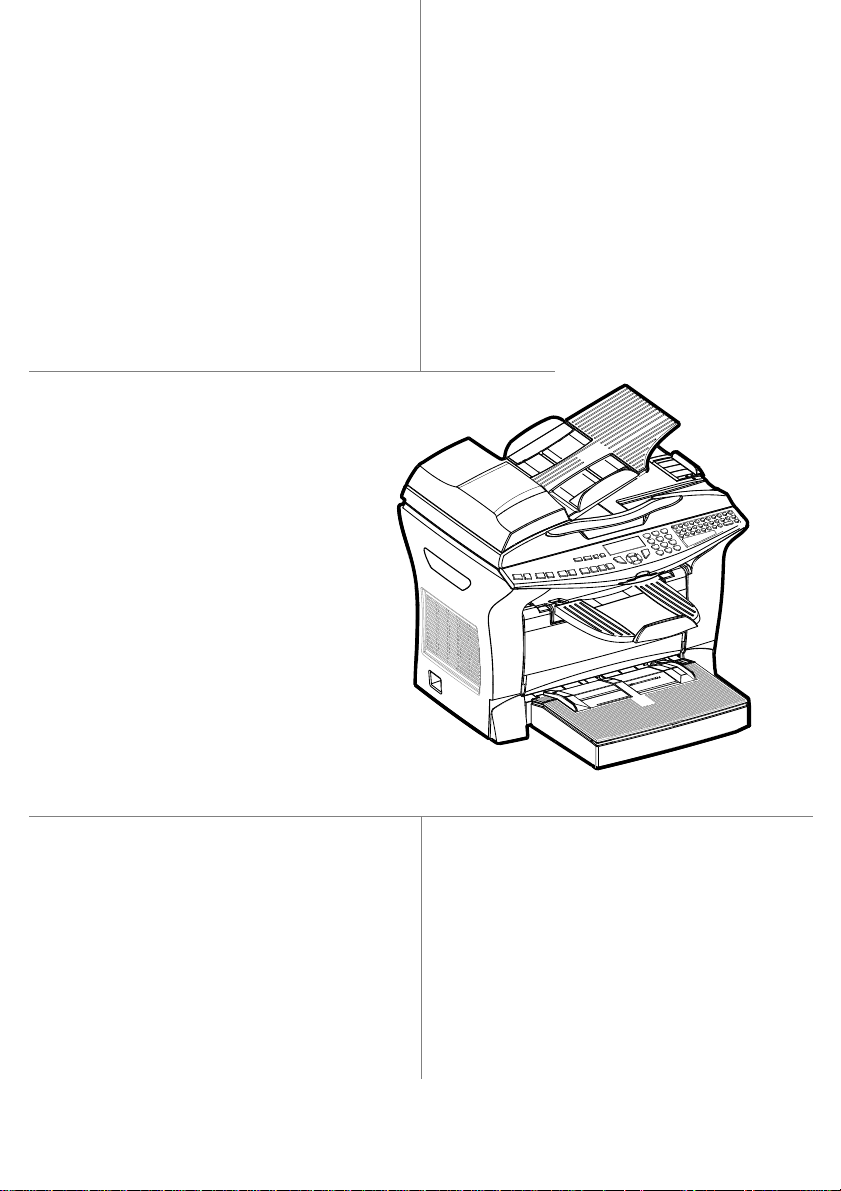
SAGEM
LASER PRO 356
LASER PRO 358
Bedienungsanleitung
S
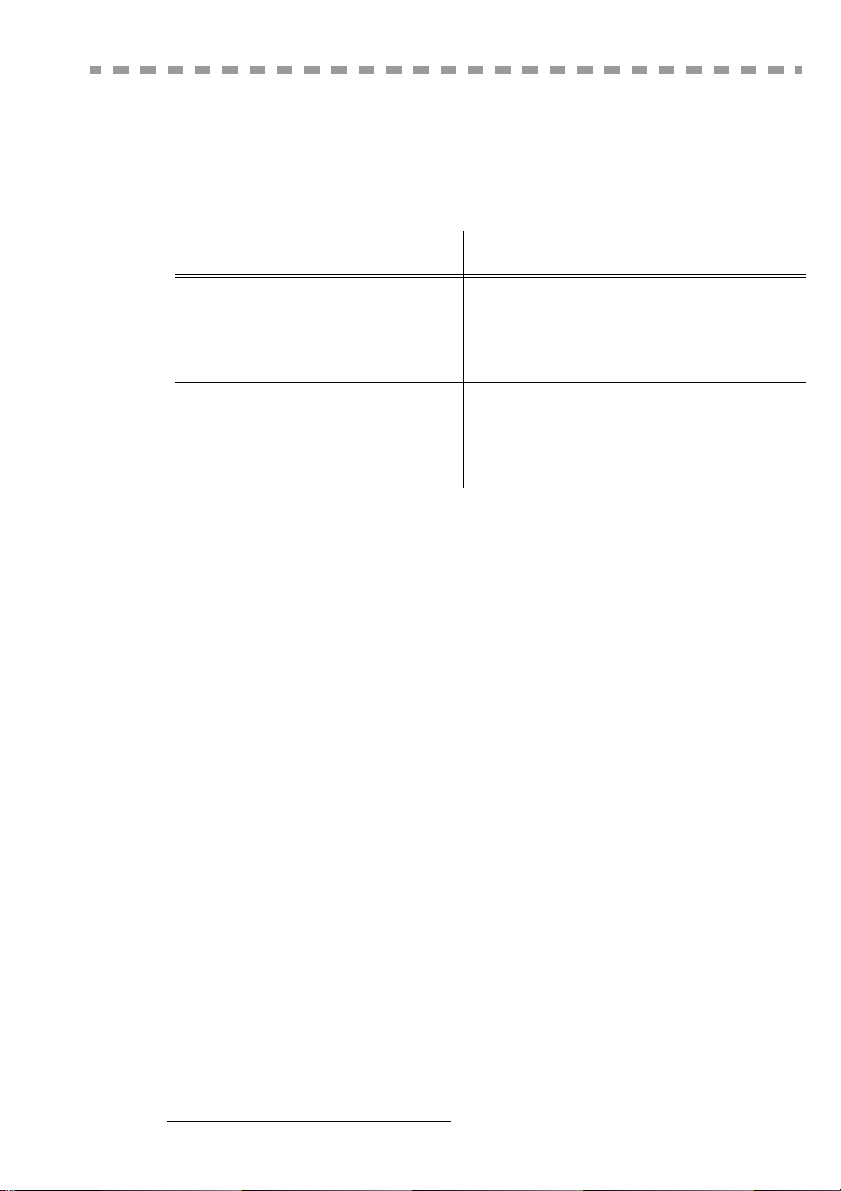
HERZLICHEN GLÜCKWUNSCH
Sie haben ein Kommunikationsgerät der neuesten Generation der Marke SAGEM erworben. Wir beglückwünschen
Sie zu Ihrer Entscheidung. Als multifunktionales Gerät ermöglicht es, Faxnachrichten zu senden, zu drucken, zu
kopieren oder zu scannen. Da das Gerät zudem offen ist für die Kommunikation ins Internet, kann es Ihre
anspruchsvollsten, professionellen Anforderungen erfüllen.
Die vorliegende Bedienungsanleitung beschreibt die Modelle:
Modell Ausstattung
• Duplex-Farbscanner (Vorder/Rückseiten-Abtastung)
• Faxmodem 33,6 kbps und Daten 56 kbps
Laser Pro 356
Laser Pro 358
Das Gerät vereint Leistungsstärke und Benutzerfreundlichkeit sowie eine einfache Bedienung dank des Navigators,
der DualAccess-Funktion und des Teilnehmerverzeichnisses mit direktem Zugriff.
Durch den Zugang zum Internet und Intranet können Sie mit Ihrem neuen Gerät, je nach Modell:
• Dokumente vom Gerät ins E-Mail-Postfach Ihres PCs senden, ohne am PC Software installieren zu müssen.
• Fernkopien an/von E-Mail-Adressen mit der Funktion F@x-to-Email senden und empfangen,
• E-Mails senden und empfangen,
• SMS-Mitteilungen senden.
Der PC-Laserdrucker ermöglicht es Ihnen, die sowohl den Druckerstandard PCL® 6 als auch die
Seitenbeschreibungssprache SG Script 3 (Emulation von Postscript® Level 3) zu nutzen.
Wir bitten Sie ein wenig Zeit zum Lesen dieser Anleitung aufzuwenden, damit Sie die vielfältigen Möglichkeiten Ihres
Endgerätes nutzen können.
Liste der Zubehörartikel
Die nachfolgende, ergänzende Liste der Zubehörteile gilt für die Produktreihe Fax Laser Pro:
• Verzeichnisspeicherkarte (Verzeichnis-Schutzkarte)
• Papierkassette als Unterbaufach für 500 Blatt.
• Duplexdruck (modellabhängig).
• Kit PCL
• Kit PC Companion Suite Pro (modellabhängig).
®
6 et SG Script 3 (modellabhängig).
1
• Laserdrucker Schwarz-Weiß 18 Seiten/Min
• SMS im Festnetz zum Versand von Kurznachrichten
• PC-Anbindung per USB für Multifunktions-Nutzung
• Duplex-Farbscanner (Vorder/Rückseiten-Abtastung)
• Faxmodem 33,6 kbps und Daten 56 kbps
• Laserdrucker Schwarz-Weiß 18 Seiten/Min
• SMS im Festnetz zum Versand von Kurznachrichten
• Netzwerk Ethernet 10/100 Base T
Zubehör
Am Ende dieser Bedienungsanleitung finden Sie die Bestellnummern für die Verbrauchsmaterialien für Ihr Faxgerät.
1. Die Liste der verfügbaren Zubehörteile kann ohne vorherige Ankündigung geändert werden..
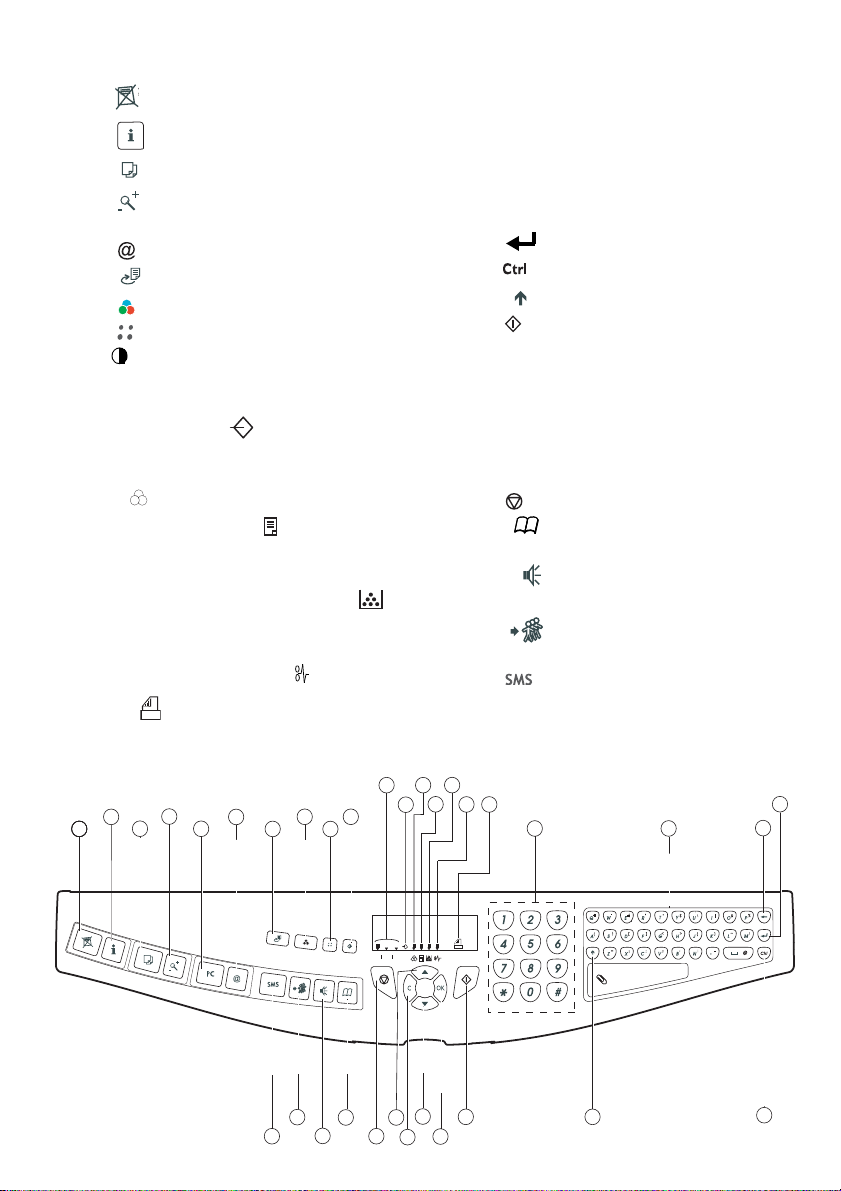
Bedienfeld
Fine
Sfine
Photo
1. Taste : Druckaufträge anhalten.
2. Taste : Kurzanleitung ausdrucken.
3. Taste : Kopieren.
4. Taste : Verkleinern/Vergrößern.
PC
5. Taste
: Auf PC scannen / FTP scannen.
6. Taste : Scan to E-Mail (Fax per E-Mail).
7. Taste : Duplexdruck
8. Taste : Farbmodus auswählen.
9. Taste : Scan-Auflösung.
10. Taste : Kontrasteinstellung.
11. Scanauflösung (Fine (Fein), SFine (Superfein),
Photo).
12. Symbol "Verbindung" :
* dauerhaft: Aktive Verbindung.
* blinkend: Verbindungsaufbau.
13. Symbol : Farbmodus aktiviert.
14. Anzeige für Duplexdruck :
* dauerhaft: Duplexdruck eingeschaltet.
* aus: Duplexdruck ausgeschaltet.
15. Anzeige Vorrat an "Verbrauchsmaterial" :
dauerhaft : Verbrauchsmaterial jetzt tauschen
blinkend : Verbrauchsmaterial auf Reserve.
16. Anzeige Papierstau im Drucker .
17. Symbol Symbol für Faxempfang:
* dauerhaft : Empfang möglich.
* blinkt : Empfangene Dokumente im Speicher
(z.B. geschützter Empfang) oder Empfang läuft.
* Aus : Kein Empfang möglich. Speicher voll?
18. Zifferntastatur.
19.Buchstabentastatur.
Í
20.Taste
: Löscht das Zeichen links des Cursors.
21.Taste : Eingabe oder Zeilenwechsel.
22.Taste : Umschalttaste für Sonderzeichen.
23.Taste
: Umschaltung
Groß-/Kleinschrift.
24.Taste : Fax versenden
OK
25.Taste
26.Taste : Aufrufen des Unten-menüs und in den
: Bestätigt die angezeigte Auswahl.
nach unten rollen.
C
27.Taste
: Zurück zum vorangegangenen Menü und
korrigieren der Eingabe.
28.Taste : In den Menüs nach oben rollen.
29.Taste : Abbrechen des laufenden Vorgangs.
30.Taste : Aufruf des Telefonbuchs und
Kurzwahlverzeichnisses.
31.Taste : Lauthören zur Kontrolle des
Faxversandes bei manueller Anwahl.
32.Taste : Rundsenden (Fax, E-Mail oder
SMS).
33.Taste : Senden einer
SMS
(SMS im Festnetz
Kurzmitteilung).
1
PRINT
11
13
15
14
4
2
3
COPY
COPY
5
6
SCAN
COM
33
8
9
7
32
31
12
10
Fine
Sfine
Photo
28
30
29
16
17
18
26
24
25
27
23
19
21
20
22
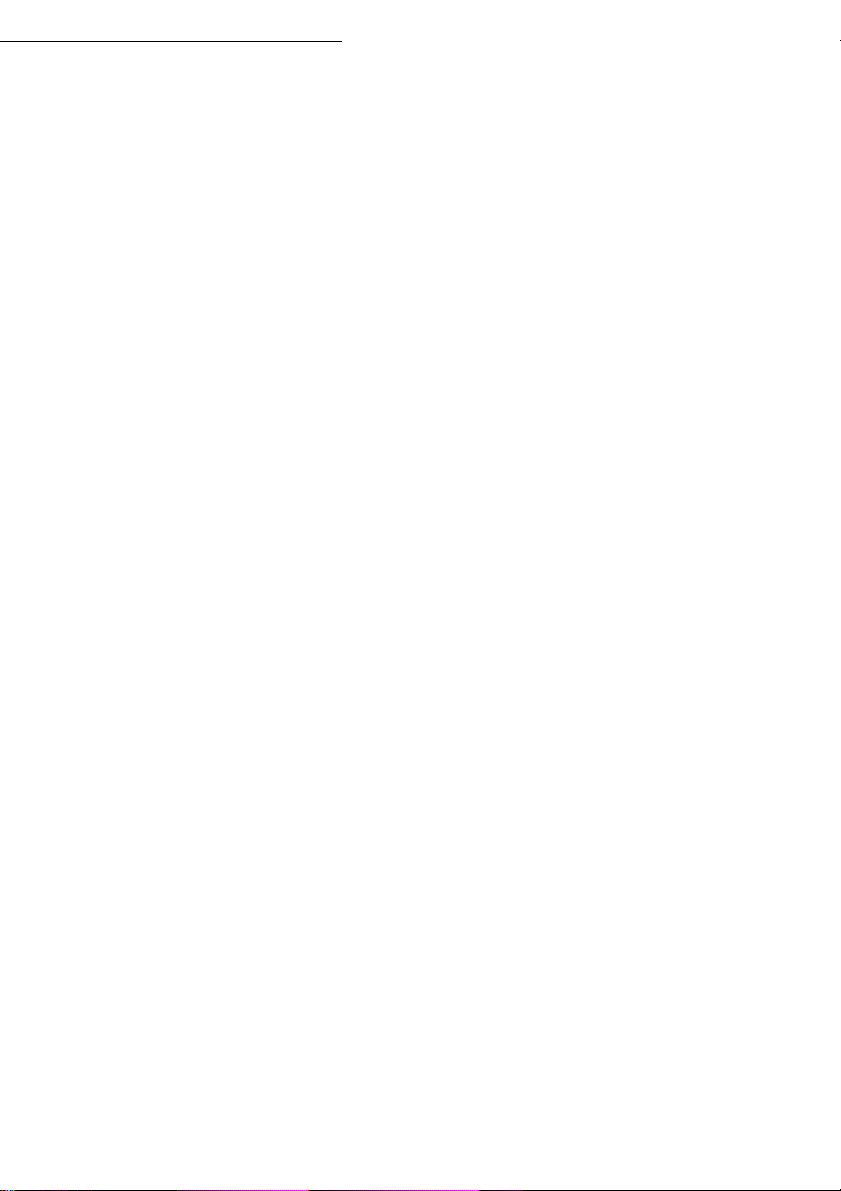
Inhaltsverzeichnis
INHALTSVERZEICHNIS
1INBETRIEBNAHME 1-1
Gerät in Betrieb nehmen 1-1
Aufstellort auswählen 1-1
Vorsichtsmaßnahmen beim Gebrauch 1-2
Auspacken des Zubehörs 1-4
Auspacken der zusätzlichen Papierkassette
(modell- oder ausstattungsabhängig) 1-5
Auspacken der Duplexdruckeinheit
(modell- oder ausstattungsabhängig) 1-6
Beschreibung 1-7
Einbau der abnehmbaren Teile 1-8
Einbau der Dokumentenvorlage zum Scannen 1-8
Einau der Druckerausgabeschale 1-9
Einau der Druckerausgabeschale 1-9
Einbau der Papierkassette des Druckers 1-10
Papier einlegen 1-11
Einstellen der Dokumentenablage 1-13
Papier manuell zuführen 1-14
Zusätzliche Papierkassette einsetzen
(modellabhängig oder optional)
Einbau der Duplexdruckeinheit (modellabhängig oder optional) 1-17
Anschlüsse 1-20
Anschließen von Telefon und LAN 1-21
Anschließen ans Stromnetz und einschalten 1-21
1-15
2KURZANLEITUNG 2-1
Funktionsweise des Navigationssystems 2-1
Grundfunktion 2-1
Das Navigationssystem 2-1
Das Display 2-3
Funktionszugriff 2-3
Menügesteuerter Zugriff 2-3
Direkter Funktionsaufruf mit der Funktionsnummer 2-4
Funktionsübersicht 2-4
3GERÄT EINSTELLEN 3-1
Generelle Einstellungen 3-1
Vor dem Senden 3-2
Datum/Uhrzeit 3-2
Eigene Faxnummer/Namen eingeben 3-2
Art des Netzes 3-2
Ländereinstellung 3-2
Vorwahl (Amtskennziffer) 3-3
Vorwahl 3-4
Sendebericht 3-4
-I-
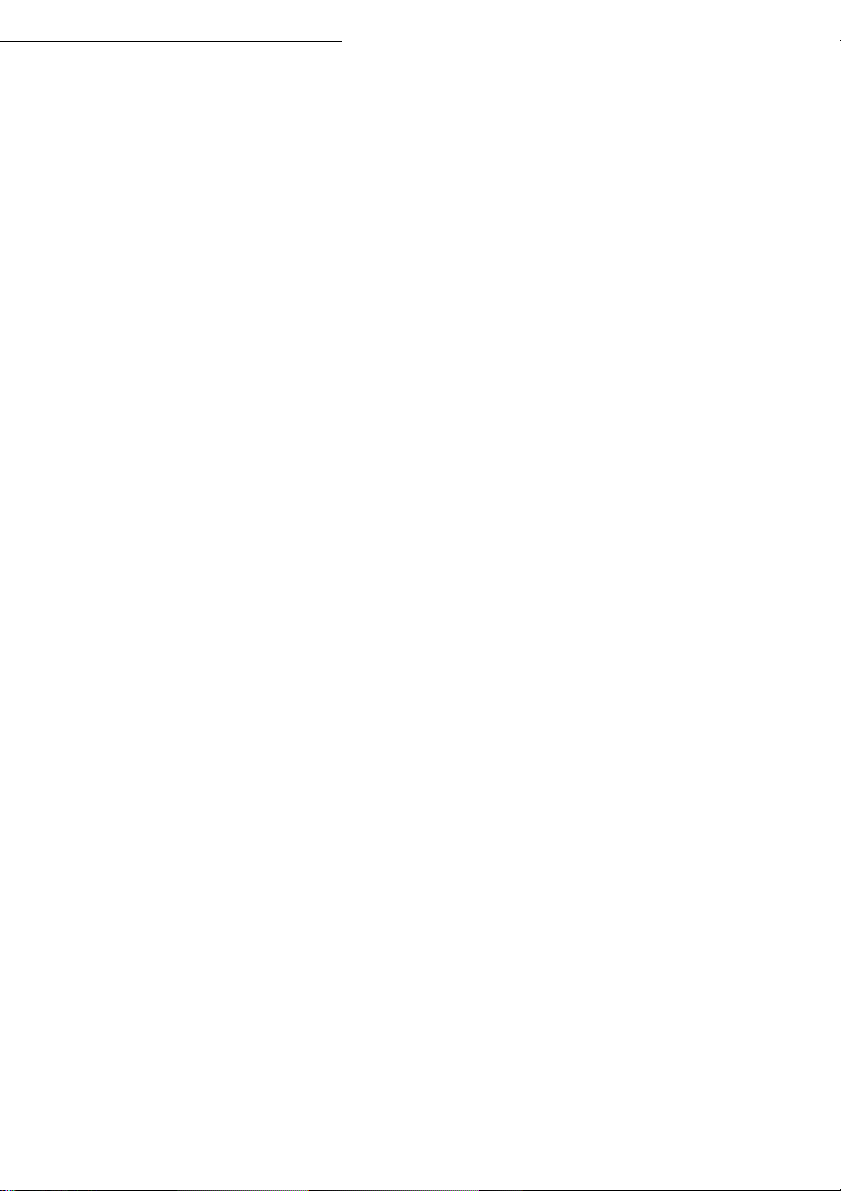
Inhaltsverzeichnis
Dokumente aus dem Speicher oder aus dem Einzug senden 3-4
Sparmodus 3-5
Vor dem Empfang 3-5
Geschützter Faxempfang (Faxspeicher) 3-5
Papierloser Empfang 3-6
Anzahl der Ausdrucke 3-6
Rundsenden über ein zweites Faxgerät 3-7
Fax- oder PC-Empfang (abhängig vom Modell) 3-7
Duplexdruck (modellabhängig) 3-8
Technische Parameter 3-8
Einstellungen für ein lokales Netzwerk (abhängig vom Modell) 3-11
Lan einstellen 3-12
Automatische Konfiguration 3-12
Manuelle Konfiguration 3-12
IEEE-Adresse (oder Ethernetadresse) oder MAC 3-13
Netbios-Namen 3-13
Nachrichtenübermittlung und Internet 3-14
Zugangsparameter 3-14
Zugriff auf die Anschluss- und Nachrichtenparameter 3-15
Zugriff auf die Serverparameter 3-15
Einstellungen 3-17
Allgemeine Einstellungen 3-17
Mails sortieren 3-18
Internet-Verbindung 3-20
Internet-Sofortverbindung 3-20
Programmierte Internet-Verbindung 3-20
Internet-Funktion sperren 3-20
SMS-Dienst 3-21
Einstellungen SMS 3-21
Sms senden 3-22
Löschen einer SMS 3-23
Empfangen von SMS 3-24
SMS Server 3-24
4VERZEICHNIS 4-1
Datenblatt der Partner erstellen 4-2
Einen neuen Eintrag hinzufügen 4-2
Verteilerlisten erstellen 4-3
Eine Liste hinzufügen 4-4
Teilnehmer in eine Liste hinzufügen oder löschen 4-5
Einen Eintrag oder eine Liste prüfen 4-5
Einen Eintrag oder eine Liste ändern 4-6
Einen Eintrag oder eine Liste löschen 4-6
Das Verzeichnis drucken 4-6
Ein Verzeichnis importieren 4-6
Eingabefelder der Datei 4-7
Vorgehensweise 4-8
Ein Verzeichnis exportieren 4-9
-II-

Inhaltsverzeichnis
5BEDIENUNG 5-1
Senden 5-1
Dokumente einlegen 5-1
Scanner 5-1
Auflösung/Kontrast einstellen 5-2
Auflösung 5-2
Kontrast 5-3
Rufnummerneingabe für die Wahl 5-3
Mit dem Verzeichnis 5-3
Über die zuletzt gewählte Rufnummer 5-4
Sofortiges Senden 5-5
Zeitversetztes Senden 5-5
Senden mit Lauthören des Wählvorgangs 5-6
Weiterleiten 5-6
Senden über das Internet 5-7
Senden eines schwarz/weiß Dokumentes an eine E-Mail-Adresse 5-7
Senden eines Farbdokumentes an eine E-Mail-Adresse 5-7
Senden einer direkt auf der Tastatur eingegebenen Nachricht an eine
E-Mail-Adresse
Auftragsliste für Sendevorgänge 5-10
Einen Auftrag aus der Auftragsliste sofort ausführen 5-11
Auftragsliste prüfen oder ändern 5-11
Einen Auftrag aus der Auftragsliste löschen 5-11
Ein Dokument aus der Auftragsliste drucken 5-11
Auftragsliste drucken 5-11
Abbrechen einer laufenden Übertragung 5-12
Empfang 5-12
Empfang über das Telefonnetz 5-12
Empfang über das Internet 5-12
Kopieren 5-13
Lokale Kopien 5-13
Einfache Kopie 5-13
Beidseitig gedruckte Kopien (modellabhängig) 5-13
Vorbereitete Kopien 5-14
Spezielle Einstellungen für das Kopieren 5-15
Einstellungsparameter für den Scanner und den Drucker 5-15
Weitere Funktionen 5-17
Journale 5-17
Funktionsmenü drucken 5-18
Liste der Einstellungen drucken 5-18
Drucken der Schriftarten 5-18
Compteurs 5-19
Sendeabruf und Empfangsabruf (Polling) 5-19
Sperre 5-21
Sperrcode eingeben 5-21
Tastensperre 5-21
Rufnummernsperre 5-22
Sperren der Internet-Parameter 5-22
Sperren des SMS-Dienstes 5-22
5-8
-III-
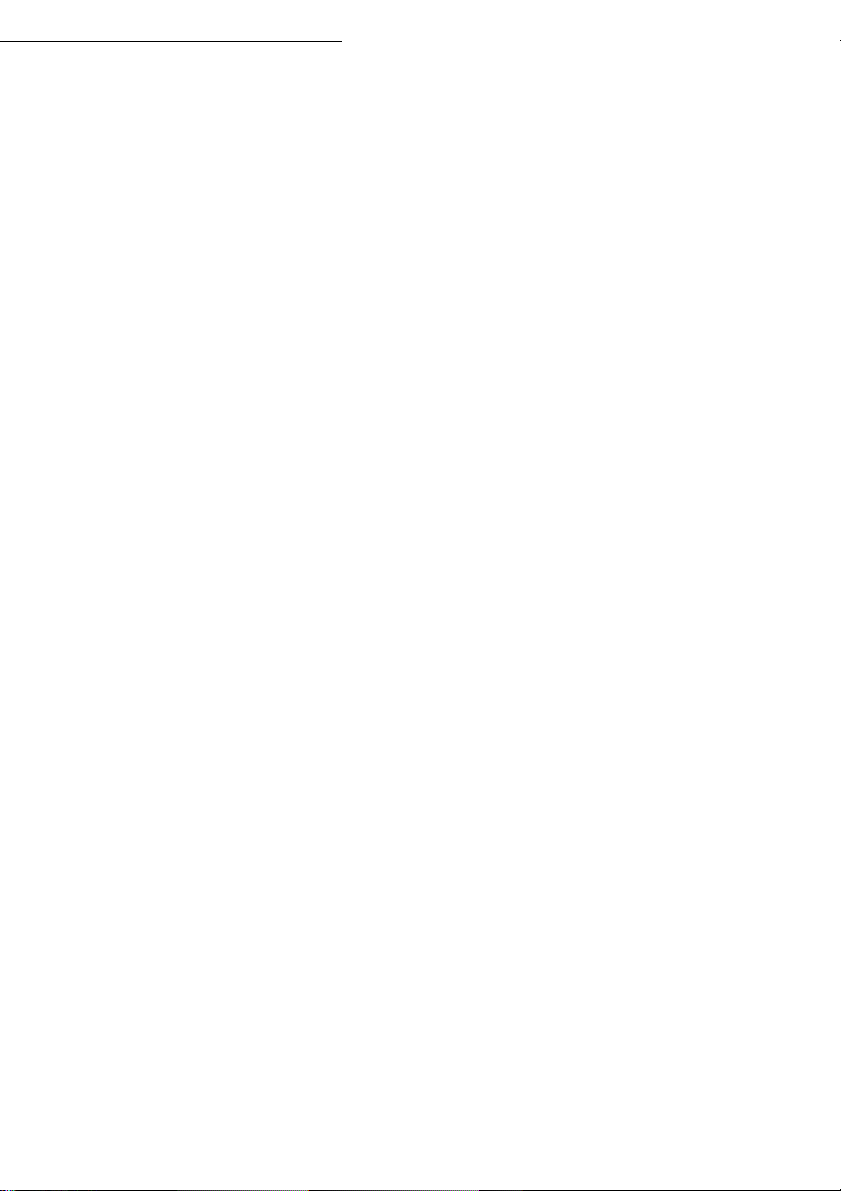
Inhaltsverzeichnis
Auf PC scannen (modellabhängig) 5-23
Mailboxen (Fax MBX) 5-24
Mailboxen (MBX) verwalten 5-24
Eine Mailbox einrichten 5-24
Die Eigenschaften einer eingerichteten MBX ändern 5-25
Den Inhalt einer Mailbox drucken 5-25
Eine Mailbox löschen 5-25
Mailbox liste ausdrucken 5-26
Speichern in einer Mailbox Ihres Faxgerätes 5-26
Senden zum Speichern in einer Mailbox eines entfernten Faxgerätes 5-26
Abruf einer Mailbox eines entfernten Faxgerätes 5-27
6WARTUNG/PFLEGE 6-1
Wartung 6-1
Grundsätzliches 6-1
Wechseln des Verbrauchsmaterials (toner und Trommel) 6-2
Verbrauchsmaterial wechseln 6-2
Reinigung 6-15
Leseeinheit des Scanners reinigen 6-15
Drucker reinigen 6-15
Wartung 6-17
Scanner kalibrieren 6-17
Störungen 6-18
Probleme bei der Übertragung 6-18
Beim Senden aus dem Dokumenteneinzug 6-18
Beim Senden aus dem Speicher 6-18
Fehlercodes bei gescheiterten Übertragungen 6-19
Druckerfehler 6-21
Fehlermeldungen 6-21
Papierstau im Drucker 6-22
Papierstau im Bereich der Auffangbehälter 6-23
Störungen des Scanners 6-25
Papierstau im Dokumenteneinzug 6-25
Weitere mögliche Störungen 6-26
Verpackung und Transport des Gerätes 6-27
Technische Daten 6-29
Technische Daten des Gerätes 6-29
7SICHERHEIT 7-1
-IV-
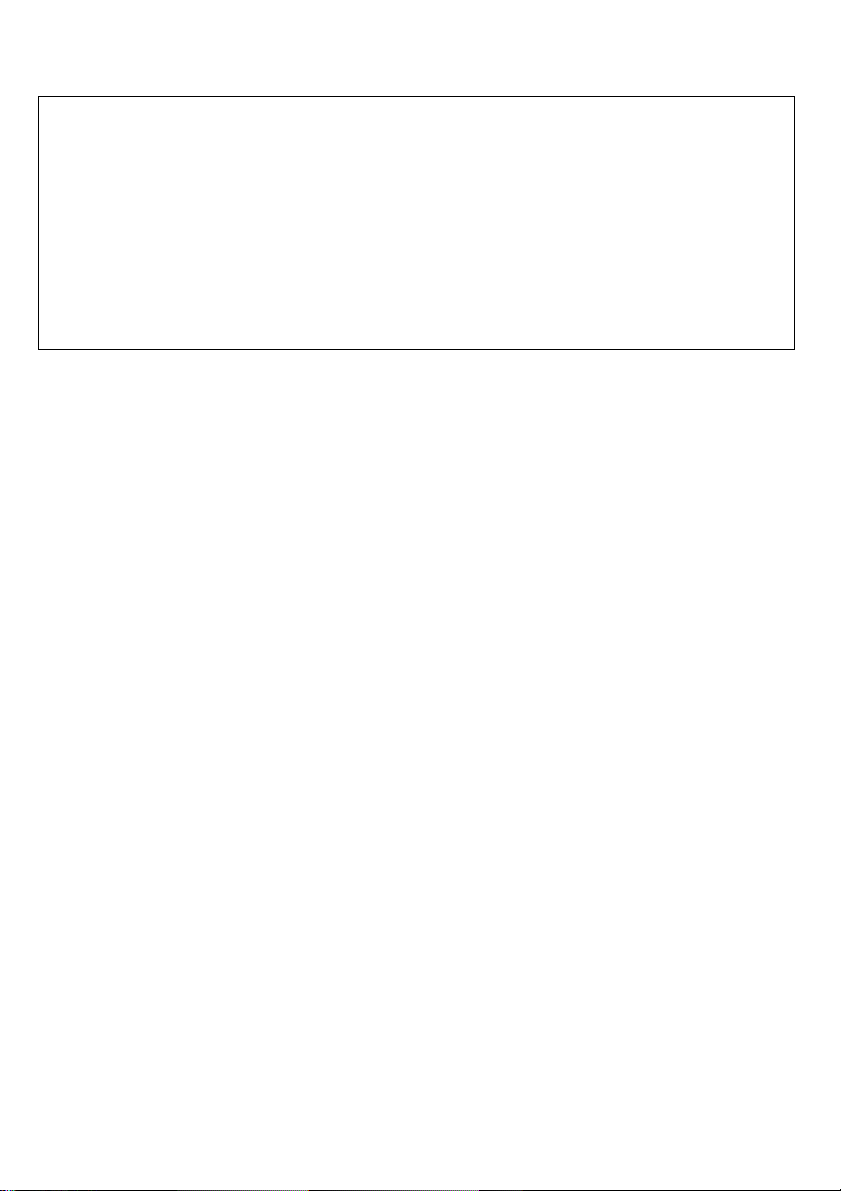
Dieses Gerät wurde unter Einhaltung der europäischen Normen I-CTR37 und CTR21 konzipiert und ist für den
Anschluss an das öffentliche Telefonnetz vorgesehen. Sollten Probleme auftreten, wenden Sie sich bitte zunächst an
Ihren Fachhändler.
Die Konformität der Produkte mit der Richtlinie R&TTE 1999/5/EWG wird durch das CE-Zeichen bestätigt.
Die Benutzersicherheit entspricht der Richtlinie 73/23/EWG. Die elektromagnetische Verträglichkeit entspricht der
Richtlinie 89/336/EWG.
Der Hersteller bestätigt, dass die Produkte gemäß den Anforderungen des ANHANGS II der Richtlinien R&TTE
1999/5/EWG gefertigt werden.
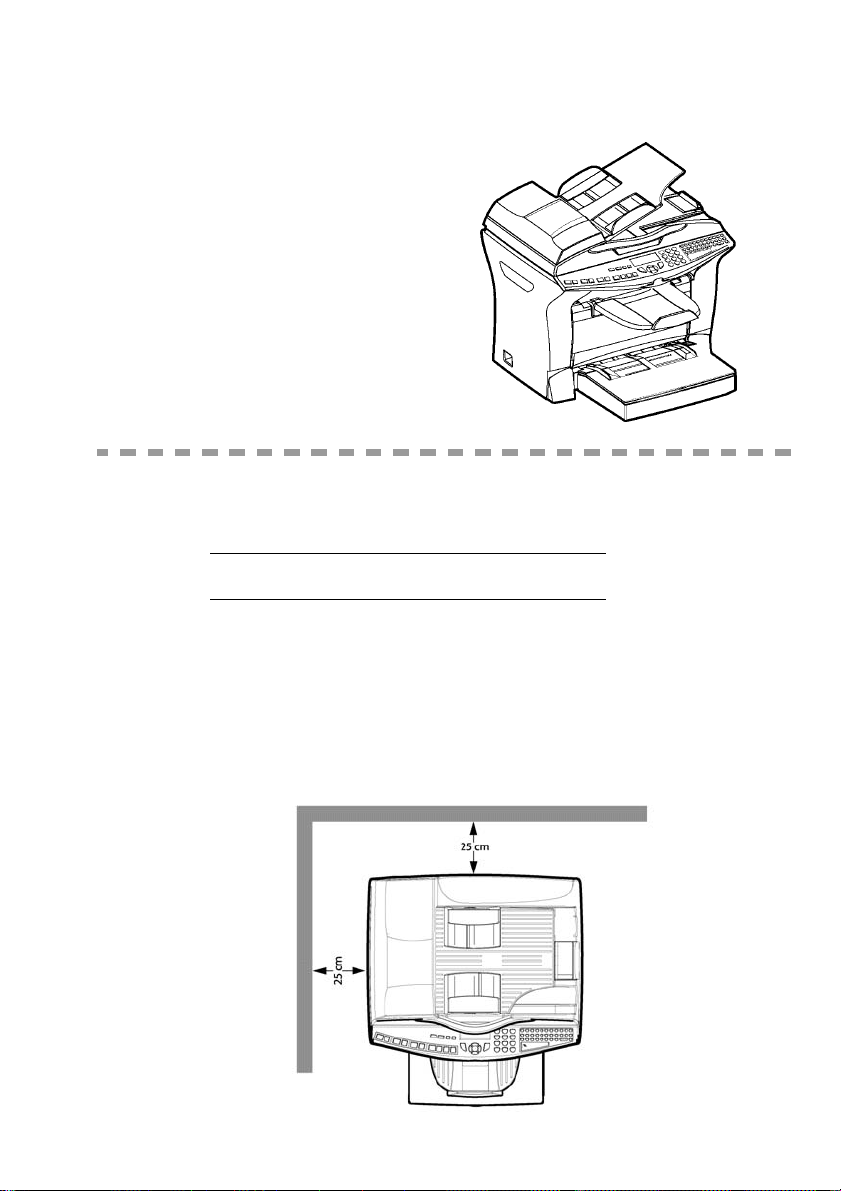
1INBETRIEBNAHME
GERÄT IN BETRIEB NEHMEN
AUFSTELLORT AUSWÄHLEN
Die Auswahl eines geeigneten Aufstellortes unterstützt die Lebensdauer des Gerätes. Beachten Sie
die nachfolgenden Empfehlungen bei der Auswahl des Aufstellortes:
• Wählen Sie einen gut belüfteten Aufstellort aus.
• Bitte achten Sie darauf, dass Sie die Lüftungsöffnungen an der linken Seite des Gerätes nicht
behindern. Befindet sich der Aufstellort in der Nähe einer Wand, achten Sie darauf, dass diese
mindestens 25 cm von allen Seiten des Gerätes entfernt ist. Das erleichtert das Öffnen der
Scannerabdeckung und stellt eine ausreichende Belüftung des Gerätes sicher.
1-1
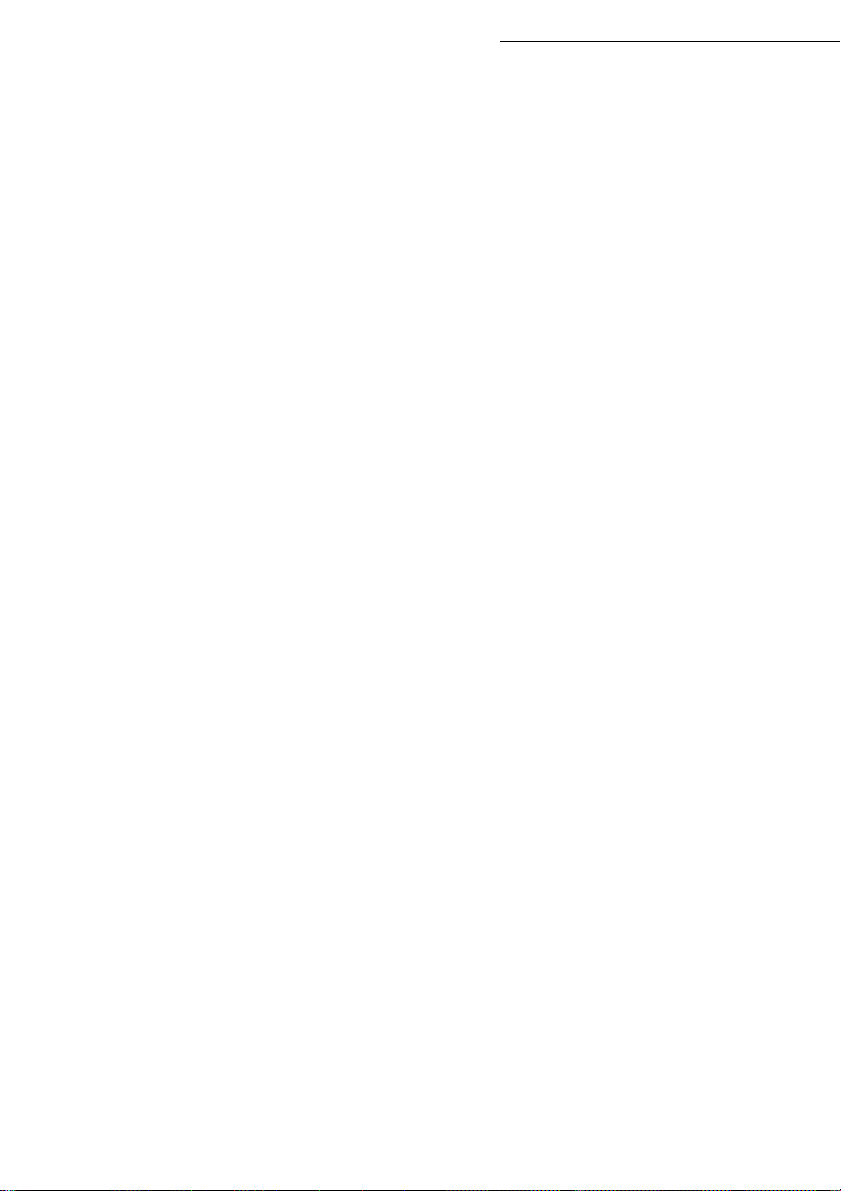
• Stellen Sie sicher, dass am Aufstellort keine Amoniak- oder andere organische Gase austreten
können.
• Die geerdete Stromsteckdose (siehe Sicherheitshinweise im Kapitel Sicherheit), an die das Gerät
angeschlossen wird, muss sich in der Nähe des Gerätes befinden und gut zugänglich sein.
• Beachten Sie, dass das Gerät keiner starken Sonneneinstrahlung ausgesetzt werden darf.
• Achten Sie darauf, dass das Gerät keinen Luftströmungen ausgesetzt wird, die von einer Klimaanlage, einer Heizung oder von Ventilatoren herrühren. Ebenso dürfen keine großen Temperaturschwankungen oder Schwankungen der Luftfeuchtigkeit vorkommen.
• Stellen Sie das Gerät auf einer stabilen, ebenen Fläche auf, auf der es keinen starken Vibrationen
ausgesetzt ist.
• Die Lüftungsschlitze des Gerätes dürfen nicht durch andere Gegenstände abgedeckt werden.
• Stellen Sie das Gerät nicht in der Nähe von Vorhängen, Wandbehängen oder anderen brennbaren
Gegenständen auf.
• Vermeiden Sie Aufstellorte, an denen Wasser oder andere Flüssigkeiten herabtropfen können.
• Der Aufstellort muss trocken, sauber und staubfrei sein.
Vorsichtsmaßnahmen beim Gebrauch
Bitte beachten Sie nachfolgende, wichtige Vorsichtsmaßnahmen für den Gebrauch des Gerätes.
Umgebungsbedingungen
In diesem Abschnitt sind die erforderlichen Umgebungsbedingungen für den Gebrauch des Gerätes
beschrieben:
• Umgebungstemperatur: 10 °C bis 35 °C mit Schwankungen von 10 °C/Stunde.
• Luftfeuchtigkeit: 20 bis 80 % relative Luftfeuchtigkeit (nicht kondensierend) mit Schwankungen
von 20 %/Stunde.
Gerät
In diesem Abschnitt sind die Vorsichtsmaßnahmen beschrieben, die beim Betrieb des Gerätes zu
beachten sind:
• Schalten Sie das Gerät während eines Druckvorgangs niemals aus, und öffnen Sie die Abdeckungen nicht.
• Verwenden Sie in der Nähe des Gerätes kein Gas oder andere, leicht entflammbare Flüssigkeiten
oder Gegenstände, die starke Magnetfelder erzeugen können.
• Wenn Sie den Netzstecker ziehen, ziehen Sie immer am Stecker und nicht an dem Netzkabel. Ein
beschädigtes Netzkabel ist eine mögliche Quelle für Brände oder Stromschläge.
• Berühren Sie das Netzkabel niemals mit feuchten Händen. Sie könnten einen Stromschlag
bekommen.
• Ziehen Sie stets den Netzstecker, bevor Sie das Gerät an einen anderen Platz stellen. Andernfalls
kann das Netzkabel beschädigt werden, und es besteht die Gefahr eines Brandes oder eines
Stromschlags.
• Ziehen Sie den Netzstecker, wenn Sie das Gerät für einen längeren Zeitraum nicht benutzen
möchten.
• Versuchen Sie niemals eine Platte oder eine befestigte Abdeckung zu entfernen. Das Gerät enthält
Hochspannungs-Stromkreise. Die Berührung solcher Teile kann Stromschläge verursachen.
Inbetriebnahme
1-2
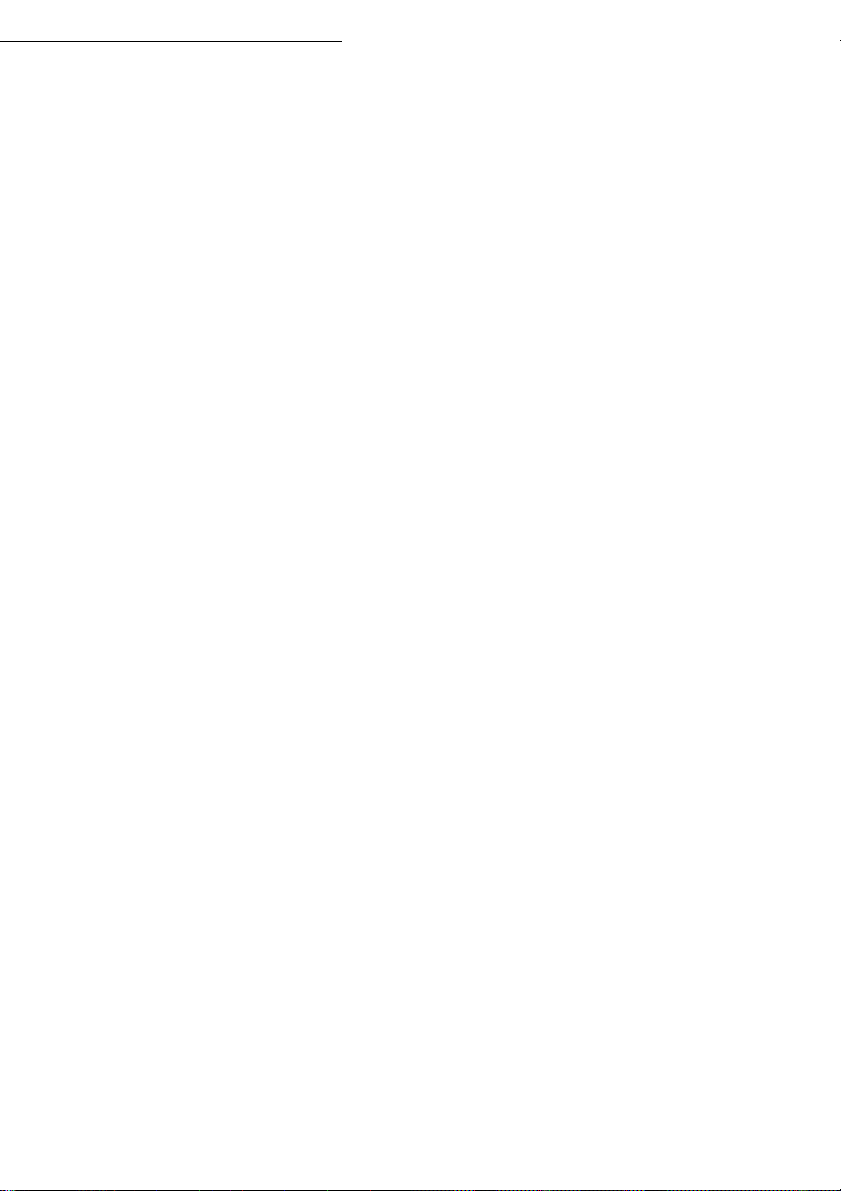
Inbetriebnahme
• Versuchen Sie niemals das Gerät selbst zu reparieren oder zu verändern. Dies kann zu
Brandgefahr oder Stromschlag führen.
• Stellen Sie nie schwere Gegenstände auf das Netzkabel, ziehen Sie niemals an dem Netzkabel, und knicken Sie es nicht. Dies kann zu Brandgefahr oder Stromschlag führen.
• Achten Sie darauf, dass das Gerät nicht auf das Netzkabel oder auf Verbindungskabeln
anderer, elektrischer Geräte gestellt wird. Am Gerät dürfen keine andere Netzkabel oder
Kabel angeschlossen werden. Dies könnte die Funktionalität des Gerätes beeinträchtigen
und einen Brand auslösen.
• Achten Sie darauf, dass keine Büroklammern, Heftklammern oder andere, kleine Metallgegenstände durch die Lüftungsschlitze oder andere Öffnungen in das Innere des Gerätes fallen. Diese Gegenstände können einen Brand oder Stromschlag bewirken.
• Vermeiden Sie, dass Wasser oder andere Flüssigkeiten auf das Gerät oder in dessen unmittelbarer Nähe gelangen. Der Kontakt des Gerätes mit Wasser oder anderen Flüssigkeiten
kann zu Brandgefahr oder Stromschlag führen.
• Sollten versehentlich Metallgegenstände oder Flüssigkeiten in das Innere des Gerätes eingedrungen sein, schalten Sie das Gerät sofort aus, ziehen Sie den Netzstecker, und setzen Sie
sich mit Ihrer Verkaufsstelle in Verbindung. Andernfalls kann dies zu Brandgefahr oder
Stromschlag führen.
• Falls das Gerät ungewöhnlich heiß wird, Rauch, ungewöhnliche Gerüche oder Geräusche
abgibt, ziehen Sie sofort den Netzstecker, und verständigen Sie Ihre Verkaufsstelle. Andernfalls kann dies zu Brandgefahr oder Stromschlag führen.
• Papier für den Druck: Verwenden Sie niemals bereits bedrucktes Papier; Tinten- oder
Tonerrückstände auf bereits einseitig bedrucktem Papier können die Druckeinheit des
Gerätes beschädigen.
Achtung - Stellen Sie das Gerät in einem gut belüftetem Raum auf. Während des
Druckbetriebes entsteht eine unerhebliche Ozonabsonderung. Bei extremer Nutzung kann der
Drucker in einem schlecht belüftetem Raum einen unangenehmen Geruch abgeben. Achten Sie
am Aufstellort auf eine gute Luftzirkulation, um einen sicheren Betrieb zu gewährleisten.
1-3
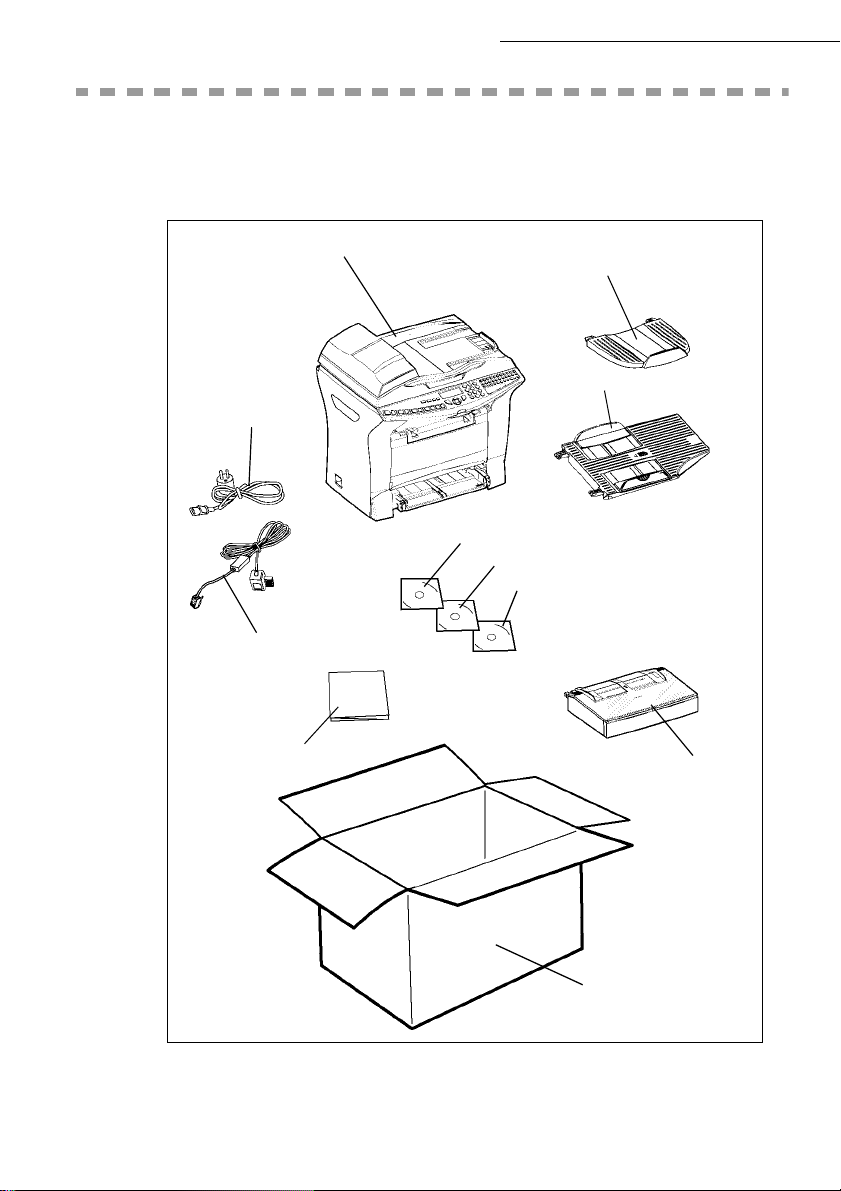
AUSPACKEN DES ZUBEHÖRS
Nehmen Sie den Transportschutz, das Verpackungsmaterial und das Gerät aus dem Karton.
Stellen Sie sicher, dass die unten abgebildeten Zubehörteile vorhanden sind.
Inbetriebnahme
Netzkabel
(länderabhängig)
Telefonanschlusskabel
(länderabhängig)
Kurzanleitung
Endgerät
Ausgabeschale
Drucken
Dokumentenzuführung
CD-ROM
Bedienungsanleitung
CD-Rom Kit PC (modellabhängig)
CD-Rom Kit LAN (modellabhängig)
Papierkassette
Drucker
1-4
Karton
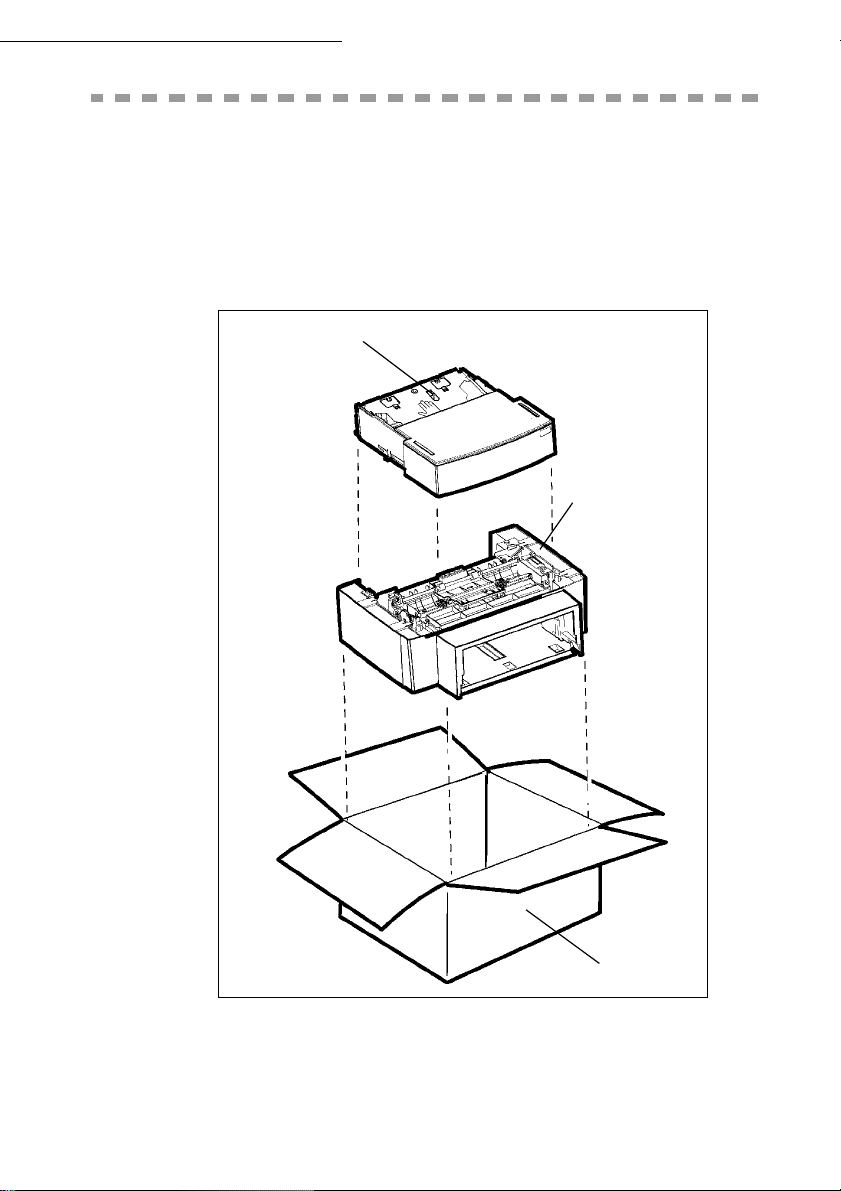
Inbetriebnahme
AUSPACKEN DER ZUSÄTZLICHEN
PAPIERKASSETTE (MODELL- ODER
AUSSTATTUNGSABHÄNGIG)
Entfernen Sie die Plastikbeutel und stellen Sie sicher, dass die unten abgebildeten Teile
vorhanden sind.
Papierkassette
Mechanikeinheit der
Papierkassette
Karton
Für den Einbau der zusätzlichen Papiervorratskassette (siehe Abschnitt Beschreibung,
Seite 1-7)
1-5
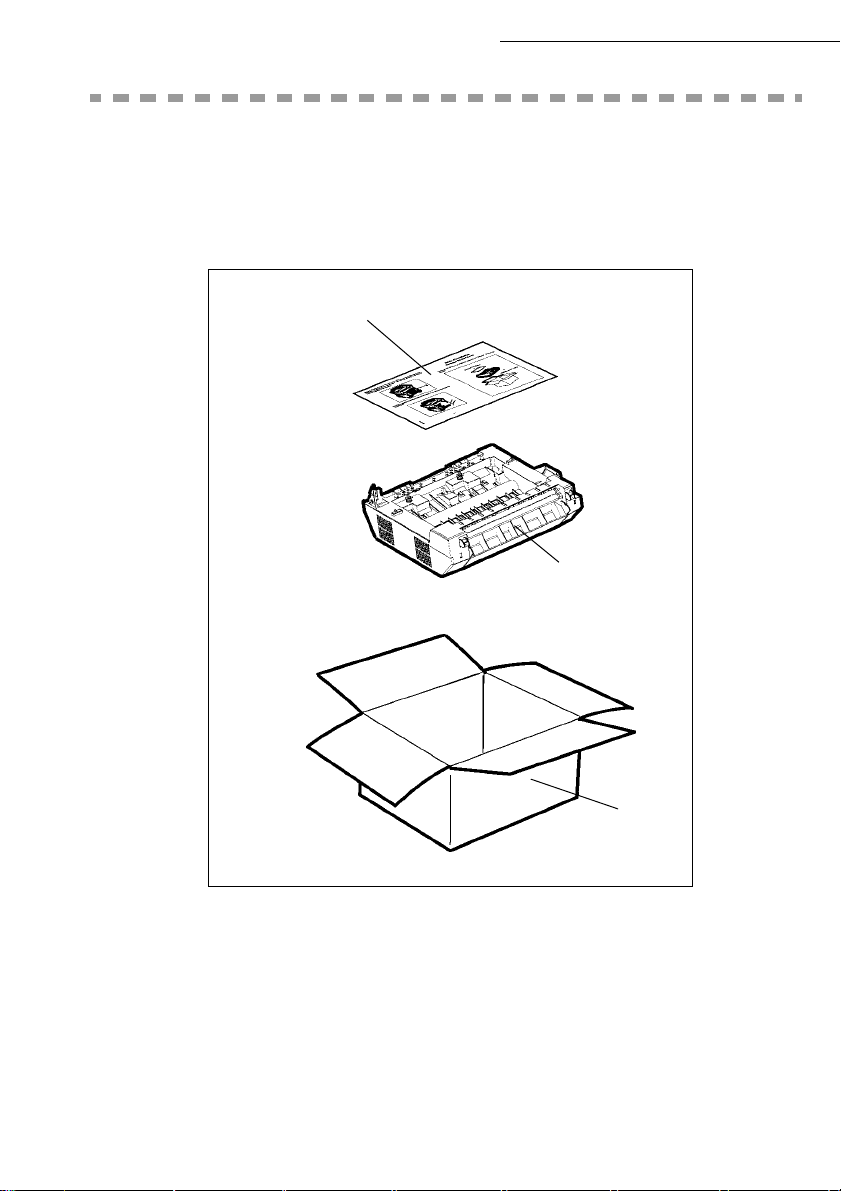
Inbetriebnahme
AUSPACKEN DER DUPLEXDRUCKEINHEIT (MODELL- ODER AUSSTATTUNGSABHÄNGIG)
Entfernen Sie den Plastikbeutel und stellen Sie sicher, dass die unten abgebildeten Teile
vorhanden sind.
Einbauanleitung
Einheit für
Duplexdruck
Karton
Für den Einbau der Duplexdruckeinheit (siehe Abschnitt Einbau der Duplexdruckeinheit
(modellabhängig oder optional), Seite 1-17)
1-6
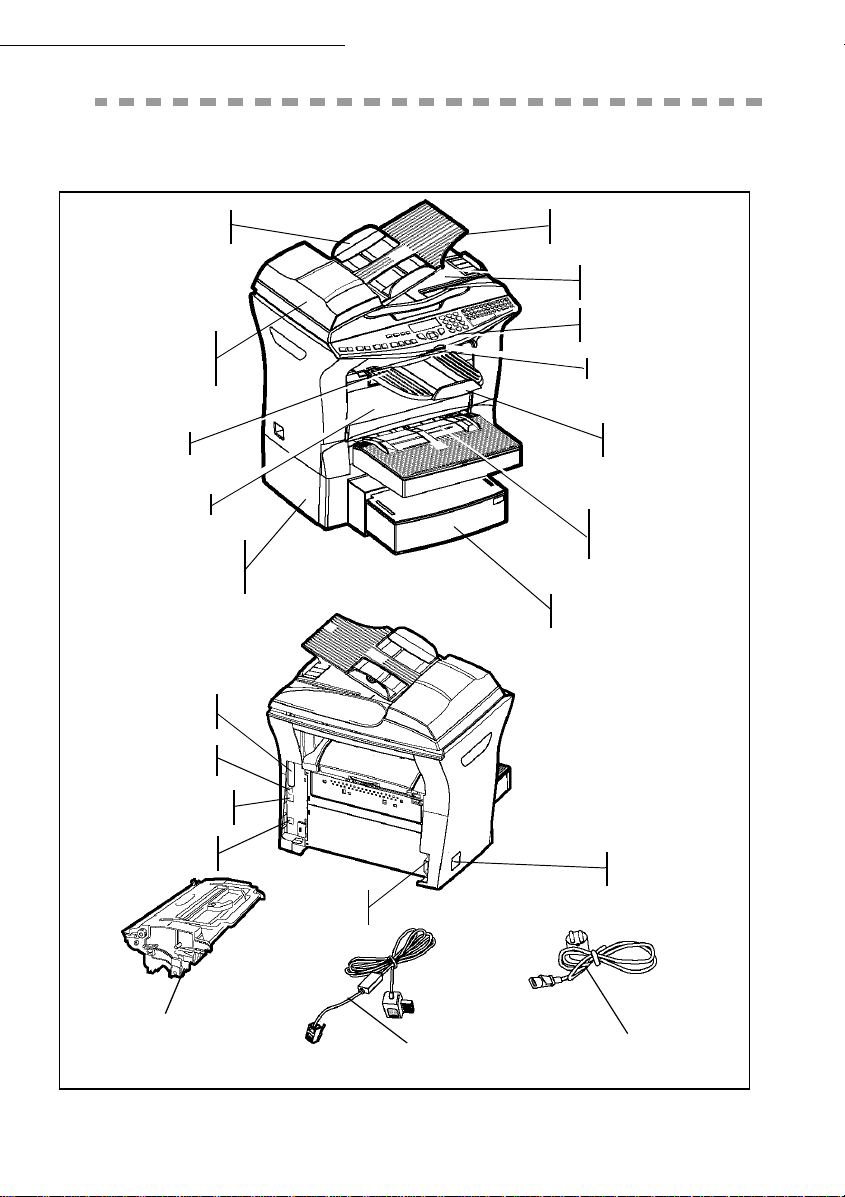
Inbetriebnahme
BESCHREIBUNG
Papierführung
einstellbar
Scanner
autom. Zufuhr
(ADF)
Bedienfeld
Drucker
Zweite Papierkassette
(optional)
(500 Blatt)
Parallelport PC
(modellabhängig)
USB-Port
Anschlussbuchse
LAN (modellabhängig)
Anschlussbuchse
Tel ef on
Buchse,
Netzanschluss
Zufuhr der zu
scannenden Dokumente
Ablage für die Ausgabe
des Originaldokuments
Öffnungsgriff für
Flachbettscanner
Leser für Mikrochip
Ausgabeschale für
Drucker
Anlage für
manuelle Papierzuführung
für Spezialaufgaben
Papierkassette Drucker
Hauptschalter
Ein/Aus
Trommel/Toner-Kassette
(bereits im Drucker eingesetzt)
Netzkabel,
(länderabhängig)
1-7
Telefonkabel,
(länderabhängig)
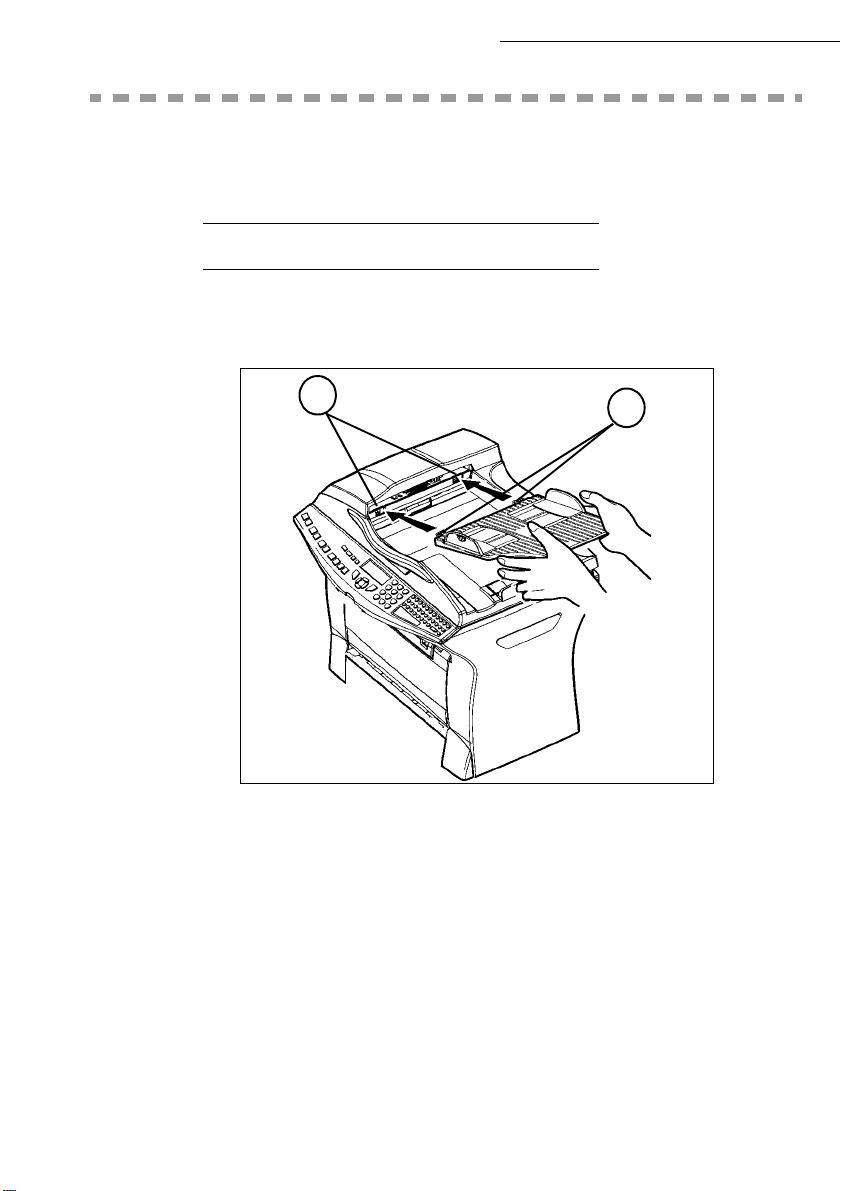
Inbetriebnahme
EINBAU DER ABNEHMBAREN TEILE
Dieses Kapitel beschreibt den Einbau der abnehmbaren Teile des Gerätes.
EINBAU DER DOKUMENTENVORLAGE ZUM SCANNEN
Fixieren der Dokumentenzufuhr durch Einrasten der beiden Nocken (B) in die beiden
Öffnungen, (A) die dafür vorgesehen sind.
A
B
1-8
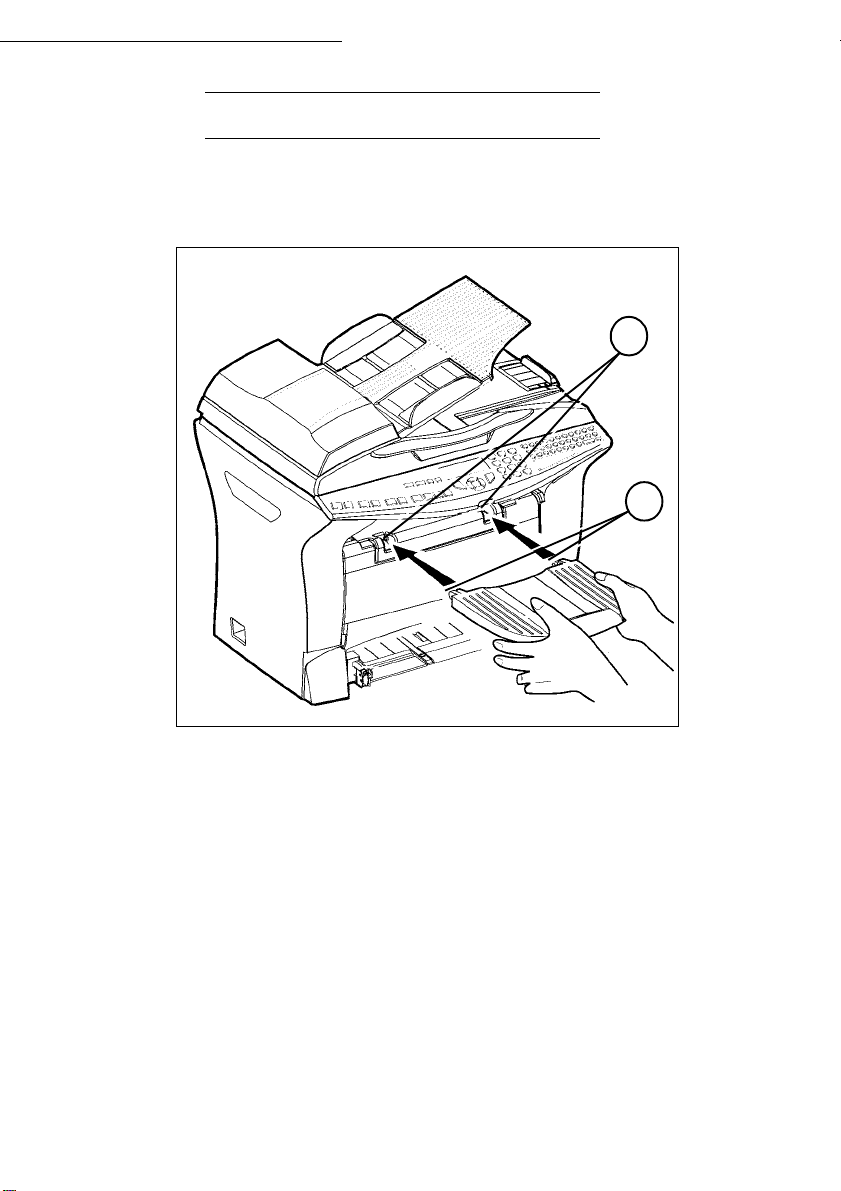
Inbetriebnahme
EINAU DER DRUCKERAUSGABESCHALE
Einsetzen der beiden Nasen (B) des Faches in die Öffnungen, (A) die dafür vorgesehen
sind.
A
B
1-9
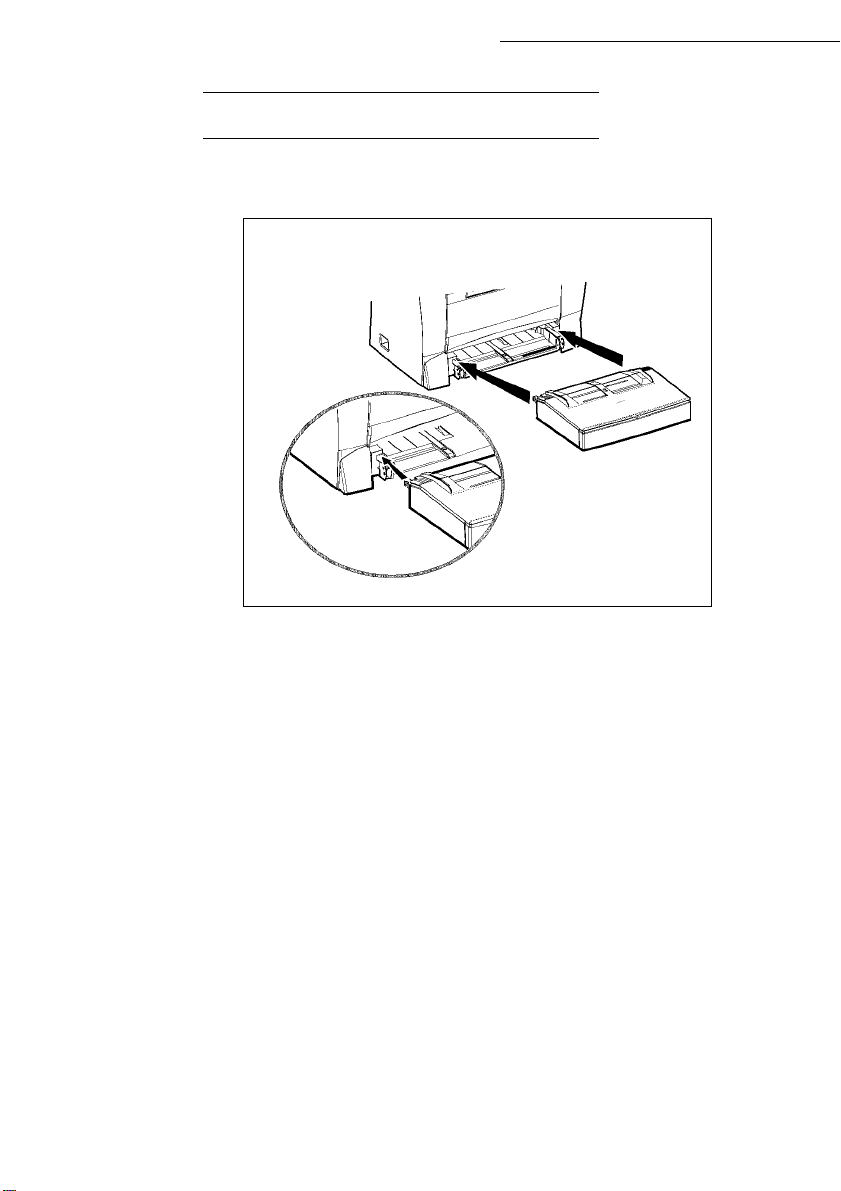
Inbetriebnahme
EINBAU DER PAPIERKASSETTE DES DRUCKERS
Schieben Sie die Kassette vorsichtig bis zum Anschlag in den Drucker, indem Sie sie links und
rechts in die Führungen setzen (siehe Abbildung).
1-10
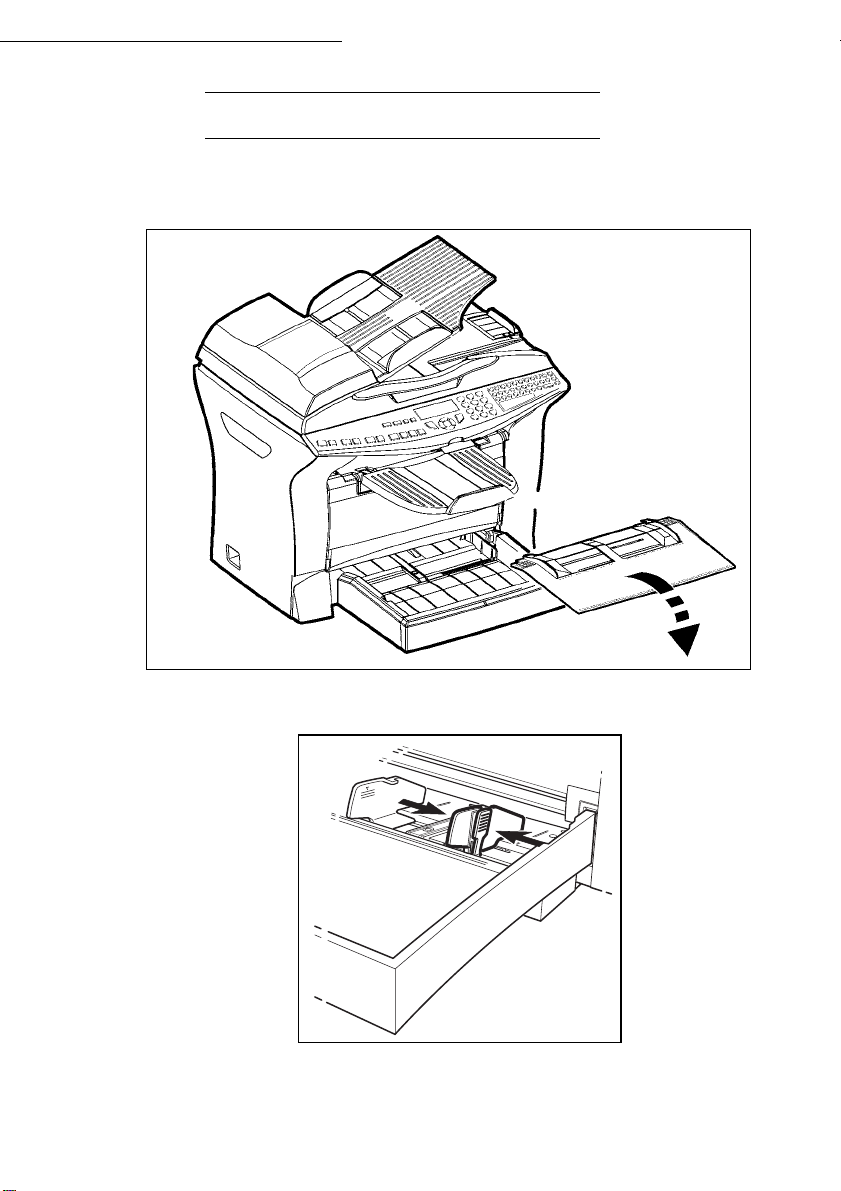
Inbetriebnahme
PAPIER EINLEGEN
Nehmen Sie die Abdeckung der Papierkassette des Druckers ab.
Drücken Sie in der Papierkassette auf die rechte Papierführung, um die beiden
Papierführungen entsprechend dem Papierformat nach links oder rechts zu verschieben.
Legen Sie einen Stapel Papier in die Kassette ein (nie mehr als 250 Blatt). Wenn Sie
Briefbögen einlegen, achten Sie darauf, dass die zu bedruckende Seite nach oben zeigt.
1-11
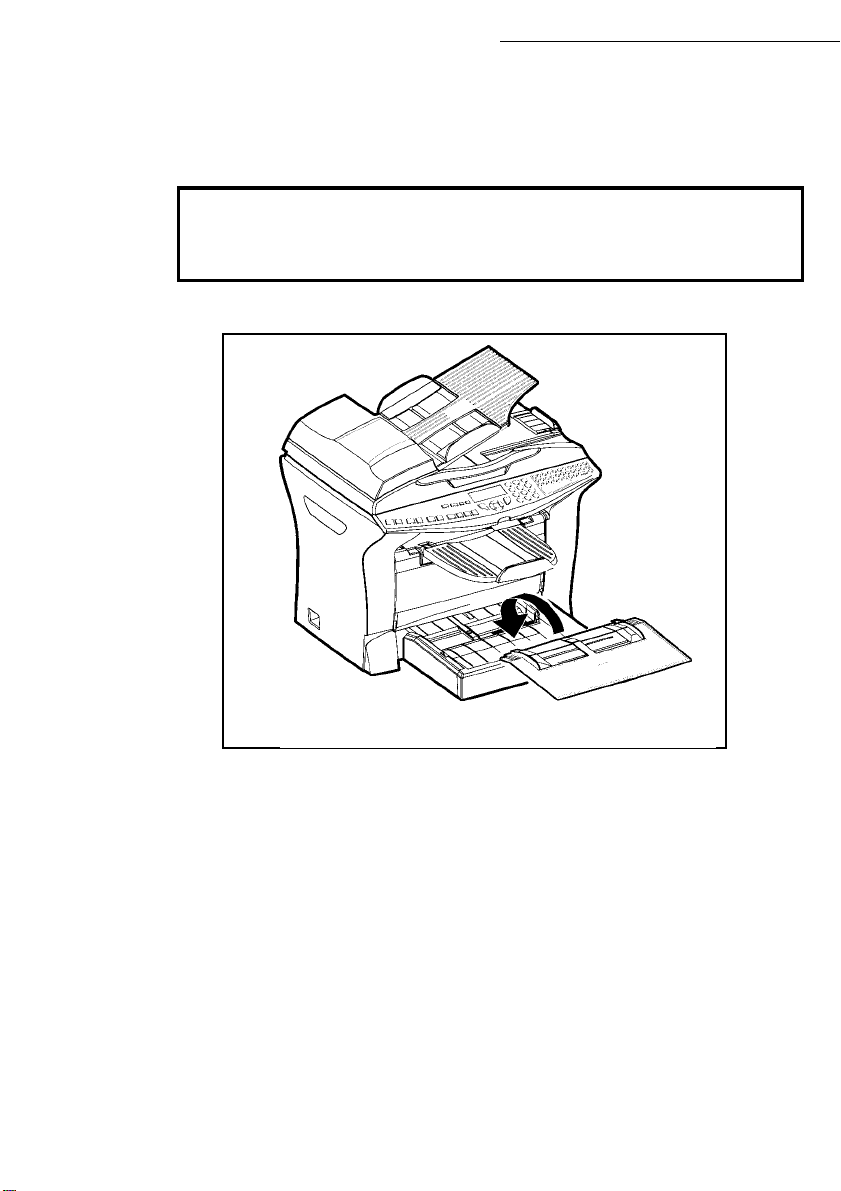
Inbetriebnahme
Um den Papierstapel zu arretieren, schieben Sie die Papierführungen dicht an die rechte und
linke Kante des Papierstapels.
Achtung - Legen Sie nie Papier in der Kassette nach während das Gerät druckt.
Vom Drucker verarbeitbare Papiere :
Papierkassette 60 à 90 g/m
Manuelle Zuführung 60 à 160 g/m
2
2
Setzen Sie die Abdeckung der Papierkassette wieder auf. .
1-12
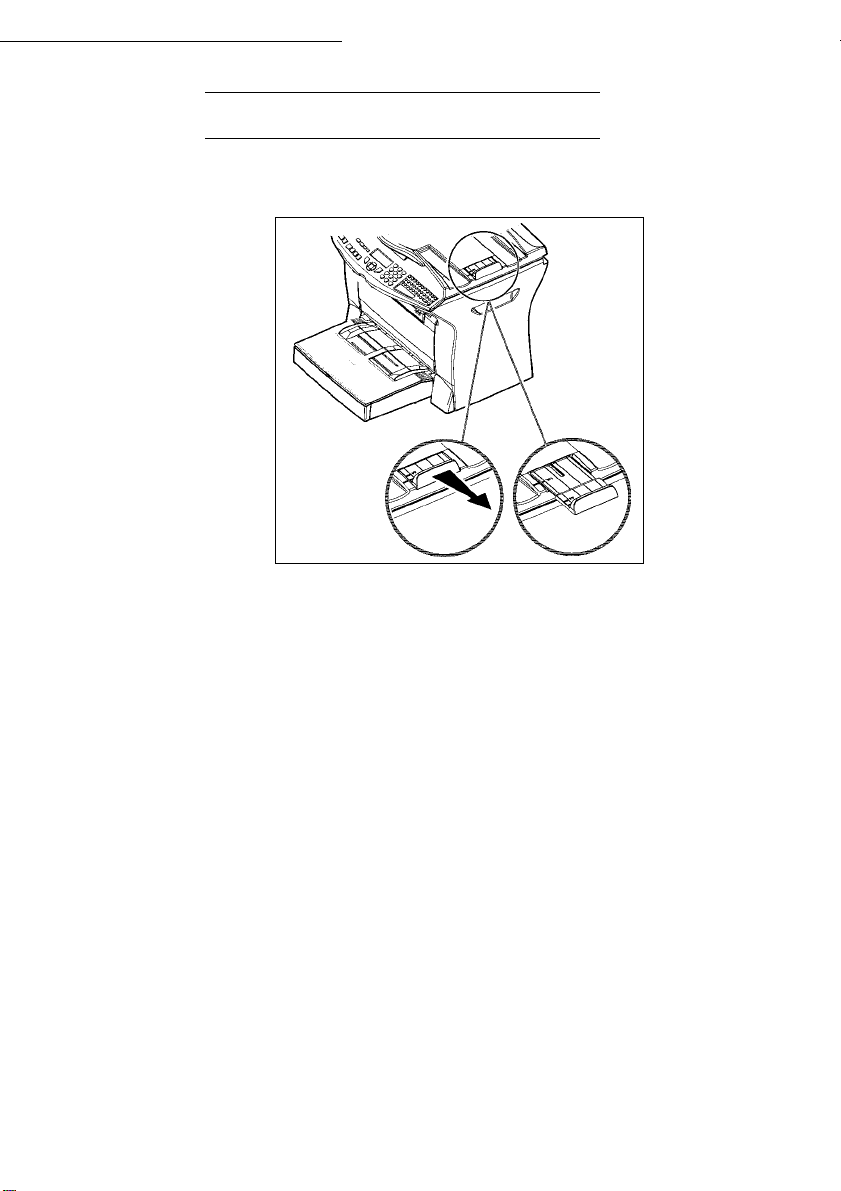
Inbetriebnahme
EINSTELLEN DER DOKUMENTENABLAGE
In Abhängigkeit des Formats der zu scannenden Vorlage, A4 oder LGAL (LEGAL) stellen
Sie den Anschlag der Ablage ein.
1-13
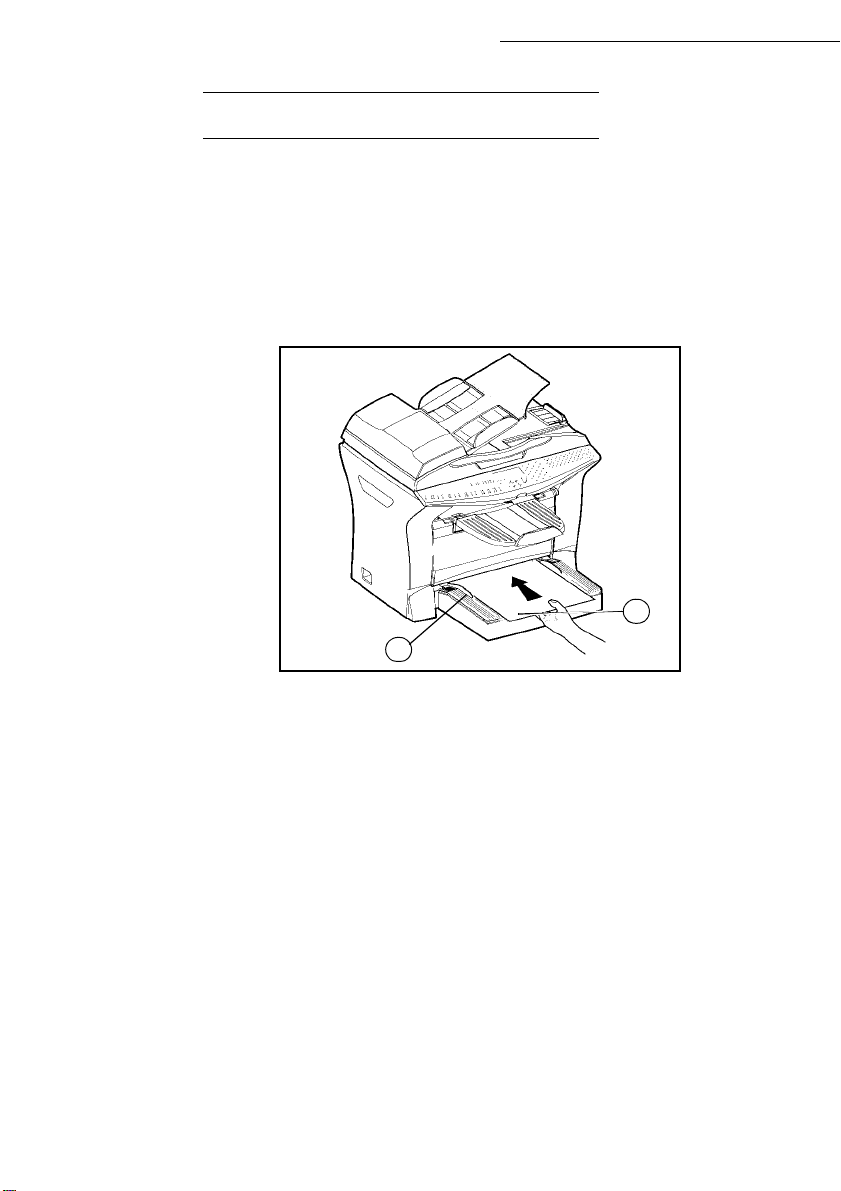
PAPIER MANUELL ZUFÜHREN
Inbetriebnahme
Falls Sie auf Spezialpapier drucken, z. B. Papier für Colordruck, verwenden Sie Sorten von maximal
60 bis 160 g/m
manuellen Zuführung den Vorrang geben, in die Sie bis zu maximal 10 Blatt einlegen können. Schieben
Sie die Blätter zwischen die beiden, auf dem Deckel der Paierkassette befindlichen Begrenzungen 1
und 2 bis sie am Ende der Kassette im Drucker anstoßen.
Falls notwendig richten Sie die Breite des Blattes oder Films mittels der Begrenzungen 1 oder 2 aus.
2
. Bei Verwendung von Transparentfilm (Laserdruck-tauglich) sollten Sie der
1
2
1-14
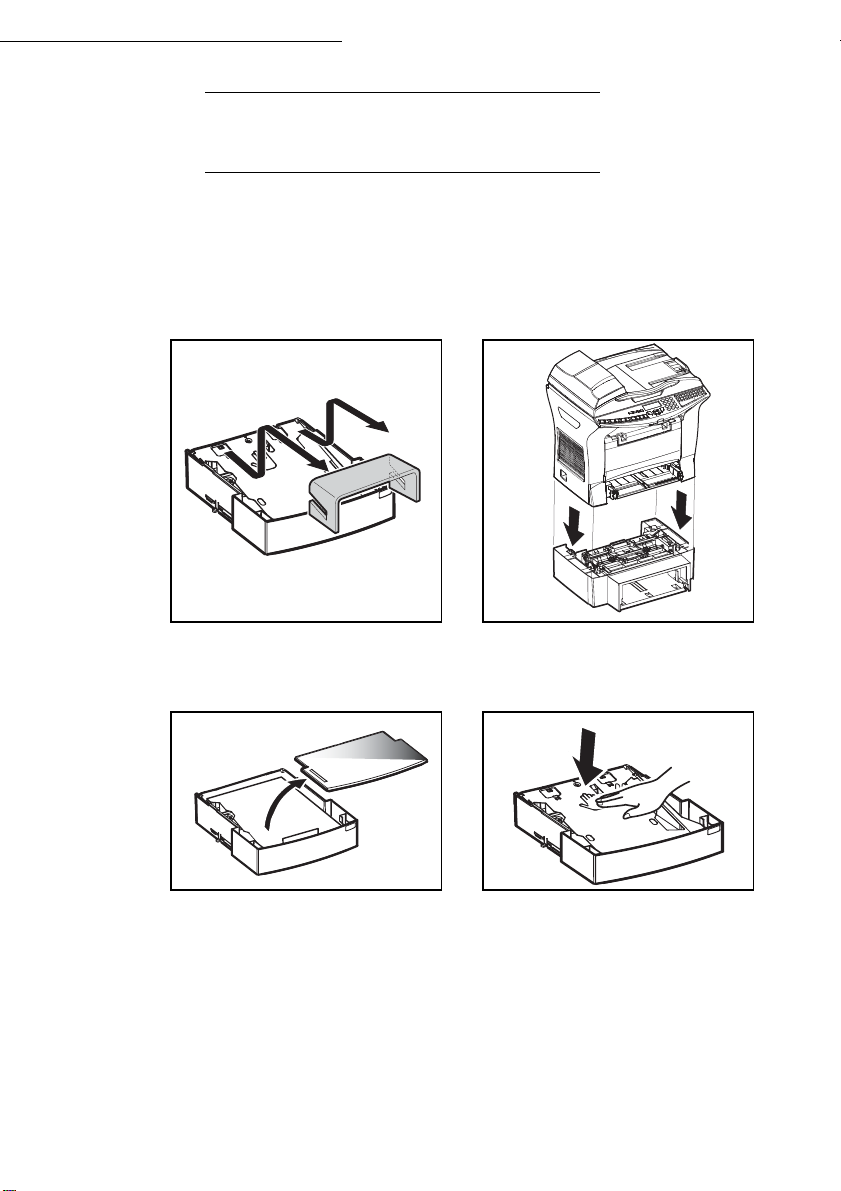
Inbetriebnahme
ZUSÄTZLICHE PAPIERKASSETTE EINSETZEN
(MODELLABHÄNGIG ODER OPTIONAL)
1. Nehmen Sie die zusätzliche
Papierkassette und das Papierfach aus
der Verpackung. Entfernen Sie die
Schutzstreifen, welche die einzenen
Teile zusammenhalten.
3. Nehmen Sie die Abdeckung des
Papierfaches ab.
2. Setzen Sie das Gerät auf die
zusätzliche Papierkassette. Richten Sie
die Ankopplungsstifte der zusätzlichen
Papierkassette an den entsprechenden
Aussparungen unterhalb des Druckers
aus.
4. Drücken Sie auf die im Papierbehälter
befindliche Papierandruckplatte, bis
sie einrastet.
1-15
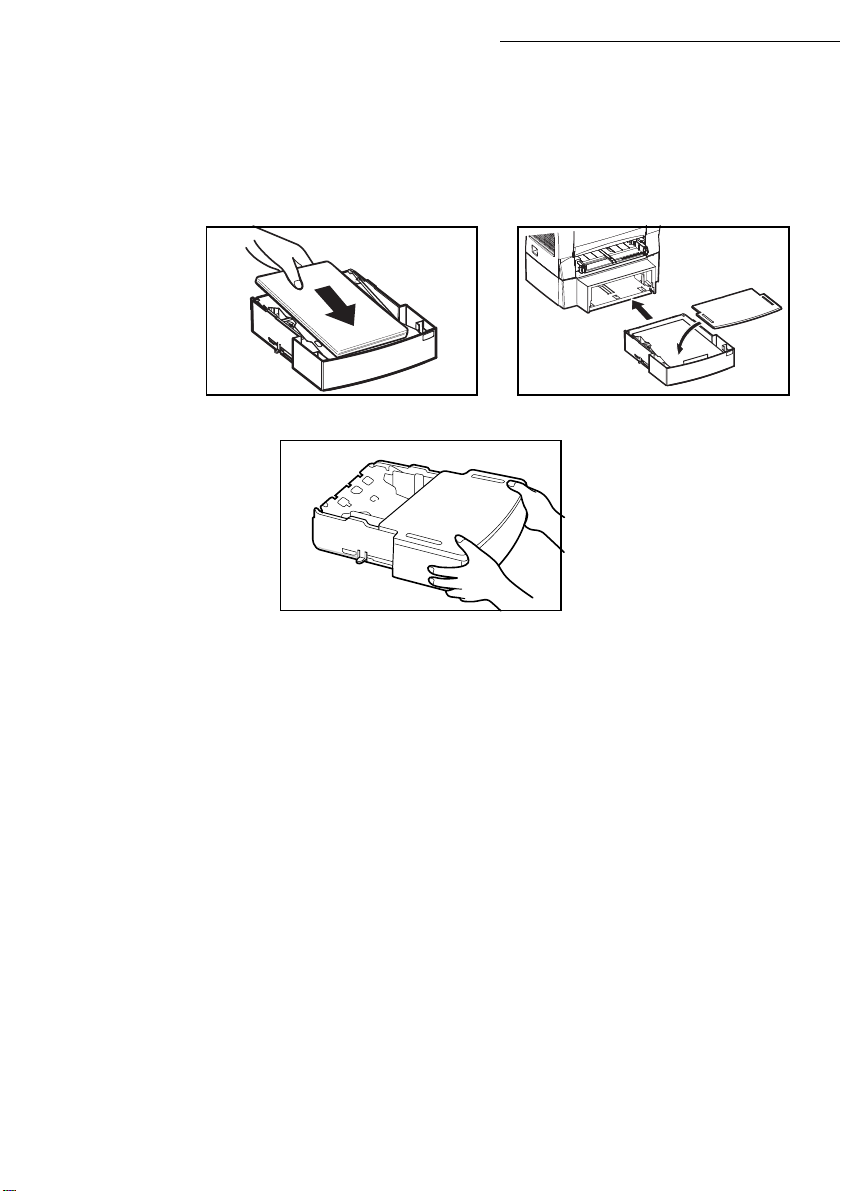
Inbetriebnahme
5. Legen Sie einen Stapel von max.
500 Blatt in das Papierfach. Achten
Sie beim Auspacken des Papiers
6. Setzen Sie die Abdeckung wieder ein
und schieben Sie das Papierfach in die
zusätzliche Papierzuführung.
darauf, dass die nach oben zeigende
Fläche beim Einlegen in das
Papierfach immer nach unten zeigt.
Remarque : Fassen Sie den Papierbehälter immer mit beiden Händen an, wenn Sie ihn aus dem zusätzlichen Papierfach
herausnehmen oder wieder einsetzen.
1-16
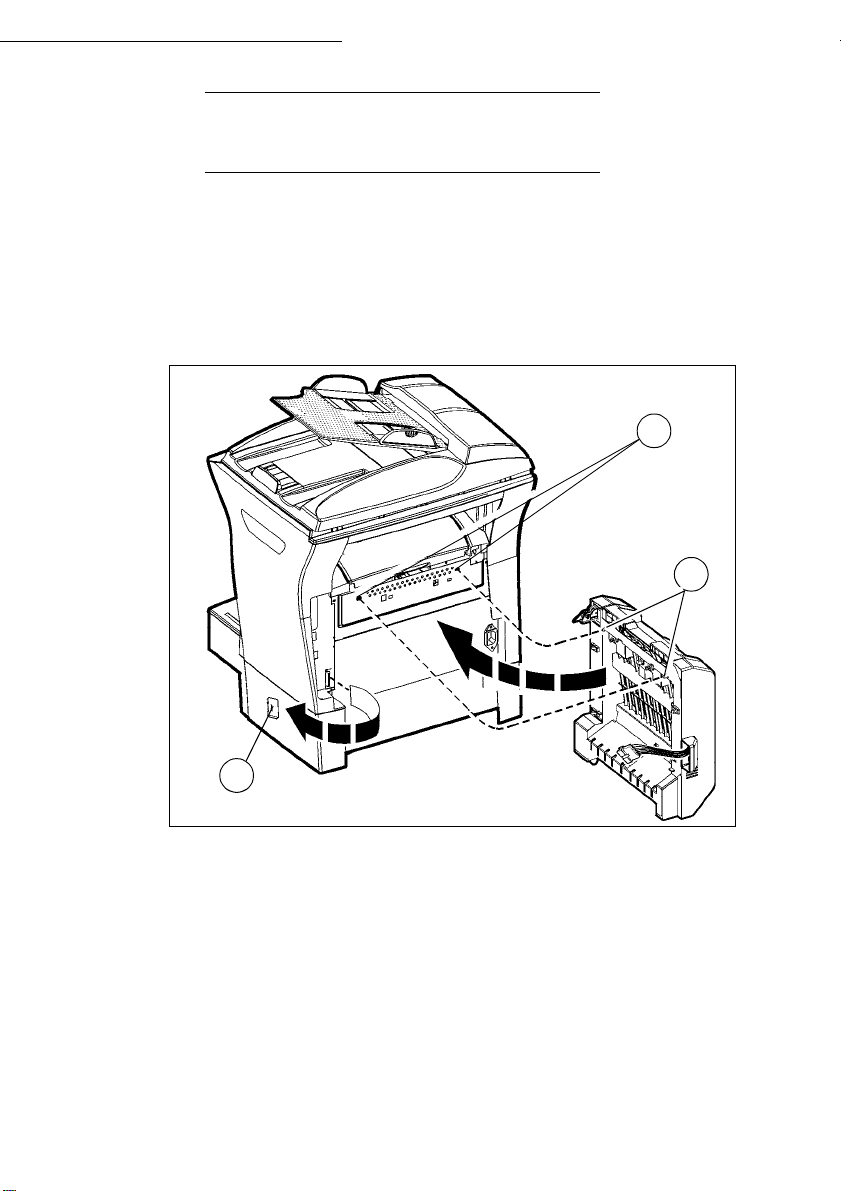
Inbetriebnahme
EINBAU DER DUPLEXDRUCKEINHEIT (MODELLABHÄNGIG
ODER OPTIONAL)
Nach Einbau der Duplexdruckeinheit können Sie empfangene Fax oder lokale Kopien im
Duplexmodus beidseitig bedrucken.
Schalten Sie das Gerät aus und ziehen Sie den Netzstecker.
Nehmen Sie die Duplexdruckeinheit aus der Verpackung und entfernen Sie den
Schutzfilm.
A
B
C
Entfernen Sie die Abdeckung des Steckers (C) um ihn freizulegen.
Rasten Sie den Stecker des Transportbandes (E) der Duplexdruckeinheit in die Buchse
(D), die sich links unten im Gerät befindet.
1-17
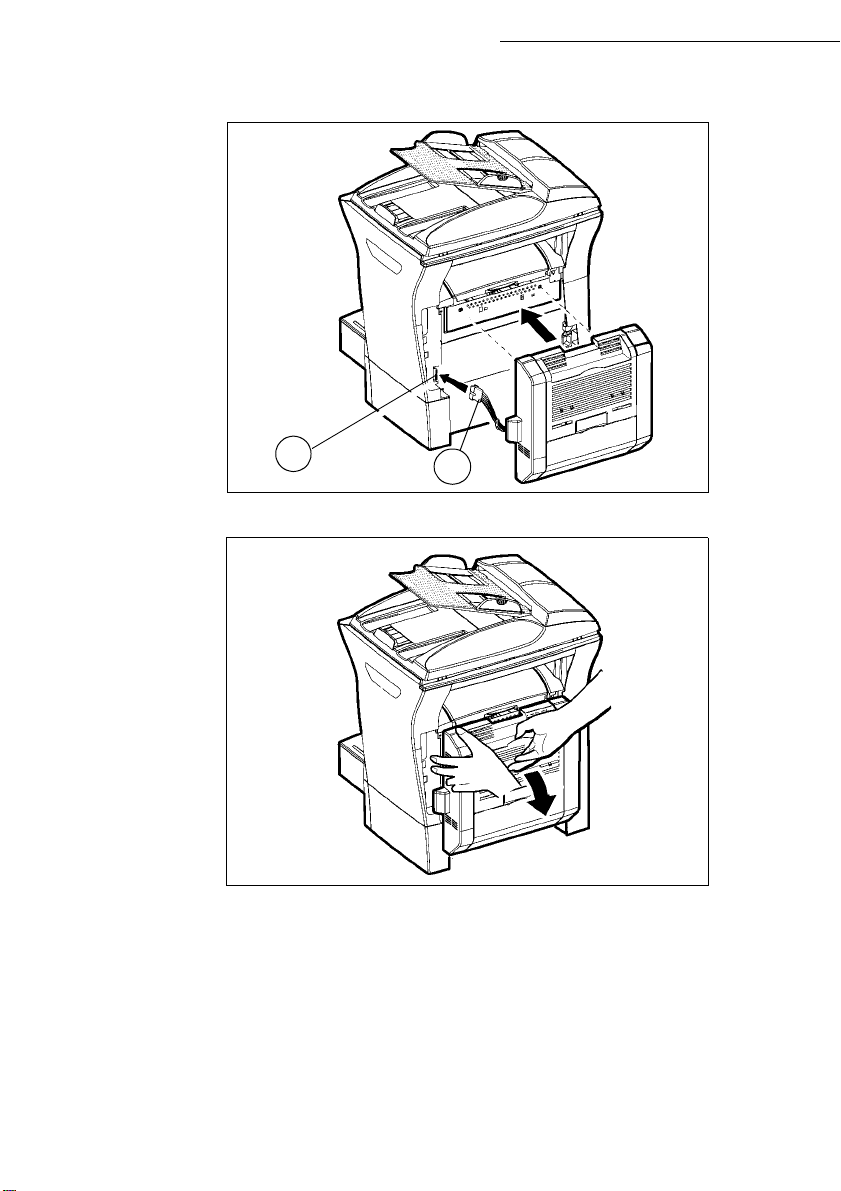
Inbetriebnahme
Setzen Sie die beiden Kunststoffstifte (B) in die beiden dafür vorgesehenen Aufnahmen (A).
D
E
Halten Sie die Einheit fest in den Aufnahmen und kippen Sie die Klappe mit den beiden blauen
Verriegelungsrasttasten in Ihre Richtung.
1-18
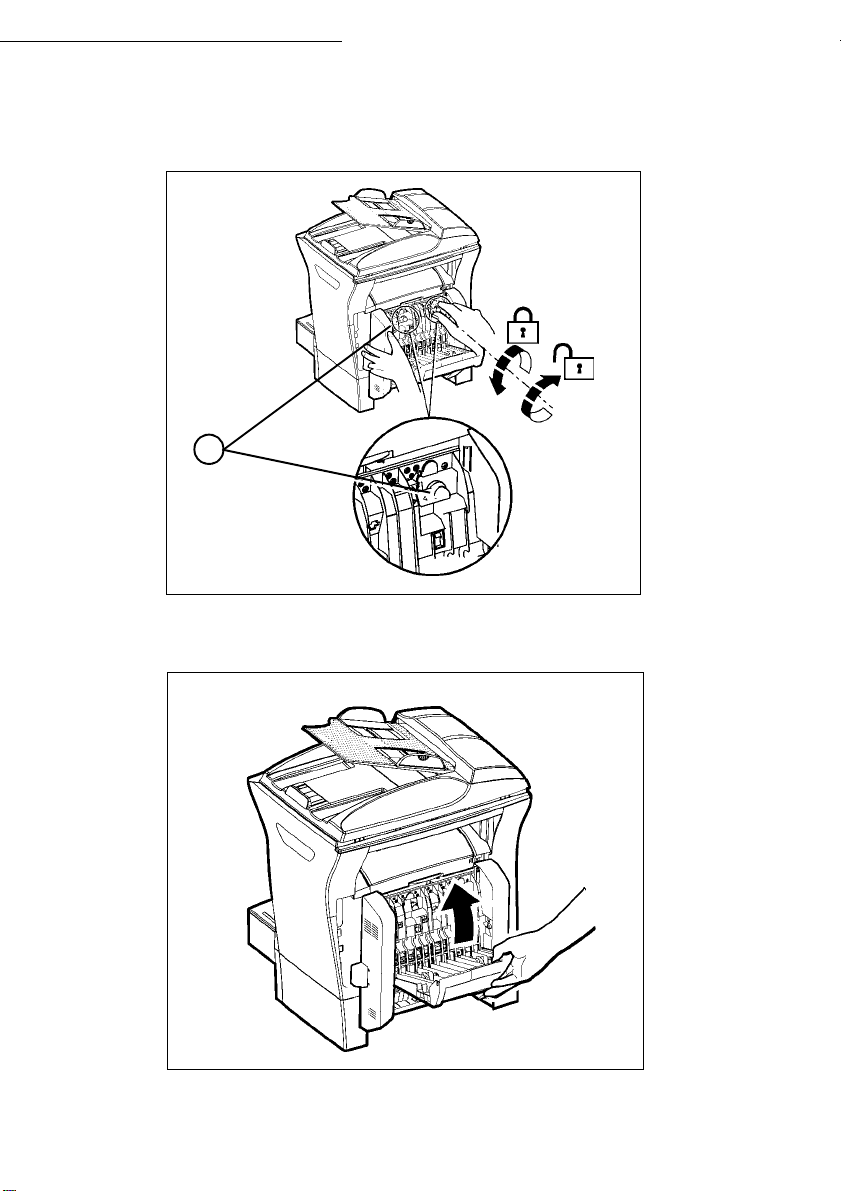
Inbetriebnahme
Halten Sie die Duplexdruckeinheit in Position und drücken Sie nacheinander fest auf die
beiden blauen Rasttasten (A). Machen Sie dabei eine Viertelumdrehung im
Gegenuhrzeigersinn, um die Duplexdruckeinheit an der Rückseite des Gerätes zu
verriegeln.
A
Nachdem die Einheit verriegelt wurde, schließen Sie die Klappe. Die Duplexdruckeinheit
ist betriebsbereit.
Schließen Sie den Netzstecker wieder an der Wandsteckdose an und schalten Sie das Gerät
über den Hauptschalter an der linken Seite ein.
1-19
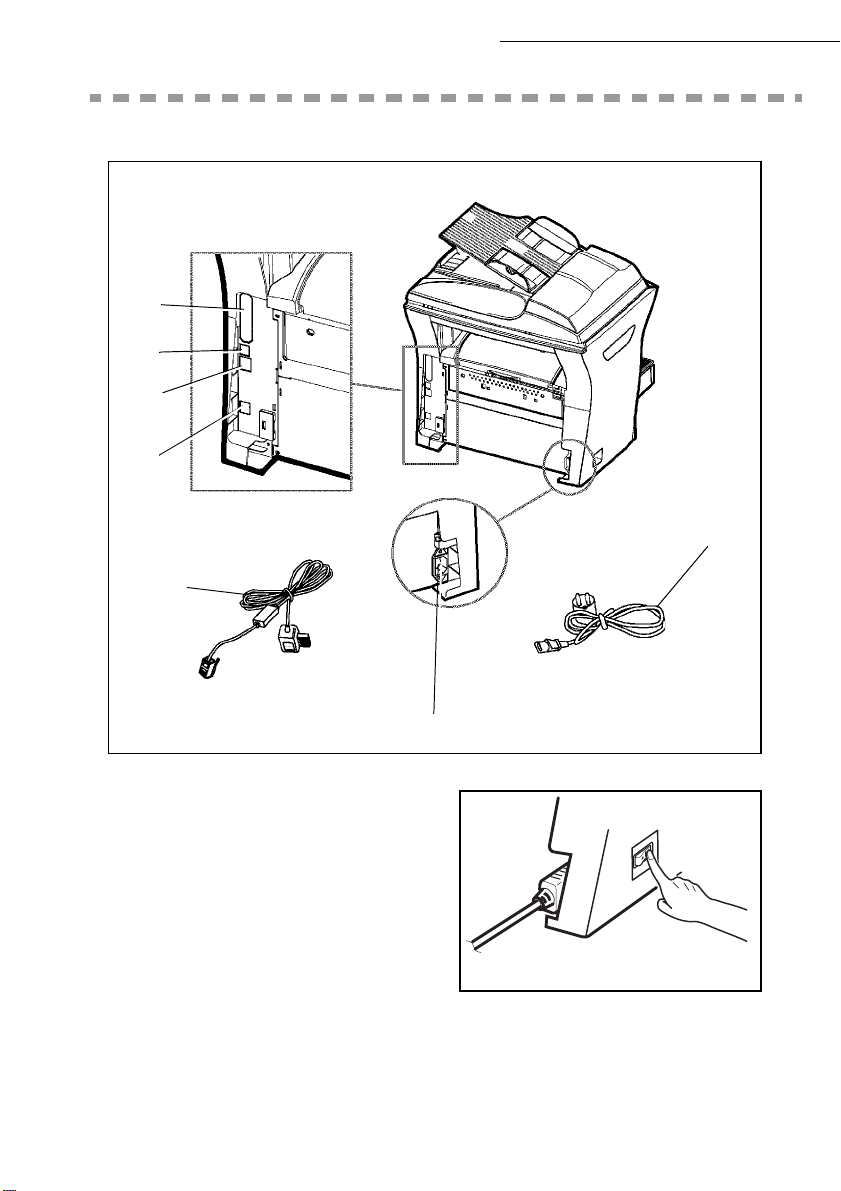
ANSCHLÜSSE
A
B
C
D
F
Inbetriebnahme
G
1
E
Stellen Sie sicher, dass sich der Hauptschalter in Stellung 0 (Aus) befindet.
A : Parallelport (modellabhängig)
B : USB-Port
C : Buchse LAN-Anschluss
(modellabhängig)
D : Buchse Telefonanschluss
E : Buchse Netzanschluss
F : Telefonkabel (modellabhängig)
G : Netzkabel (länderabhängig)
1-20
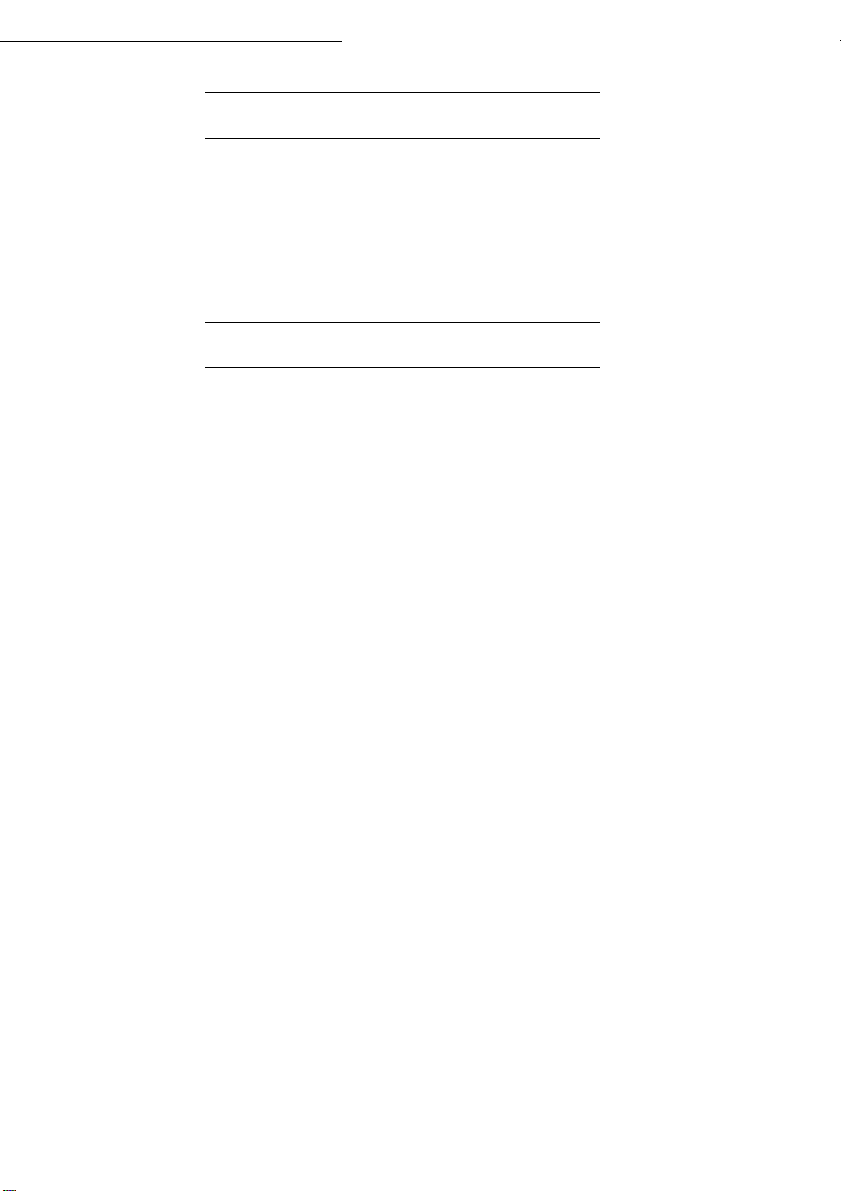
Inbetriebnahme
ANSCHLIEßEN VON TELEFON UND LAN
Verbinden Sie das eine Ende des Telefonkabels (F) mit der Buchse (D) des Gerätes, das
andere Ende mit der Telefonwandsteckdose.
Anschließen des LAN (modellabhängig). Verbinden Sie das eine Ende des LAN Kabels
(bereitgestellt durch Ihren Netzwerkadministrator) mit der Buchse (C) des Gerätes, das
andere Ende mit der Buchse Ihres lokalen Netzes, die für das Gerät vorgesehen ist.
ANSCHLIEßEN ANS STROMNETZ UND EINSCHALTEN
Achtung - Beachten Sie die Sicherheitshinweise im Kapitel Sicherheit.
Verbinden Sie das eine Ende des Netzkabels mit der Buchse (E) des Gerätes, das andere
Ende mit der Wandsteckdose des Stromnetzes.
Stellen Sie den Hauptschalter auf Position "I" (Ein).
Nach einigen Sekunden, nachdem die Aufwärmphase des Druckers abgeschlossen ist, werden
Datum und Uhrzeit angezeigt. Um die Sprache und die Uhrzeit des Gerätes einzustellen, siehe
Abschnitt Gerät einstellen, Seite 3-1.
1-21
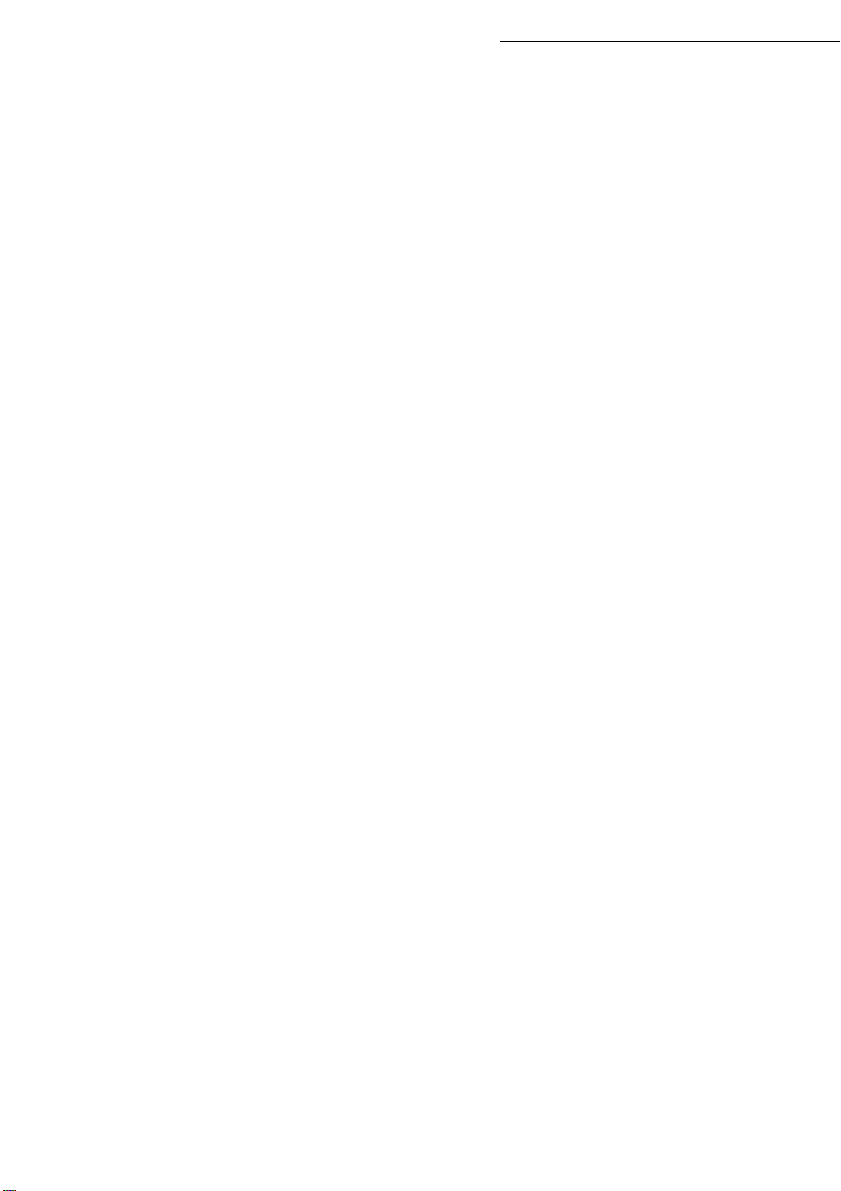
Inbetriebnahme
1-22

2KURZANLEITUNG
F
UNKTIONSWEISE DES
GRUNDFUNKTION
Mit dem Navigationssystem haben Sie Zugriff auf die im Display angezeigte Bedienerführung
(Menü).
N
AVIGATIONSSYSTEMS
Das Navigationssystem
denen Sie die angebotenen Menüfunktionen des Gerätes ansteuern können.
Der Navigator besteht aus 5 Tasten, mit
2-1

Menüs ansteuern
Funktion Taste Symbol
Kurzanleitung
Eingabe bestät igen und zum nächsten Menü
wechseln.
Auswählen der nächsten Menüzeile.
Auswählen der vorhergehenden Menüzeile.
Zum vorhergehenden Menü zurückkehren. C
Aktuelles Menü verlassen mit Bestätigung
der aktuellen Funktion.
Aktuelles Menüs verlassen ohne Bestätigung der aktuellen Funktion.
Positionieren innerhalb eines Eingabefeldes
OK
Funktion Taste Symbol
Cursor nach rechts bewegen.
Cursor nach links bewegen.
2-2

Kurzanleitung
Funktion Taste Symbol
Ihre Eingabe bestätigen. OK
Zeichenweise löschen durch Positionieren
des Cursors nach links.
Ihre Eingabe bestätigen und zum
Ausgangsdisplay zurückkehren.
Das Display
Das Display besteht aus zwei Zeilen à 16 Zeichen.
Der Cursor zeigt die ausgewählte Zeile.
1 VERZEICHNIS
2 EINSTELLUNGEN
Mit den Pfeiltasten
Auswahlmöglichkeiten die (nicht sichtbaren) Folgezeilen (3, 4, usw.) anzeigen.
und des Navigators können Sie bei Menüs mit mehr als zwei
FUNKTIONSZUGRIFF
Der Zugriff auf die Funktionen kann auf zweierlei Arten erfolgen:
• Menügesteuerter Zugriff.
• Direkter Funktionszugriff.
C
Menügesteuerter Zugriff
Um die Kennziffer einer Funktion vor Augen zu haben, können Sie durch Drücken der Taste die
Kurzanleitung drucken oder Sie können sich in den Menüs bewegen, wie unten beschrieben.
Drücken Sie die Taste, das Funktionsmenü wird angezeigt.
1 VERZEICHNIS
2 EINSTELLUNGEN
Positionieren Sie den Cursor , mit Hilfe der Pfeiltasten des Navigators oder in die
gewünschte Menüzeile.
4 SMS-DIENST
5 AUSDRUCKE
2-3

Bestätigen Sie Ihre Auswahl mit der OK-Taste.
Positionieren Sie den Cursor , mit den Pfeiltasten des Navigators oder innerhalb des
ausgewählten Menüs in die gewünschte Funktionszeile des entsprechenden Untermenüs..
51 MENUE
52 JOURNALE
Bestätigen Sie Ihre Auswahl mit der OK-Taste.
Achtung - Die Option Duplexdruck ist nicht möglich zum Drucken der Kurzanleitung, sie wird nur
einseitig gedruckt.
Direkter Funktionsaufruf mit der Funktionsnummer
Sie können die Menüübersicht drucken (M 51 OK), um die Funktionsnummer für den Direktaufruf zu
erfahren.
Im Bereitschaftsmodus:
Drücken Sie nacheinander die M-Taste, geben Sie die Nummer der gewünschten Funktion ein,
und bestätigen Sie mit OK.
Kurzanleitung
FUNKTIONSÜBERSICHT
HAUPTMENÜ 1 : VERZEICHNIS
Funktionen Kurzbeschreibung der Funktion Seite
11 OK - NEW CONTACT Empfânger-Nr. und -Namen speichern S. 4-2
- NEW LIST Kontaktliste erstellen S. 4-4
12 OK
- AENDERN Einen Eintrag oder eine Liste ändern S. 4-5
13 OK
14 OK
15 OK
16 OK
161 OK S
162 OK V
A. Diese Menüs/Funktionen erscheinen nur, wenn Sie bereits einen Provider eingestellt haben
21 OK - DATUM/ZEIT Datum und Uhrzeit eingeben S. 3-2
22 OK
23 OK
231 OK S
- LOESCHEN Einen Eintrag oder eine Liste löschen S. 4-6
- DRUCKEN Verzeichnis drucken S. 4-6
- ARCHIVIEREN Verzeichnis auf einer Chipkarte archivieren
PEICHERN Verzeichnis auf einer Chipkarte speichern S. 4-1
ERZEICHN. LADEN Verzeichnis von der Chipkarte laden S. 4-1
- IMPORTIEREN Das Importieren eines Verzeichnisses per eMail
17 OK
18 OK
- EXPORTIEREN Exportieren des Verzeichnisses per eMail
zulassen
A
A
S. 4-9
HAUPTMENÜ 2 : EINST ELLUNGEN
Funktionen Kurzbeschreibung der Funktion Seite
- NUMMER/NAME Ihren Namen und Ihre Rufnummer eingeben S. 3-2
- SENDEN Einstellungen für das Senden
ENDEBERICHT Druckeinstellungen für den Sendebericht S. 3-4
2-4
S. 4-8

Kurzanleitung
HAUPTMENÜ 2 : EINSTELLUNGEN
Funktionen Kurzbeschreibung der Funktion Seite
232 OK S
233 OK E
24 OK
241 OK P
242 OK A
243 OK PC Auswahlmöglichkeit für PC-Empfang S. 3-7
244 OK B
25 OK
251 OK T
2511 OK A
252 OK V
2521 OK
2522 OK E
2523 OK F
253 OK
2531 OK K
2532 OK IP A
2533 OK S
2534 OK R
2535 OK IEEE-A
2536 OK
2537 OK
29 OK
20 OK
201 OK L
202 OK T
203 OK S
ENDEART Senden vom Einzug oder Speicher S. 3-5
CO ZEIT Einstellen des Sparmoduszeitraums S. 3-5
- EMPFANGEN Einstellungen für den Empfang
APIERENDE Empfang bei Papierende zulassen S. 3-6
NZ.AUSDRUCK Anzahl Ausdrucke der empfangenen Dokumente S. 3-6
EIDSEITIG Druck empfangene Faxe beidseitig S. 3-8
- NETZ Netzwerkparameter einstellen
ELEFONNETZ. Angabe der parameter für Telefonnetz
NSCHLUSSART Hauptanschluss/Nebenstenne einstellen S. 3-2
ORWAHL Aktivierung der autom. Vorwahl S. 3-4
LA
ENGE NUMMER
ING. VORWAHL Einstellung der autom. Vorwahl S. 3-4
AX-SERVER Einstell. der Vorwahl f.d. fax server
- NETWERK Einstellung Parameter lokales Netwerk (abhängig vom
ONFIGURATION Konfigurationsmodus auswählen S. 3-12
DRESSE IP Adresse d. Endgerätes S. 3-12
UBNETZ MASKE. Maske des Subnetzes S. 3-12
OUTER Gateway-Adresse S. 3-12
DRESSE Ethernet Adresse d.Endgerätes S. 3-13
NETBIOS 1 NetBIOS Name 1 S. 3-13
NETBIOS 2 NetBIOS Name 2 S. 3-13
- PARAMETER Technische Parameter programmieren S. 3-8
- LANDES KONFIG Landeseinstellungen S. 3-3
AND Land auswählen S. 3-3
ELEPHONNETZ Netz auswählen
PRACHE Sprache auswählen
Mindestlaenge Nummer fûr Vorwahl S. 3-4
Modell
)
HAUPTMENÜ 3 : FAX
S. 3-3
S. 3-3
Funktionen Kurzbeschreibung der Funktion Seite
31 OK - MIT EXTRAS Zeitversetztes Senden S. 5-5
32 OK
33 OK
34 OK
35 OK
36 OK
37 OK
38 OK
39 OK
391 OK A
392 OK EMPFÄNGER Wahl Empfänger S. 5-6
393 OK
- SPARMODUS Dokument während der kostengünstigen Tarifzeiten
senden
- EMPFANGSABRUF Abruf von Dokumenten S. 5-20
- SENDEABRUF Dokumente für den Abruf vorbereiten S. 5-20
- IN MBX Senden an eine Mailbox S. 5-26
- MBX ABRUF Abruf einer Mailbox S. 5-27
- RELAIS Rundsenden S. 3-7
- FAXSPEICHER Faxspeicher verwalten S. 3-5
- WEITERLEITUNG Weiterleitung empfangener Nachricht S. 5-6
KTIVIERUNG
KOPIE lokaler Ausdruck der auf Ihrem System
weitergeleiteten Dokumente
2-5
S. 3-5
S. 5-7

Kurzanleitung
HAUPTMENÜ 4 : SMS-DIENST
Funktionen Kurzbeschreibung der Funktion Seite
41 OK - SMS SENDEN Sendet SMS S. 3-21
42 OK
431 OK
432 OK SMS
433 OK A
451 OK A
452 OK H
453 OK S
454 OK G
461 OK SMS-
4611 OK S
4612 OK E
462 OK SMS-
4621 OK E
- SMS LESEN Alle Empfangs-SMS ansehen - gelesen/neu S. 3-24
- SMS LOESCH. SMS löschen S. 3-23
43 OK
44 OK
45 OK
46 OK
AUSGEWAEHLT SMS löschen S. 3-23
LESEN Löschen aller gelesenen SMS
LLE Löschen aller empfangenen SMS S. 3-23
- SMS DRUCKEN SMS ausdrucken S. 3-24
- PARAMETER SMS-Parameter S. 3-23
UTODRUCK Automatisches Drucken empfangenen S. 3-21
INWEISTON Akustisches Signal bei SMS-Empfang S. 3-21
ENDER NAME Soll Absender angezeigt werden? S. 3-21
ER..ADRESSE Geräteadresse S. 3-22
- SERVER SMS-Server-Parameter S. 3-25
ZENTR..1 Rufnummer der Haupt-SMS-Zentrale S. 3-25
ENDE-NR. Zenden nummer S. 3-25
MPFANGSNR Empfagen Nummer S. 3-25
ZENTR..2 Rufnummer der zweiten SMS-Zentrale S. 3-25
MPFANGSNR. Empfagen Nummer S. 3-25
HAUPTMENÜ 5 : AUSDRUCKE
S. 3-23
Funktionen Kurzbeschreibung der Funktion Seite
51 OK - MENUE Funktionsmenü drucken S. 5-18
52 OK
53 OK
54 OK
55 OK
56 OK
57 OK
58 OK
- JOURNALE Übertragungsjournale drucken S. 5-18
- VERZEICHNIS Verzeichnis drucken S. 4-6
- EINSTELLUNGEN Liste der Einstellungen drucken S. 5-18
- AUFTRAEGE Auftragsliste drucken (siehe 65 OK)
- MAILBOX-LISTE Liste der Mailboxen drucken (siehe 75 OK)
- PCL ZEICHEN Druck interne PCL Zeichen S. 5-18
- SG SCRIPT ZEICH Druck interne SG Script Zeichen S. 5-18
HAUPTMENÜ 6 : AUFTRAEGE
Funktionen Kurzbeschreibung der Funktion Seite
61 OK - AUSFUEHREN Auftrag sofort senden S. 5-11
62 OK
63 OK
64 OK
65 OK
- AENDERN Auftrag ändern S. 5-11
- LOESCHEN Auftrag löschen S. 5-11
- DOK. DRUCKEN Dokumente ausdrucken S. 5-11
- LISTE DRUCKEN Auftragsliste ausdrucken S. 5-11
HAUPTMENÜ 7 : MAILBOX
Funktionen Kurzbeschreibung der Funktion Seite
71 OK - MAILBOX ERST Mailbox einrichten S. 5-24
72 OK
- DEPOT MAILBOX Dok. in MBX zum Abruf bereitstellen S. 5-26
2-6

Kurzanleitung
HAUPTMENÜ 7 : M
AILBOX
Funktionen Kurzbeschreibung der Funktion Seite
73 OK - DRUCK MAILBOX Mailboxinhalt ausdrucken S. 5-25
74 OK
75 OK
- LOSCH MAILBOX Mailbox löschen S. 5-25
- LISTE DRUCKEN Mailboxliste ausdrucken S. 5-26
HAUPTMENÜ 8 : WEITERE FUNKTIONEN
Funktionen Kurzbeschreibung der Funktion Seite
80 OK - KALIBRIEREN Kalibrieren des scanner S. 6-17
81 OK
811 OK S
812 OK T
813 OK N
814 OK P
815 OK SMS
82 OK
821 OK G
822 OK E
823 OK G
824 OK B
825 OK G
826 OK G
83 OK
831 OK V
832 OK Z
833 OK S
8331 OK S
8332 OK Z
834 OK SRV - FAXNAME E-Mail Adresse des FAX-Servers
835 OK IP-
836 OK D
84 OK
841 OK A
842 OK Z
843 OK Z
844 OK N
845 OK K
846 OK H
847 OK B
85 OK
851 OK P
852 OK P
853 OK P
854 OK R
855 OK F
856 OK D
86 OK
- SPERRE Zugriffssperre aktivieren S. 5-21
PERRCODE Code für Zugriffssperre S. 5-21
ASTATUR Tastensperre akitiveren S. 5-21
UMMERN Rufnummernsperre aktivieren S. 5-22
ARAMETER SPERRE Sperre für Internet-Parameter aktivieren S. 5-22
SPERREN SMS-Sperre aktivieren S. 5-22
- ZAEHLER Zählerstände ansehen S. 5-19
ESENDETE S. Anzahl gesendeter Seiten S. 5-19
MPFANGENE S Anzahl empfangener Seiten S. 5-19
ESCANNTE S. Zähler gescannte Seiten S. 5-19
EIDSEIT SCAN Zähler einseitig gescannte S. S. 5-19
EDRUCKTE S. Anzahl gedruckter Seiten S. 5-19
EDRUCKTE S. Zähler gedruckte Seiten S. 5-19
- FAX-SERVER Faxdienste
ERBIND.ART Verbindungsart zum Server auswählen
UGRIFFSMODUS Modus f. Zugriff auf FAX-Server
PERRE Sperre für Zugriffsbeschränkung aktiv.
PERRCODE Sperrcode
UGANGSSPERRE Zugriffssperre für FAX-Server
ADRESSE IP-Adresse des FAX-Servers
OMANENNAME Domänenname des FAX-Servers
- KOPIE Einstellungen Scanner S. 5-15
UFLOESUNG Wahl Auflösungsart S. 5-15
OOM Einstellung Zoom S. 5-15
USAMMEN Wahl Kopien zusammen oder nicht S. 5-15
ULLPUNKT Originaleinstellung S. 5-15
ONTRAST Kontrasteinstellung S. 5-16
ELLIGKEIT Helligkeitseinstellung S. 5-16
INDING Wahl Einbandart S. 5-16
- SCAN UND DRUCK Einstellungen Scanner und Drucker S. 5-16
APIERWAHL Papierwahl S. 5-16
APIERZUFUH Fachwahl S. 5-16
APIERSPAR Aktivierung Papiersparen S. 5-16
ÄNDER Einstellung Ränder Scanner Papierzufuhr S. 5-17
LACH RAND Einstellung Flachscanner S. 5-17
RUCKRÄNDER Einstellung Druckeränder S. 5-17
- VERBRAUCHSMAT. Zustand des Verbrauchsmaterials S. 6-2
2-7

HAUPTMENÜ 9 : INTERNET
Fonctions Description de la fonction Seite
91 OK - PROVIDER Auswahl des Providers S. 3-15
92 OK
- EINSTELLUNGEN
921 OK V
9211 OK R
9212 OK I
9213 OK P
922 OK N
9221 OK I
9222 OK P
9233 OK E-M
923 OK S
ERBINDUNG Verbindungsparameter des Internet-Providers S. 3-15
UFNUMMER Rufnummer des Providers
DENTIFIZIE Identifizierung des Providers
ASSWORT Passwort des Providers
ACHRUEBER Parameter für die Nachrichtenübermittlung S. 3-15
DENTIFIZIE Identifizierung der Nachrichtenzentrale S. 3-15
ASSWORT Passwort der Nachrichtenzentrale S. 3-15
AIL ADR.. E-Mail-Adresse der Nachrichtenzentrale S. 3-15
ERVER Parameter für den SMTP, POP3 und DNS S. 3-15
9231 OK SMTP SMTP-Server
9232 OK POP3 POP3-Server
9233 OK DNS 1 DNS primär
9234 OK DNS 2 DNS sekundär
924 OK A
9241 OK A
9242 OK E
93 OK
94 OK
UTHENT.SMTP
KTIVIERUNG Aktivierung SMTP Authentifizierung
INSTELLUNGEN POP3 oder spezifische Einstellungen nutzen
- SOFORTZUGR.
- EINSTELLUNG.
941 OK VERBIND.ART Verbindungsart einstellen S. 3-18
942 OK S
943 OK Z
944 OK Q
945 OK D
95 OK
96 OK
97 OK
ENDEART Sendeart einstellen S. 3-18
EITRAUM Verbindungsdauer einstellen S. 3-18
UITTUNG Druck einer Ablieferungsquittung einstellen S. 3-4
RUCKEN Internet-Parameter drucken S. 3-18
- E-MAIL
- SORTIERE MAILS
- WARTUNG
971 OK RUFNUMMER Rufnummer des Providers
972 OK I
973 OK P
DENTIFIZIE Identifizierung des Providers
ASSWORT Passwort des Providers
A
Direkter Zugriff auf den Provider
Internet-Einstellungen
E-Mail senden
Empfangsart einstellen
A
A
A
A
A. Diese Menüs/Funktionen erscheinen nur, wenn Sie bereits einen Provider eingestellt haben.
Kurzanleitung
S. 3-15
S. 3-20
S. 5-8
S. 3-18
2-8

3GERÄT EINSTELLEN
Fine
Sfine
Photo
GENERELLE EINSTELLUNGEN
Beim Einschalten des Stroms für das Gerät zeigt das Display :
FRI 31 DEC 23:59
PLEASE WAIT
Fine
Sfine
Photo
Es ist notwendig, dass Sie Datum und Uhrzeit, das Telefonnetz und die Sprache einstellen und
die im folgenden Einstellungen prüfen.
3-1

VOR DEM SENDEN
Datum/Uhrzeit
Das aktuelle Datum und die Uhrzeit können an Ihrem Faxgerät jederzeit geändert werden.
Zum Ändern des Datums und der Uhrzeit:
Geben Sie nacheinander die entsprechenden Ziffern ein, um das gewünschte Datum und die
Uhrzeit einzustellen, (zum Beispiel für den 8. November 2004 um 9.33 Uhr, drücken Sie die
Tasten 0811040933), bestätigen Sie dann mit der OK-Taste.
Eigene Faxnummer/Namen eingeben
Sie können Ihr Faxgerät so einstellen, dass Ihre Faxrufnummer und Ihr Name/Firmenname auf allen
gesendeten Fernkopien gedruckt werden. Dafür müssen diese Angaben gespeichert (Nummer und
Name), und auf dem Faxgerät die Einstellung
Technische Parameter, Seite 3-8).
Pour enregistrer le numéro du fax et votre nom :
Geben Sie Ihre Faxrufnummer (max. 20 Ziffern) ein, und bestätigen Sie mit der OK-Taste.
Geben Sie Ihren Namen (max. 20 Zeichen) ein, und bestätigen Sie mit der OK-Taste.
KOPFZEILE SENDEN aktiviert werden (siehe Abschnitt
22 OK - EINSTELLUNGEN / NUMMER/NAME
Gerät einstellen
21 OK - EINSTELLUNGEN / DATUM/ZEIT
Art des Netzes
Ihr Faxgerät kann an einen Hauptanschluss oder an einer Nebenstelle (Telefonanlage) angeschlossen
werden. Die entsprechende Art des Netzes muss eingestellt werden.
Pour sélectionner le type de réseau :
Wählen Sie die gewünschte Option NEBENSTELLE oder HAUPTANSCHLUSS, und bestätigen
Sie mit der OK-Taste.
Ländereinstellung
Durch diese Einstellungen kann Ihr Faxgerät in verschiedenen, voreingestellten Ländern und Sprachen
eingesetzt werden.
Länder
Durch die Auswahl eines Landes werden eingestellt:
• die Parameter für das entsprechende öffentliche Telefonnetz und
• die Standardsprache.
2511 OK - EINSTELLUNGEN / NETZ / ANSCHLUSSART
3-2

Gerät einstellen
Pour sélectionner le pays :
20 OK - EINSTELLUNGEN / LANDES KONFI G / LAND
Wählen Sie die gewünschte Option aus, und bestätigen Sie mit der OK-Taste.
Netz
Mit dieser Funktion können Sie das gewünschte, öffentliche Telefonnetz separat einstellen,
damit das Faxgerät im öffentlichen Telefonnetz des jeweiligen Landes gemäß den
landesüblichen Normen betrieben werden kann.
Hinweis : Diese Einstellung unterscheidet sich von der Parametereinsellung ANSCHLUSSART (p. 3-2), mit der
eine Auswahl zwischen Hauptanschluss oder Nebenstelle erfolgen kann.
Zum Auswählen des Netzes:
202 OK - EINSTELLUNGEN / LANDES KONFIG / TELEPHONNETZ
Wählen Sie die gewünschte Option aus, und bestätigen Sie mit der OK-Taste.
Sprache
Mit dieser Funktion können Sie eine andere Sprache einstellen, als die, die mit der
Einstellung
Zum Einstellen der Sprache:
LAND automatisch vorgegeben wird.
203 OK - EINSTELLUNGEN / LANDES KONFIG / SPRACHE
Wählen Sie die gewünschte Option aus, und bestätigen Sie mit der OK-Taste.
Vorwahl (Amtskennziffer)
Sie benötigen diese Funktion, wenn Ihr Faxgerät an einer Nebenstelle einer Telefonanlage
angeschlossen ist. Sie können die automatische Ergänzung einer Vorwahl (zu definierende
Amtskennziffer) programmieren, um automatisch in das öffentliche Telefonnetz zu gelangen.
Die Bedingungen hierfür sind, dass:
• die internen Rufnummern, für die keine Amtskennziffer erforderlich ist, kurze Rufnummern
sind, kleiner als die angegebene Minimallänge (zu definieren, z.B. in Deutschland weniger
als 10 Ziffern),
• die externen Rufnummern, für die die Amtskennziffer benötigt wird, lange Rufnummern
sind, größer oder gleich der angegebenen Minimallänge (zu definieren, z.B. in Deutschland
mehr als 10 Ziffern).
Die Programmierung der Vorwahl (AKZ) erfolgt in zwei Schritten:
• definieren der Minimallänge (größer oder gleich) der externen Rufnummern,
• definieren der Vorwahlnummer (AKZ), um das interne Telefonnetz zu verlassen. Diese
Vorwahlnummer wird automatisch ergänzt, sobald eine externe Rufnummer eingegeben
wird.
Achtung -Wenn Sie eine Vorwahlnummer (AKZ) programmiert haben, dürfen Sie beim
Speichern von Rufnummern im Verzeichnis die Vorwahlnummer (AKZ) nicht
miteingeben: sie wird automatisch bei jeder externen Rufnummer ergänzt.
3-3

Vorwahl
Minimallänge einstellen
Sie können die Standardeinstellung für die Minimallänge der externen Rufnummern ändern, und mit
der OK-Taste bestätigen. Die Minimallänge kann zwischen 1 und 30 eingestellt werden.
Vorwahl (AKZ) einstellen
Geben Sie die für Ihre Telefonanlage erforderliche Vorwahl (AKZ) ein, um in das öffentliche
Telefonnetz zu gelangen (max. 5 Zeichen), und bestätigen Sie mit der OK-Taste.
Sendebericht
Bei Faxübertragungen über das öffentliche Telefonnetz können Sie einen Sendebericht drucken.
Für den Druck von Sendeberichten stehen Ihnen verschiedene Optionen zur Verfügung:
MIT, es wird ein Sendebericht gedruckt, wenn die Übertragung erfolgreich abgewickelt werden
•
konnte, oder wenn der Sendevorgang endgültig abgebrochen wurde (es wird jedoch pro Sendevorgang nur ein einziger Bericht gedruckt),
OHNE, es wird kein Sendebericht gedruckt, alle Übertragungen werden aber von Ihrem Faxgerät
•
im Sendejournal erfasst (siehe Abschnitt Journale, Seite 5-17),
IMMER, für jeden Sendevorgang wird ein Sendebericht gedruckt (auch bei gescheiterten Sende-
•
vorgängen),
IM FEHLERFALL, ein Sendebericht wird nur gedruckt, wenn der Sendevorgang gescheitert ist,
•
und die Übertragungsversuche endgültig abgebrochen wurden.
Beim Speichersenden wird automatisch jedem Sendebericht ein verkleinertes Bild der ersten
Dokumentenseite zugeordnet.
Zum Auswählen der Art des Sendeberichtes:
Wählen Sie die gewünschte Option aus MIT, OHNE, IMMER oder IM FEHLERFALL, und
bestätigen Sie mit der OK-Taste.
Gerät einstellen
252 OK - EINSTELLUNGEN / NETZ / VORWAHL
2521 OK - EINSTELLUNGEN / NETZ / VORWAHL/LAENGE NUMMER
2522 OK - EINSTELLUNGEN /NETZ / VORWAHL /EING. VORWAHL
231 OK - EINSTELLUNGEN / SENDEN / SENDEBERICHT
Dokumente aus dem Speicher oder aus dem Einzug senden
Sie können einstellen, ob Ihre Dokumente vom Speicher oder aus dem Einzug gesendet werden:
•vom Speicher, die Übertragung erfolgt erst nachdem das Dokument in den Speicher eingelesen
und die Rufnummer eingegeben wurde. Die Originale stehen dann wieder zur Verfügung.
•vom Einzug des Scanners, seitenweise nacheinander (siehe Abschnitt Dokumente einlegen,
Seite 5-1), die Übertragung erfolgt nach der Rufnummerneingabe. In diesem Modus können auch
umfangreiche Dokumente gesendet werden (deren Umfang die Kapazität des Speichers übersteigt).
3-4

Gerät einstellen
Zur Auswahl der Sendeart für Ihre Dokumente:
232 OK - EINSTELLUNGEN / SENDEN / SENDEART
Wählen Sie die gewünschte Option aus: SPEICHER oder EINZUG, und bestätigen Sie mit
der OK-Taste.
Hinweis : In der Einstellung "Einzug" enthält der Sendebericht keine verkleinerte Abbildung.
Sparmodus
Mit dieser Funktion können Sie Ihre Faxübertragungen auf die kostengünstigen Tarifzeiten
verlegen und dadurch Ihre Übertragungsgebühren reduzieren.
Im Lieferzustand sind die kostengünstigen Tarifzeiten für Verbindungen ins öffentliche
Telefonnetz (Niedrigtarifzeiten) auf 19.oo bis 7.30 Uhr eingestellt. Sie können diese Einstellung
gemäß Ihren Anforderungen ändern.
Kostengünstige Tarifzeiten ändern:
233 OK - EINSTELLUNGEN / SENDEN / ECO ZEIT
Geben Sie den gewünschten Zeitraum ein, und bestätigen Sie mit der OK-Taste.
Sparmodus nutzen:
32 OK - FAX / SPARMODUS
Geben Sie die Rufnummer des Empfängers ein, und bestätigen Sie mit der OK-Taste.
VOR DEM EMPFANG
Geschützter Faxempfang (Faxspeicher)
Beim geschützten Faxempfang werden Ihre Dokumente vertraulich im Speicher aufbewahrt und
nicht sofort beim Empfang ausgedruckt.
An der Kontrolllampe "Message Fax" können Sie den Status des geschützten Faxspeichers
erkennen:
• Leuchtet konstant: Es sind keine Dokumente im Speicher des Faxgerätes, und der
geschützte Faxempfang ist aktiviert.
• Blinkt: Im Speicher Ihres Faxgerätes sind Dokumente oder das Gerät empfängt gerade
Faxnachrichten.
• Aus: Speicher ist voll, das Faxgerät kann keine neuen Dokumente mehr empfangen.
Der Empfang vertraulicher Dokumente kann durch einen vierstelligen Zugriffscode geschützt
werden. Sobald dieser Zugriffscode eingerichtet ist, wird er vom Gerät verlangt, um:
• empfangene Faxnachrichten aus dem Faxspeicher zu drucken,
• den geschützten Faxempfang zu aktivieren oder zu deaktivieren.
Einen Zugriffscode speichern
383 OK - FAX / FAXSPEICHER / CODE
Geben Sie den gewünschten Code ein (4 Ziffern), und bestätigen Sie mit der OK-Taste.
3-5

Gerät einstellen
Den geschützten Faxempfang aktivieren oder deaktivieren
382 OK - FAX / FAXSPEICHER / AKTIVIERUNG
Wenn Sie für den geschützten Faxempfang einen Zugriffscode gespeichert haben, geben Sie
diesen Code ein, und bestätigen Sie mit der OK-Taste.
Wählen Sie die gewünschte Option aus: MIT oder OHNE, und bestätigen Sie mit der OK-Taste.
Im Speicher empfangene Faxnachrichten drucken
381 OK - FAX / FAXSPEICHER / DRUCKEN
Wenn Sie für den geschützten Faxempfang einen Zugriffscode eingestellt haben, geben Sie den
Code ein, und bestätigen Sie mit der OK-Taste.
Die im Speicher empfangenen Dokumente werden ausgedruckt.
Papierloser Empfang
Ihr Faxgerät bietet Ihnen die Möglichkeit den Empfang von Dokumenten anzunehmen oder
abzuweisen, wenn der Drucker nicht funktionsbereit ist (z.B. kein Papier).
Wenn der Drucker Ihres Faxgerätes nicht verfügbar ist, stehen Ihnen zwei Empfangsmodi zur
Auswahl:
• Empfangsmodus
• Empfangsmodus
Zum Einstellen des Empfangsmodus:
Wählen Sie die gewünschte Option aus: MIT PAPIER oder OHNE PAPIER, und bestätigen Sie
mit der OK-Taste.
Hinweis : Wenn kein Papier mehr vorhanden ist, hören Sie ein akustisches Signal (Piep), und es erscheint eine Meldung auf
dem Display.
Die empfangenen Faxnachrichten werden dann im Speicher aufbewahrt (das Symbol
und, sobald Papier eingelegt ist, ausgedruckt.
IN SPEICHER: Empfangene Faxnachrichten werden im Speicher abgelegt,
KEIN EMPF.: Ihr Faxgerät weist ankommende Rufe ab.
241 OK - EINSTELLUNGEN / EMPFANGEN / PAPIERENDE
"Message Fax" blinkt)
Anzahl der Ausdrucke
Sie können von empfangenen Dokumenten mehrere Ausdrucke (1 bis 99) erstellen.
Zum Einstellen der Anzahl der Ausdrucke für die empfangenen Dokumentenseiten:
Geben Sie die gewünschte Ziffer ein, entsprechend der Anzahl gewünschter Ausdrucke, und
bestätigen Sie mit der OK-Taste.
Ihr Faxgerät druckt von jedem empfangenen Dokument die eingestellte Anzahl von Ausdrucken.
242 OK - EINSTELLUNGEN / EMPFANGEN / ANZ.AUSDRUCK
3-6

Gerät einstellen
Rundsenden über ein zweites Faxgerät
Sie können von Ihrem Faxgerät aus das Rundsenden eines Dokumentes veranlassen, d.h.anhand
einer vorbereiteten Verteilerliste über ein anderes Faxgerät ein Dokument an Ihre
Ansprechpartner senden.
Um diese Funktion ausführen zu können, müssen sowohl das sendende Faxgerät als auch das
Relais- Faxgerät über die Funktion "Rundsenden" verfügen.
Für das Rundsenden müssen Sie dem Relais- Faxgerät das Sendedokument und die Nummer der
Verteilerliste zur Verfügung stellen. Das Relais- Faxgerät überträgt dann selbständig das
Dokument an alle Teilnehmer, die in der vorgegebenen Verteilerliste enthalten sind.
Sobald das Rundsenden aktiviert ist, und das Dokument vom Relais- Faxgerät empfangen wurde,
wird dieses Dokument zunächst gedruckt, bevor es an alle in der Liste enthaltenen
Ansprechpartner übermittelt wird.
Um die Rundsendung von Ihren Gerät ZU AKTIVIEREN :
Legen Sie das Dokument für das Rundsenden ein (siehe Abschnitt Dokumente einlegen,
Seite 5-1).
Wählen Sie 37 OK - FAX / RELAIS.
Geben Sie die Rufnummer des Relais- Faxgerätes ein, bei dem Sie das Rundsenden
aktivieren möchten, oder verwenden Sie eine der anderen Möglichkeiten für die
Rufnummereingabe (siehe Abschnitt Rufnummerneingabe für die Wahl, Seite 5-3), und
bestätigen Sie mit der OK-Taste.
Geben Sie die Nummer der Verteilerliste ein, die vom Relais- Faxgerät verwendet werden
soll, und bestätigen Sie mit der OK-Taste.
Neben der aktuellen Uhrzeit können Sie den gewünschten Übertragungszeitpunkt für das
Dokument eingeben. Bestätigen Sie dann mit der OK-Taste.
Sie können bestimmen, ob das Dokument vom EINZUG oder SPEICHER gesendet werden
soll, und anschließend mit der OK-Taste bestätigen.
Sie können die Seitenanzahl des Sendedokumentes eingeben.
Drücken Sie die Taste , um das Rundsenden zu aktivieren. .
Das im Einzug befindliche Dokument wird sofort oder zu einem späteren Zeitpunkt (je nach
Einstellung) an das Relais- Faxgerät gesendet. Dieses führt dann die Rundsendeaktion aus.
Fax- oder PC-Empfang (abhängig vom Modell)
243 OK - EINSTELLUNGEN / EMPFANGEN / PC
Mit diesem Menü und in Verbindung mit einer entsprechenden Software auf Ihrem PC (Software
im Lieferumfang oder optional erhältlich, je nach Modell) können Sie das Empfangsgerät für die
Dokumente auswählen:
• das Faxgerät,
•der PC,
• der PC, wenn er verfügbar ist, andernfalls das Faxgerät.
Nähere Informationen entnehmen Sie bitte der Bedienungsanleitung, die dem Software-Kit
beiliegt.
3-7

Gerät einstellen
Duplexdruck (modellabhängig)
Diese Funktion steht Ihnen nur zur Verfügung, wenn Sie zuvor an der Rückseite des Gerätes die
Duplexeinheit und das zusätzliche Papierfach installiert haben.
Nach dem Einbau der Duplexeinheit an der Rückseite Ihres Multifunktionsgerätes, können Sie
Faxnachrichten auf zwei Arten drucken:
• NUR EINSEITIG,
• BEIDSEITIG.
Unabhängig von der Einstellung der Taste Duplexdruck, werden alle Empfangsfax in dem, in diesem
Menü ausgewählten Modus gedruckt.
Um den Druckmodus für Fax einzustellen:
244 - EINSTELLUNGEN / EMPFANGEN / BEIDSEITIG
Wählen Sie die gewünschte Funktion NUR EINSEITIG oder BEIDSEITIG und bestätigen Sie
Ihre Wahl mit der OK-Taste.
TECHNISCHE PARAMETER
Bei Auslieferung sind in Ihrem Faxgerät bereits Standardeinstellungen vorhanden. Sie können jedoch
die technischen Parameter ändern, um sie Ihren individuellen Erfordernissen anzupassen.
Zum Einstellen der technischen Parameter:
29 OK - EINSTELLUNGEN / PARAMETER
Wählen Sie den gewünschten Parameter aus, und bestätigen Sie mit der OK-Taste.
Mit den Tasten oder können Sie die Einstellungen der gewünschten Funktion gemäß
nachfolgender Übersicht ändern und dann mit der OK-Taste bestätigen.
.
P a r a m e t e r E i n s t e l l u n g B e d e u t u n g
1 - AUFLOESUNG
2 - KOPFZEILE
SENDEN
1 - NORMAL
2 - FEIN
3 - S-FEIN
4 - FOTO
1 - MIT
2 - OHNE
Standard-Einstellung für die Auflösung der Sendedokumente.
Wenn diese Funktion aktiviert ist, werden Ihre Sendedokumente beim Empfänger mit einer Kopfzeile gedruckt, die
Ihren Namen, Ihre Rufnummer, das Datum und die Anzahl
gesendeter Seiten enthält.
Achtung: Wenn Sie eine Kopie vom Dokumenteneinzug aus
senden, erscheint der Faxkopf nicht im Dokument des
Empfängers.
3-8

Gerät einstellen
P a r a m e t e r E i n s t e l l u n g B e d e u t u n g
3 - SENDEGESCHWINDIGKEIT
4 - ECHOSCHUTZ
6 - ÜBERSEEMODUS
7 - ANZEIGE
VERBIND.
8 - ENERGIE
SPAREN
10 - KOPFZEILE
EMPFANG
1 - 33600
2 - 14400
3 - 12000
4 - 9600
5 - 7200
6 - 4800
7 - 2400
1 - MIT
2 - OHNE
1 - MIT
2 - OHNE
1 - GESCHW.
2 - SEITENNUMM.
1 - OHNE
2 - NACH
5 MINUTEN
3 - NACH
15 MINUTEN
4 - NACH
30 MINUTEN
5 - ZEITBEREICH
1 - MIT
2 - OHNE
Auswahl der Sendegeschwindigkeit für Faxübertragungen.
Bei guten Leitungsverbindungen (ohne Echos) erfolgen die
Verbindungen in der Regel mit maximaler Geschwindigkeit.
Für manche Übertragungen kann es jedoch erforderlich sein,
die Sendegeschwindigkeit zu verringern.
Wenn diese Funktion aktiviert ist, wird bei Fernverbindungen
das Echo in der Leitung vermindert.
Bei manchen Fernverbindungen (über Satelliten) kann das
Echo in der Leitung die Kommunikation erschweren.
Auswahlmöglichkeit zur Anzeige der Übertragungsgeschwindigkeit oder der Seitennummer der gerade
übertragenen Seite.
Das Gerät schaltet bei NICHT Gebrauch nach Ablauf der
eingestellten Frist (in Minuten) oder innerhalb des von Ihnen
definierten Zeitraumes automatisch in den Spar-Modus.
Alle von Ihrem Fernkopierer empfangenen Dokumente
werden mit einer Kopfzeile gedruckt, die den Namen und die
Rufnummer des Absenders (wenn verfügbar) sowie das
Datum des Ausdruckes (Empfangsdatum von Ihrem
Fernkopierer) und die Anzahl empfangener Seiten enthält.
11 - EMPFANGSGESCHWINDIGKEIT
12 - RUFSIGNALE
20 - ECM (FEHLERKORREKTUR)
1 - 33600
2 - 14400
3 - 9600
4 - 4800
5 - 2400
2 BIS 5
1 - MIT
2 - OHNE
Auswahl der Empfangsgeschwindigkeit für
Faxübertragungen.
Bei guten Leitungsbedingungen (ohne Echos) erfolgen die
Verbindungen in der Regel mit maximaler Geschwindigkeit.
Für manche Übertragungen kann es jedoch notwendig sein,
die Empfangsgeschwindigkeit zu verringern.
Anzahl der Rufsignale bis das Gerät den Anruf automatisch
annimmt.
Bei aktivierter Funktion können Übertragungsfehler,
verursacht durch gestörte Leitungswege im Telefonnetz,
behoben werden. Diese Funktion wird bei schlechten oder
gestörten Leitungsbedingungen verwendet. Die
Übertragungsdauer kann durch diese Einstellung verlängert
werden.
3-9

P a r a m e t e r E i n s t e l l u n g B e d e u t u n g
Gerät einstellen
70 - NET GUELTI
71 - NET AKTIV
72 - DATEN
GESCHWINDIGKEIT
73 - E-MAIL
ERWEITERN
74 - MAILBOX
LOESCHEN
06:01 - 21:59
GANZE WOCHE
MO BIS FR
1 - 56000
2 - 33600
3 - 14400
4 - 12000
5 - 9600
6 - 7200
7 - 4800
8 - 2400
9 - 1200
0 - 600
1 - MIT
2 - OHNE
1 - MIT
2 - OHNE
Ermöglicht die Einstellung des Zeitraumes währenddessen
das Fax periodisch eine Verbindung zum Internet aufbaut.
Diese Einstellung ist nur Möglich, wenn die
"Verbindungsart" (M941) auf Regelmässig eingestellt wurde.
Ermöglicht die Einstellung der Tage währeddessen eine
Verbindung zum Internet aufgebaut werden soll.
Auswahl der maximalen Geschwindigkeit für
Internet-Verbindungen. Bei guten Leitungsbedingungen
(ohne Echos) erfolgen die Verbindungen in der Regel mit
maximaler Geschwindigkeit.
Für manche Internet-Verbindungen kann es jedoch
notwendig sein, die Geschwindigkeit zu verringern (schlechte
Leitungsbedingungen oder falsche Einstellungen bei den
Provider-Parametern).
Bei aktivierter Funktion, kann während einer Verbindung die
Internet-Adresse eines Fax-Teilnehmers (falls vorhanden)
automatisch in das Verzeichnis übernommen werden.
Wenn der Fernkopierer eine E-Mail mit einer für ihn nicht
verarbeitbaren Anlage empfängt, löscht er die Nachricht aus
dem Briefkasten des Providers, druckt und übermittelt an den
Absender der Nachricht eine Meldung, dass das Dokument
nicht verarbeitet werden konnte.
Bei Erhalt einer E-Mail, wird die Anlage nicht aus dem
Briefkasten gelöscht. Das Faxgerät druckt eine Meldung,
dass das Dokument nicht verarbeitet werden kann
einschließlich der Aufforderung, diese Nachricht über einen
PC abzuholen.
Diese Funktion ist nur sinnvoll, wenn Sie Zugriff auf eine
PC-Ausstattung haben. Der Speicherbereich, der Ihnen von
Ihrem Provider zur Verfügung gestellt wird, ist begrenzt.
Wenn Sie Ihren Briefkasten nicht regelmäßig leeren, kann im
Laufe der Zeit die Speicherkapazität erschöpft und der
Empfang neuer Nachrichten nicht mehr möglich sein.
75 - TEXTANHANG
76 - FORMAT
ANHANG
1 - MIT
2 - OHNE
1 - BILD
2 - PDF
Bearbeitung Ja/Nein und Druck der Textanlagen der
empfangenen Internet-Dokumente.
Standardformat der über das Internet gesendeten Dokumente:
PDF : Monochrom oder FarbeIMAGE : Monochrom (TIFF)
oder Farbe (JPEG).
3-10

Gerät einstellen
P a r a m e t e r E i n s t e l l u n g B e d e u t u n g
77 - LAN SPEED
80 - TONER
SPAREN
90 - PORT RAW
91 - WARTEZEIT
FEHLER DR
92 - WARTEZEIT
DATEN DR.
93 - FORMAT
WECHSELN
94 - DRUCKART
AUTO
100 FULL
100 HALF
10 FULL
10 HALF
1 - MIT
2 - OHNE
9100
30 MIN
15 SEK
1-NEIN
2-LETTER/A4
1-PCL/PC KIT
2-NUR PC KIT
Zur Definition der Geschwindigkeit des
Kommunikationsendgerätes in Abhängigkeit des
verwendeten LAN-Netzes
Hellt den Druck auf um Toner zu sparen
Nummer des Druckerports im Netz RAW
Wartezeit bevor das im Druck befindliche Dokument
abgebrochen wird, falls ein Fehler des Druckers im Modus
von PC drucken aufgetreten ist
Wartezeit der Daten vom PC bevor der Druckauftrag des PC
abgebrochen wird
Ändern des Seitenformats
Drucken im PCL-/Poscript-Modus
Drucken im GDI-Modus
EINSTELLUNGEN FÜR EIN LOKALES NETZ-
WERK (ABHÄNGIG VOM MODELL)
Ihr Faxgerät gehört zu einer neuen Generation von Faxgeräten. Sie können es wie einen PC in ein
lokales Netzwerk einbinden. Dank der integrierten Netzwerkkarte können Sie jetzt Ihre
Nachrichten über einen lokalen SMTP/POP3-Server versenden (im Unternehmensnetz oder nach
außen, abhängig von den Einstellungen Ihres Mailservers).
Um alle zur Verfügung stehenden Netzwerkdienste nutzen zu können, sind die nachfolgend
beschriebenen Einstellungen durchzuführen:
• Die Einstellungen für das lokale Netzwerk, um Ihr Faxgerät im lokalen Netz einzubinden,
• die Einstellungen für die Nachrichtenübermittlung, damit Ihre E-Mails automatisch über
den Mailserver verwaltet werden.
Achtung -Obwohl diese Einstellungen recht einfach sind, setzen Sie dennoch eine gute
Kenntnis Ihrer Netzwerkkonfiguration voraus. Falls es in Ihrem Unternehmen einen
Netzwerkadministrator gibt, raten wir, ihn für die nachfolgend beschriebenen Einstellungen zu
Hilfe zu holen.
3-11

LAN EINSTELLEN
Automatische Konfiguration
Der Hersteller empfiehlt eine manuelle Konfiguration des Gerätes aufzuführen.Sie können durchaus
die automatische Konfiguration der Parameter für das lokale Netz verwenden, wenn sich in Ihrem
lokalen Netz ein Nachrichtenserver der Art DHCP oder BOOTP befindet, der Adressen an die im Netz
vorhandenen Peripheriegeräte dynamisch vergeben kann.
Für die automatische Konfiguration der lokalen Netzwerkparameter:
2531 OK - EINSTELLUNGEN / NETWERK / KONFIGURATION
Wählen Sie AUTOMATISCH, und bestätigen Sie mit der OK-Taste. Das Gerät sucht im lokalen
Netz nach einem DHCP oder BOOTP Server, der ihm eigenständig die benötigten Parameter
zuweisen kann (das Display zeigt
Prüfen Sie, wenn die Meldung AUTOKONFIG. IN BETRIEB nicht mehr im Display angezeigt ist,
ob die Parameter für die IP-Adresse, die Subnetzmaske und den Router ordnungsgemäß
eingetragen sind. Ist dies nicht der Fall, müssen Sie eine manuelle Konfiguration vornehmen
(siehe nächster Abschnitt).
Manuelle Konfiguration
Gerät einstellen
AUTOKONFIG. IN BETRIEB).
Für die manuelle Konfiguration Ihres Faxgerätes müssen Ihnen die notwendigen Informationen für das
Einstellen eines Peripheriegerätes vorliegen (IP-Adresse, Subnetzmaske und Gateway-Adresse).
Für die manuelle Konfiguration der lokalen Netzeinstellungen:
2531 OK - EINSTELLUNGEN / NETWERK / KONFIGURATION
Wählen Sie MANUELL, und bestätigen Sie mit der OK-Taste.
IP-Adresse
2532 OK - EINSTELLUNGEN / NETWERK / IP ADRESSE
Geben Sie die IP-Adresse für Ihr Faxgerät ein, und bestätigen Sie mit der OK-Taste.
Subnetzmaske
2533 OK - EINSTELLUNGEN / NETWERK / SUBNETZ MASKE.
Geben Sie die Adresse Ihres Subnetzes ein, und bestätigen Sie mit der OK-Taste.
Router-Adresse
2534 OK - EINSTELLUNGEN / NETWERK / ROUTER
Geben Sie die IP-Adresse des Netzwerkrouters ein, von einem PC aus zu identifizieren.
3-12

Gerät einstellen
IEEE-Adresse (oder Ethernetadresse) oder MAC
2535 OK - EINSTELLUNGEN / NETWERK / IEEE-ADRESSE
Die Ethernet-(Netzwerk-)karte Ihres Faxgerätes enthält bereits eine Ethernetadresse, die Sie nicht
ändern, aber abfragen können.
Netbios-Namen
Mit diesen Namen, die mit den Netz-Optionen verfügbar sind, können Sie Ihr Faxgerät von
einem PC aus identifizieren, der in einem lokalen Netz eingebunden ist (zum Beispiel unter dem
Namen "IMP-NETZ-1").
2536 OK - EINSTELLUNGEN / NETWERK / NETBIOS 1
2537 OK - EINSTELLUNGEN / NETWERK / NETBIOS 2
Geben Sie den gewünschten Namen ein (max. 15 Zeichen), und bestätigen Sie mit der
OK-Taste.
3-13

Gerät einstellen
NACHRICHTENÜBERMITTLUNG UND INTER-
NET
Mit Ihrem Faxgerät können Sie über das Internet Dokumente per E-Mail weltweit senden und
empfangen.
Eine E-Mail ist eine elektronische Nachricht, die über das Internet an eine E-Mail-Adresse übertragen
wird (die E-Mail-Adresse ist ein persönlicher Internet-Briefkasten).
Den Zugang zum Internet erhalten Sie über einen Internet-Provider. Der Provider stellt einen Server
oder Rechner zur Verfügung, auf den Sie über Ihren Telefonanschluss zugreifen können und Zugang
zu Ihrem Internet-Briefkasten erhalten.
Bevor Sie weltweit über das Internet kommunizieren können, müssen Sie:
• einen Internet-Vertrag bei einem Internet-Provider abschließen,
• überprüfen, dass alle Geräteeinstellungen mit den von Ihrem Provider ausgehändigten Daten
übereinstimmen,
• bei Bedarf, die Einstellungen für den Internet-Zugang eingegeben haben.
Anschließend haben Sie über Ihren Provider Zugang zum Internet und können Internet-Faxe oder
E-Mails senden und empfangen. Das Senden und Empfangen erfolgt während der gleichen
Internetverbindung.
ZUGANGSPARAMETER
Sie müssen alle Zugangsparameter, die für Ihre Identifikation im Internet erforderlich sind, eingeben
bzw. zumindest überprüfen. Diese Zugangsdaten werden Ihnen von Ihrem Provider ausgehändigt,
sobald Sie einen Internet-Vertrag abgeschlossen haben.
Die Zugangsparameter sind in 3 Kategorien unterteilt:
• Anschlussparameter, diese Parameter definieren die Rufnummer, die Anschlusskennung und
das persönliche Anschluss-Kennwort (Passwort),
• Nachrichtenparameter, diese Parameter definieren die Nachrichten-Identifikation, das persönli-
che Nachrichten-Kennwort (Passwort) und die E-Mail-Adresse,
• Server, zur Eingabe des Namens oder der IP-Adresse der SMTP-Server (Senden) und POP3-Server (Empfang in Ihrer Mailbox) im Internet und der Adresse für die Server Primär-DNS und
Sekundär-DNS. Diese Adresse besteht aus 4 Gruppen mit max. 3 Ziffern, die durch Punkte
getrennt sind.
• Authentifikation SMTP, ermöglicht den Einsatz des Authentifikationsprotokolls, falls der
verwendete SMTP Server für das Versenden von E-Mails danach verlangt.
Wenn Sie die Einstellung Zugangsprovider
Nachrichtenparametern die Serverparameter automatisch angeboten.
ANDERE aktiviert haben, werden nach den Anschluss- und
3-14

Gerät einstellen
Zugriff auf die Anschluss- und Nachrichtenparameter
91 OK - INTERNET / PROVIDER
Wählen Sie den Internet-Provider in der angebotenen Liste aus: KEIN ZUGRIFF,
PROVIDER 1, PROVIDER 2, PROVIDER 3, PROVIDER 4, PROVIDER 5, PROVIDER 6
oder NETZWERK, und bestätigen Sie mit der OK-Taste.
Durch die Einstellung
dem Gerät sperren.
Geben Sie die RUFNUMMER ein, und bestätigen Sie mit der OK-Taste.
Geben Sie die ANSCHLUSS-IDENTIFIZIERUNG
OK-Taste.
Geben Sie das PASSWORT für den Anschluss ein, und bestätigen Sie mit der OK-Taste.
Geben Sie die NACHRICHTEN-IDENTIFIZIERUNG ein, und bestätigen Sie mit der
OK-Taste.
Geben Sie das NACHRICHTEN-PASSWORT ein, und bestätigen Sie mit der OK-Taste.
Geben Sie die E-MAIL-ADRESSE ein, und bestätigen Sie mit der OK-Taste.
KEIN ZUGRIFF können Sie die Nutzung der Internet-Funktionen auf
92 OK - INTERNET / EINSTELLUNGEN
921 OK - INTERNET / EINSTELLUNGEN / VERBINDUNG
1
ein, und bestätigen Sie mit der
922 OK - INTERNET / EINSTELLUNGEN / NACHRUEBER
Zugriff auf die Serverparameter
923 OK - INTERNET / EINSTELLUNGEN / SERVER
Geben Sie den SMTP SERVER ein, und bestätigen Sie mit der OK-Taste.
Geben Sie den POP3 SERVER ein, und bestätigen Sie mit der OK-Taste.
Geben Sie die DNS 1 (primär) ein, und bestätigen Sie mit der OK-Taste.
Geben Sie die DNS 2 (sekundär), und bestätigen Sie mit der OK-Taste.
Authentifikation SMTP einstellen
924 OK - INTERNET / EINSTELLUNGEN / AUTHENT.SMTP
Im Menü AKTIVIEREN wählen Sie MIT um die Authentifikation SMTP zu aktivieren und
bestätigen Sie mit der OK-Taste.
Im Menü PARAMETER wählen Sie JEDES NACHR.CENTER, um die Einstellungen der
Identifikation für alle Nachrichten beizubehalten oder SPEZIAL AUTHENT., um andere Werte
zur Identifizierung einzugeben und bestätigen Sie mit der Taste OK. Haben Sie SPEZIAL
AUTHENT. gewählt, führen Sie die beiden folgenden Schritte aus.
1. Wenn die Identifizierung 16 Zeichen überschreitet, wird der Text automatisch nach links verschoben.
3-15

Gerät einstellen
Geben Sie die IDENTIFIZIERUNG ein und bestätigen Sie mit der OK-Taste.·
Geben Sie das PASSWORT ein und bestätigen Sie mit der OK-Taste.
Beispiel der Internet-Parameter für das Faxgerät (Modem 56 kbps)
Von Ihrem Provider erhalten Sie folgende Zugangsdaten:
RUFNUMMER: 08 60 00 10 00
ANSCHLUSS-IDENTIFIZIERUNG: sg048944@wn.net
ANSCHLUSS-PASSWORT: *****
NACHRICHTEN-IDENTIFIZIERUNG:
demo jt12
NACHRICHTEN-PASSWORT: *****
E-MAIL-ADRESSE: demo2@gofornet.com
SERVER:
SMTP mail.gofornet.com
POP mail.gofornet.com
DNS 1 103.195.014.001
DNS 2 103.195.014.002
Obige Angaben sind nur Beispiele und haben keinen Anspruch auf Funktionalität.
Tragen Sie dann die entsprechenden Daten in folgenden MENÜS in Ihrem Faxgerät ein:
91 PROVIDER PROVIDER 1
ANSCHLUSS
9211 RUFNUMMER 0860001000
9212 IDENTIFIZIERUNG sg048944@wn.net
9213 PASSWORT *****
NACHRICHTEN
9221 IDENT NACHR. demo jt 12
9222 PASSWORT NACHR. *****
9223 E-MAIL ADRES. demo2@gofornet.com
SERVER
9231 SMTP mail.gofornet.com
9232 POP3 mail.gofornet.com
9233 DNS 1 103.195.014.001
3-16

Gerät einstellen
9234 DNS 2 103.195.014.002
9241 AKTIVIERUNG Mit oder ohne
Das Gerät ist jetzt eingestellt.
Die Einstellungen sind in mehreren Kategorien unterteilt :
•die allgemeinen Einstellungen, die die Art und Häufigkeit der Internet-Verbindungen
sowie die Übertragungsart der Sendedokumente definieren,
•das Sortieren der empfangenen Mails, um die Weiterbearbeitung der in Ihrem Inter-
net-Briefkasten gespeicherten E-Mails festzulegen.
Allgemeine Einstellungen
Sie verf¨gen über zwei verschiedene Einstellungsarten die Ihmen ermöglischen :
• die Art und die Häufigkeit der Verbindungen zu Ihrem Internet-Provider einzustellen.
AUTHENT.
EINSTELLUNGEN
ZU VORGEG. ZEITP.
REGELMAESSIG
Eine Internet-Verbindung wird täglich um 9.oo Uhr,
12.30 Uhr und 17.oo Uhr
A
aufgebaut.
Eine Internet-Verbindung wird alle 3 Stunden1 aufgebaut
(Standardwert).
Die Internet-Verbindung erfolgt auf Wunsch durch
AUF WUNSCH
SOFORT ZUGRIFF (siehe Abschnitt
Internet-Verbindung, Seite 3-20).
A. Um Überschneidungen beim Internet-Zugang zu vermeiden, erfolgt der tatsächliche, automati-
sche Verbindungsaufbau mit einer Differenz zum programmierten Zeitpunkt von ca. plus/minus
12 Minuten.
• die Sendeart über das Internet zu definieren.
SOFORT
Die Übertragung des Dokumentes erfolgt sofort bei jedem
Verbindungsaufbau.
Das Senden erfolgt ausschließlich gemäß den
BEI VERBINDUNGEN
programmierten Verbindungseinstellungen
VORGEGEBENEN ZEITPUNKTEN
oder REGELMÄSSIG.
ZU
Sie können jederzeit den Status der Geräteeinstellungen überprüfen, indem Sie die Einstellungen
drucken.
3-17

Gerät einstellen
Zugriff auf die Auswahl der Verbindungsart
941 OK - INTERNET / EINSTELLUNG. / VERBIND.ART
Wählen Sie eine der angebotenen Verbindungsarten aus: ZU VORGEGEBENEN ZEITPUNKTEN,
REGELMÄSSIG oder AUF WUNSCH, und bestätigen Sie mit der OK-Taste.
Zugriff auf die Auswahl der Sendeart
942 OK - INTERNET / EINSTELLUNG. / SENDEART
Wählen Sie eine der angebotenen Sendearten aus: SOFORT oder BEI VERBINDUNGEN, und
bestätigen Sie mit der OK-Taste.
Verbindungszeitpunkte ändern (für Einstellung: REGELMAESSIG)
943 OK - INTERNET / EINSTELLUNG. / ZEITRAUM
Wenn der Modus REGELMAESSIG eingestellt ist, müssen Sie die gewünschten Zeitpunkte über
die Zifferntasten eingeben (mögliche Einstellwerte zwischen 00.01 Uhr und 23.59 Uhr) und mit
der OK-Taste bestätigen.
Zugriff auf die Auswahl für den Druck einer Empfangsquittung
944 OK - INTERNET / EINSTELLUNG. / QUITTUNG
Wählen Sie eine der angebotenen Optionen für die Empfangsquittung: MIT, OHNE, IMMER oder
IM FEHLERFALL, und bestätigen Sie mit der OK-Taste.
Zugriff auf den Ausdruck der Internet-Einstellungen
945 OK - INTERNET / EINSTELLUNG. / DRUCKEN
Die Internet-Einstellungen werden gedruckt.
Diese Einstellungen können auch zusammen mit den anderen Geräteeinstellungen gedruckt werden
(siehe Abschnitt Liste der Einstellungen drucken, Seite 5-18).
Mails sortieren
Mit dieser Funktion können Sie die Art der Weiterbearbeitung der in Ihrem Internet-Briefkasten
gespeicherten Dokumente einstellen.
Sie haben drei Auswahlmöglichkeiten:
NUR F@X: Mit dieser Einstellung können Sie mit Ihrem Faxgerät E-Mails abholen und drucken,
•
NUR PC: Mit dieser Einstellung bleiben Ihre E-Mails in Ihrem Internet-Briefkasten, bis sie von
•
einem PC abgeholt werden (mit dem Faxgerät können diese E-Mails dann nicht abgeholt werden),
MIT PC bietet folgende Möglichkeiten:
•
- wenn der PC und das Faxgerät zwei unterschiedliche Adressen haben, werden alle Mails, oder
nur die Mails, die für das Faxgerät unverarbeitbare Anlagen enthalten, an einen PC weitergeleitet,
- wenn der PC und das Faxgerät die gleiche Adresse verwenden, kann das Faxgerät dem PC als
E-Mail-Drucker dienen.
96 OK - INTERNET / SORTIERE MAILS
3-18

Gerät einstellen
Modus Nur F@x
Wählen Sie die Menüoption NUR F@X, und bestätigen Sie mit der OK-Taste.
Es werden alle E-Mails abgeholt und gedruckt.
Modus Nur PC
Wählen Sie die Menüoption NUR PC, und bestätigen Sie mit der OK-Taste.
Die E-Mails werden weder abgeholt noch gedruckt, der Zugriff kann nur über einen PC erfolgen.
Nach jeder Internet-Verbindung wird die Anzahl, der in Ihrem Internet-Briefkasten vorhandenen
E-Mails, auf dem Display angezeigt.
Modus Mit PC
Wählen Sie die Menüoption MIT PC, und bestätigen Sie mit der OK-Taste.
Sie können dann einstellen, dass Ihre E-Mails an einen PC weitergeleitet werden oder, dass das
Faxgerät als E-Mail-Drucker dient.
Um die E-Mails an einen PC weiterzuleiten:
Wählen Sie die Menüoption MIT PC SENDEN, und bestätigen Sie mit der OK-Taste.
Geben Sie die E-Mail-Adresse des PC’s ein, an den die E-Mails weitergeleitet werden
sollen, und bestätigen Sie mit der OK-Taste.
Wählen Sie die gewünschte Option gemäß nachfolgender Tabelle aus, und bestätigen Sie
mit der OK-Taste.
Menü Beschreibung
ALLE MAILS Alle E-Mails werden an den PC weitergeleitet.
MAILS UNLESBAR
Um das Faxgerät als E-Mail-Drucker einzusetzen:
Das Faxgerät holt die verarbeitbaren Mails ab und druckt sie.
E-Mails mit Anlagen, die das Faxgerät nicht verarbeiten kann,
werden automatisch an die Mailbox des PC’s weitergeleitet.
Wählen Sie die Menüoption OHNE PC SENDEN, und bestätigen Sie mit der OK-Taste.
Wählen Sie die gewünschte Option gemäß nachfolgender Tabelle aus, und bestätigen Sie
mit der OK-Taste.
Menü Beschreibung
Die bereits abgeholten und vom Faxgerät verarbeiteten E-Mails
MAILS LOESCHEN
MAILS BEHALTEN
(ohne Anlagen, die spezielle Softwareanwendungen erfordern)
werden gelöscht nachdem sie auf dem Faxgerät ausgedruckt
wurden.
Die vom Faxgerät abgeholten und verarbeiteten E-Mails werden
nicht gelöscht.
3-19

Nach jeder Internet-Verbindung wird die Anzahl, der noch in Ihrem Internet-Briefkasten vorhandenen
E-Mails, auf dem Display angezeigt.
INTERNET-VERBINDUNG
Eine Internet-Verbindung erfolgt über den Provider. Während der gleichen Verbindung können
Dokumente sowohl gesendet als auch empfangen werden.
Eine Verbindung wird wie folgt abgewickelt:
• Alle zum Senden vorbereiteten Internet-Faxnachrichten werden an den Internet-Briefkasten der
Gegenstelle(n) übertragen.
Handelt es sich bei dem Empfangsgerät um einen Computer, wird die gesendete Fernkopie als
Anlage zu einer E-Mail empfangen.
• Empfang aller Internet-Fernkopien und E-Mails, die in Ihrem persönlichen Internet-Briefkasten
abgelegt sind.
Sie können eine Sofortverbindung oder eine automatische Verbindung zu den programmierten
Zeitpunkten oder Uhrzeiten veranlassen. Der Start einer programmierten Internet-Verbindung
erfolgt in Abhängigkeit der aktuellen, auf Ihrem Gerät programmierten Einstellungen.
Internet-Sofortverbindung
Sie haben zwei Möglichkeiten, um eine Internet-Sofortverbindung herzustellen:
Über das Menü:
Über die Taste:
Drücken Sie zwei Mal auf die Taste .
Gerät einstellen
93 OK - INTERNET / SOFORTZUGR.
Programmierte Internet-Verbindung
Das Auslösen einer programmierten Internet-Verbindung ist abhängig von den programmierten
Einstellungen Ihres Gerätes, im Besonderen von den allgemeinen Einstellungen (siehe Abschnitt
Allgemeine Einstellungen, Seite 3-17).
INTERNET-FUNKTION SPERREN
Wenn Sie die Internet-Funktionen nicht benutzen möchten:
Wählen Sie die Option KEIN ZUGRIFF aus der Liste der Internet-Provider, und bestätigen Sie
mit der OK-Taste.
3-20
91 OK - INTERNET / PROVIDER

Gerät einstellen
SMS-DIENST
Dank der Taste können Sie SMS an Teilnehmer weltweit senden. Eine SMS (Short
Message Service) ist ein Dienst für Kurzmitteilungen an Mobiltelefone oder andere,
SMS-kompatible Geräte.
Die erlaubte Anzahl Zeichen pro Nachricht ist abhängig vom Dienstanbieter und dem Land, aus
dem Sie Ihre SMS senden (z. B. Deutschland 160 Zeichen, Italien 640 Zeichen).
Der SMS-Dienst ist abhängig vom Land und Dienstanbieter.
Achtung -Der SMS-Dienst hat gesonderte Tarife.
In diesem Menü können Sie mehrere Optionen festlegen:
• Ankommende SMS automatisch drucken,
• Aktivieren einer akustischen Meldung bei ankommenden SMS,
• Aktivieren des Versendens Ihrer Senderdaten,
• Adresse des Endgerätes.
Die Adresse des Endgerätes muss nur dann geändert werden, wenn mehrere Endgeräte an der
Leitung angeschlossen wurden. Dadurch kann bei Eingang einer SMS zwischen den beiden
Geräten unterschieden werden.
Möchten Sie, dass der Kommunicationspartner die SMS auf das Gerät Ihrer Wahl schickt, sollten
Sie ihm Ihre Rufnummer und die Zusatzadresse des Zielgerätes mitteilen.
Fügt der Kommunicationspartner nicht die Zusatzadresse eines Endgerätes hinzu, geht die SMS
zum Gerät mit der Adresse 0.
EINSTELLUNGEN SMS
45 OK - SMS-DIENST / PARAMETER
Angekommene SMS automatisch drucken.
451 OK - SMS-DIENST / PARAMETER / AUTODRUCK
Wählen Sie MIT oder OHNE automatischen Druck und bestätigen Sie mit der Taste OK
Aktivieren der akustischen Meldung bei ankommenden SMS
452 OK - SMS-DIENST / PARAMETER / HINWEISTON
Wählen Sie MIT oder OHNE akustische Meldung und bestätigen Sie mit der Taste OK.
Absender der SMS anzeigen.
453 OK - SMS-DIENST / PARAMETER / SENDER NAME
Wählen Sie MIT oder OHNE Absenderanzeige und bestätigen Sie mit der Taste OK.
Adresse des Endgerätes
3-21

Gerät einstellen
454 OK- SMS-DIENST / PARAMETER / GER..ADRESSE
Geben Sie die Nummer des Endgerätes ein und bestätigen Sie mit der Taste OK.
SMS SENDEN
Zum Senden einer SMS an ein Mobiltelefon oder an ein SMS-kompatibles Gerät:
Drücken Sie die -Taste,
Geben Sie den Text der Nachricht über die Buchstabentastatur ein.
Für die Texteingabe steht Ihnen eine komfortable Tastatur mit Editierfunktionen zur Verfügung:
• Verwenden Sie für Großbuchstaben die Taste
• Verwenden Sie zum Positionieren im Eingabefeld die Tasten
• Drücken Sie für die wortweise Positionierung im Text die Taste C
tasten.
• Drücken Sie zur Eingabe einer Zeilenschaltung die Taste ,
• Verwenden Sie zum zeichenweisen Löschen (mit gleichzeitiger Positionierung des Cursors nach
links) die Taste Í oder C,
Ï,
und,
TRL und eine der Navigations-
Bestätigen Sie Ihre Texteingabe mit der Taste: .
Wählen Sie die Rufnummer des Empfängers (Mobiltelefon oder jedes andere, SMS-kompatible
Gerät) auf eine der folgenden Weisen:
• Geben Sie die Rufnummer über die Zifferntastatur ein,
• Geben Sie die Anfangsbuchstaben des Empfängernamens ein,
• Drücken Sie die Taste bis der gewünschte Empfänger angezeigt wird (die Ansprechpartner
sind in alphabetischer Reihenfolge sortiert).
Drücken Sie die Taste um die SMS zu senden.
3-22

Gerät einstellen
Sie können eine SMS an nur einen oder an mehrere Empfänger senden. Zum Senden einer SMS:
• An einen einzigen Empfänger: Bestätigen Sie mit der Taste
• An mehrere Empfänger:
- Drücken Sie die Taste und geben Sie die Nummer des nächsten Empfängers ein,
- Wiederholen Sie den vorhergehenden Bedienschritt, bis alle gewünschten Empfänger
eingegeben sind (max. 10 Empfänger). Bestätigen Sie nach Eingabe des letzten
Empfängers mit der Taste .
• Wenn das Display SMS anzeigt, bedeutet dies, dass die SMS noch in der Auftragsliste auf
Wartestellung liegt und ein weiterer Sendeversuch in wenigen Minuten erfolgt. Um den
Sendevorgang sofort auszuführen oder das Senden abzubrechen, (siehe Abschnitt Auftrags-
liste für Sendevorgänge, Seite 5-10).
• Sie können das Sende-/Empfangsjournal drucken ( 52 OK - AUSDRUCKE /JOUR-
NALE, p. 2-6) um zu prüfen, ob der Versand der SMS korrekt abgewickelt wurde..
LÖSCHEN EINER SMS
Um eine SMS zu löschen verfahren Sie wie folgt:
43 OK - SMS-DIENST / SMS LOESCH.
Wählen Sie die SMS aus, die Sie löschen möchten.
431 OK - SMS-DIENST / SMS LOESCH. / AUSGEWAEHLT
Wählen Sie mittels der Tasten und AUSWAHL und bestätigen Sie mit der
OK-Taste. Wählen Sie mittels der Tasten
mit der OK-Taste.
Löschen bereits gelesener Nachrichten
432 OK - SMS-DIENST / SMS LOESCH. / SMS LESEN
Wählen Sie mittels der Tasten und GELESENE NACHR. und bestätigen Sie mit
der OK-Taste.
Bestätigen Sie mit der OK-Taste.
Löschen aller gespeicherten Nachrichten
433 OK - SMS-DIENST / SMS LOESCH. / ALLE
Wählen Sie mittels der Tasten und ALLE und bestätigen Sie mit der Taste OK.
Bestätigen Sie mit der OK-Taste.
und eine Nachricht und bestätigen Sie
3-23

Gerät einstellen
EMPFANGEN VON SMS
Empfangene SMS Nachrichten werden nacheinander gedruckt (Sie können diese Einstellung über
451 OK Auto print). Schalten Sie den automatischen Druck aus, werden die Nachrichten
automatisch gespeichert.
SMS lesen
Aufrufen über Menü:
42 OK - SMS-DIENST / SMS LE SEN
• Direktaufruf
Drücken Sie die Taste .
Wählen Sie mittels der Tasten und SMS LESEN und bestätigen Sie mit der OK-Taste.
Wählen Sie mittels der Tasten und eine Nachricht und bestätigen Sie mit der OK-Taste.
Lassen Sie mittels der Tasten und die Nachricht zum Lesen durch das Display rollen.
SMS drucken
Aufrufen über Menü:
44 OK - SMS-DIENST / SMS DRUCKEN
• Direktaufruf
Drücken Sie die Taste .
Wählen Sie mittels der Tasten und SMS DRUCKEN und bestätigen Sie mit der Taste
OK.
Wählen Sie mittels der Tasten und AUSWAHL (um die zu druckenden Nachrichten
auszuwählen) oder ALLE (um alle im Speicher befindlichen SMS zu drucken) und bestätigen
Sie mit der OK-Taste.
Bestätigen Sie mit der OK-Taste.
SMS SERVER
In diesem Menü können Sie die Nummern für Senden und Empfangen Ihrer SMS Zentren festlegen,
die Ihnen von Ihrem Netzbetreiber angegeben werden. Sie können zwei SMS Zentren festlegen, ein
hauptsächliches und ein sekundäres. Das sekundäre kann nur für den SMS Empfang verwen det werden.
3-24

Gerät einstellen
Aufrufen des Server-Modus
46 OK - SMS-DIENST / SERVER
Festlegen der Nummer für SMS Zentrum 1
461 OK - SMS-DIENST / SERVER / SMS-ZENTR..1
Sendenummer festlegen
4611 OK - SMS-DIENST / SERVER / SMS-ZENTR..1 / SENDE-NR.
Geben Sie die Sendenummer Ihres hauptsächlichen SMS Zentrums ein und bestätigen Sie
mit der OK-Taste.
Empfangsnummer festlegen
4612 OK - SMS-DIENST / SERVER / SMS-ZENTR..1 / EMPFANGSNR
Geben Sie die Empfangsnummer Ihres hauptsächlichen SMS Zentrums ein und bestätigen
Sie mit der OK-Taste.
Festlegen der Nummern des SMS Zentrum 2
462 OK- SMS-DIENST / SERVER / SMS-ZENTR..2
Empfangsnummer festlegen
4621 OK - SMS-DIENST / SERVER / SMS-ZENTR..2 / EMPFANGSNR.
Geben Sie die Empfangsnummer Ihres sekundären SMS Zentrums ein und bestätigen Sie
mit der OK-Taste.
3-25

Gerät einstellen
3-26

4VERZEICHNIS
Ihr Faxgerät bietet Ihnen die Möglichkeit ein Rufnummernverzeichnis Ihrer Geschäftspartner
sowie Verteilerlisten anzulegen.
• Es stehen Ihnen 500 Speicherplätze zur Verfügung, um die Namen Ihrer Geschäftspartner
sowie deren Rufnummern zu speichern.
• Sie können auch mehrere Geschäftspartner in einer Liste zusammenfassen und bis zu 32 Ver-
teilerlisten erstellen.
Verteilerlisten werden mittels der Dateneinträge, der bereits im Rufnummernverzeichnis erfassten Geschäftspartner, erstellt.
Das Rufnummernverzeichnis sowie die Verteilerlisten können Sie:
• erstellen,
•prüfen,
• den Inhalt ändern,
• löschen,
• das Verzeichnis drucken.
Sie können das Verzeichnis auslagern, und bei Bedarf mit den Menüs 161 und 162 (siehe Abschnitt
Funktionsübersicht, Seite 2-4). Dafür benötigen Sie die Zubehöroption "Chipkarte zum Sichern
der Telefonbucheinträge", die Sie sich bei Ihrem Fachhändler beschaffen können.
4-1

Verzeichnis
DATENBLATT DER PARTNER ERSTELLEN
Für jedes Datenblatt eines Partners füllen Sie die unten aufgeführte Liste aus. Nur die Felder Name und
Telefonnummer. müssen unbedingt ausgefüllt werden:
• Name des Partners,
• TEL, Faxnummer des Partners,
• E-Mail Adresse, z. B.: dupont@messagerie.com,
oder
• FTP Adresse, z. B.: 134.1.22.9
Achtung : Haben Sie keine Daten der E-MAIL Adresse eingegeben, haben Sie nun die Möglichkeit eine FTP Adresse ein-
Achtung : Für die Einträge in den beiden Feldern TEL. und E-MAIL, können Sie mit der Bestätigungstaste
zugeben (für Archivierung)..
• FORMAT : Als Standard für den Anhang als PDF oder Image (tiff oder jpeg).
• KURZWAHL, diese Nummer wird vom Faxgerät automatisch zugeordnet (kann bei Bedarf geän-
dert werden), sie ermöglicht Ihnen einen direkten Zugriff auf die Einträge im Verzeichnis,
GESCHWINDIGKEIT: Sendegeschwindigkeit für Faxübertragungen. Sie können für jeden Teilneh-
•
mereintrag die Faxübertragungsgeschwindigkeit festlegen. Die Auswahlmöglichkeiten für die
Sendegeschwindigkeit sind 2400, 4800, 7200, 9600, 12000, 14400 und 33600 Bits pro Sekunde.
Bei guten Leitungsbedingungen (ohne Echos) kann die maximale Geschwindigkeit verwendet
werden.
( oder ), bestimmen, ob das Dokument über das Telefonnetz oder über das Internet
gesendet wird.
EINEN NEUEN EINTRAG HINZUFÜGEN
11 OK - VERZEICHNIS / NEUE KONTAKT
Sie können jetzt einen neuen Eintrag eingeben. Tragen Sie als erstes den Namen des Teilnehmers
ein, und bestätigen Sie mit der OK-Taste.
Achtung : Mit der Taste können Sie die Eingabe jederzeit abbrechen (im Teilnehmerverzeichnis und während des
Erstellens einer Verteilerliste).
Geben Sie die Rufnummer des Faxgerätes
der OK-Taste.
Um eine E-Mail Adresse zuzuordnen:
1
Ihres Geschäftspartners ein, und bestätigen Sie mit
Geben Sie die E-Mail-Adresse Ihres Geschäftspartners ein (wenn vorhanden), und bestätigen Sie
mit der OK-Taste.
Festlegen des Datenformats des Anhangs (Image oder PDF) OK.
1. Wenn Ihr Faxgerät an einer Telefonanlage angeschlossen ist, kann die Eingabe einer Amtskennziffer sowie ggf. einer Wähl-
pause erforderlich sein (wird durch einen "/" Schrägstrich innerhalb der Rufnummer dargestellt), außer Sie haben die Vorwahlnummer (AKZ) bereits programmiert (siehe Abschnitt Vorwahlnummer eingeben)
4-2

Verzeichnis
Auf dem Display erscheint die diesem Eintrag automatisch zugeordnete
Kurzwahlnummer. Wenn Sie mit dieser Nummer nicht einverstanden sind, geben Sie eine
andere, noch freie Kurzwahlnummer ein, und bestätigen Sie mit der OK-Taste.
Sie können die Option MIT Direktwahltaste auswählen, wenn Sie einem Gesprächspartner
einen Buchstaben (für die Direktwahl) zuordnen möchten. Der erste, verfügbare
Buchstabe wird automatisch angeboten. Wenn Sie diesen Buchstaben ändern möchten,
blättern Sie im Alphabet mit den Tasten oder , und bestätigen Sie mit der OK-Taste.
Falls nötig, können Sie die gewünschte Sendegeschwindigkeit für Übertragungen zu dieser
Gegenstelle auswählen und mit der OK-Taste bestätigen.
Oder um eine FTP Adresse zuzuordnen:
Keine E-Mail Adresse eingeben.
Geben Sie die FTP Adresse des Partners ein und bestätigen Sie mit der Taste OK (z. B.
134.1.22.9).
Geben Sie den FTP Benutzernamen ein (z. B. : Durand).
Geben Sie das FTP Passwort ein.
Geben Sie eventuell das Zielverzeichnis für Dateien des FTP Servers, z. B. Servername /
Durand, ein (wurde dieses Feld nicht ausgefüllt, werden die Dateien direkt unter dem
Root- (Start-) Verzeichnis gespeichert.
Festlegen des Datenformats des Anhangs (Image oder PDF) OK-Taste.
Eine Ihrem Partner automatisch zugeordnete Ziffer erscheint automatisch im Display. Sagt
Ihnen diese Ziffer nicht zu, können Sie sie ändern durch die Eingabe einer anderen Ziffer.
Bestätigen Sie mit der OK-Taste.
Wählen Sie die Option mit zugeordneter Taste, falls Sie Ihrem Partner einen Buchstaben
zuweisen möchten (Taste für Schnellaufruf). Als Standard erscheint der erste, freie
Buchstabe. Möchten Sie einen anderen Buchstaben verwenden, lassen Sie das Alphabet
mittels der Tasten und durchlaufen und bestätigen Sie den gewünschten Buchstaben
mit der OK-Taste.
Falls notwendig, wählen Sie die Sendegeschwindigkeit, die Sie dem Partner zuordnen
möchten und bestätigen Sie mit der OK-Taste.
VERTEILERLISTEN ERSTELLEN
Eine Verteilerliste wird auf Basis der im Verzeichnis bereits gespeicherten Einträge erstellt.
Für jede Verteilerliste sind nachfolgende Eingabefelder auszufüllen:
NAME der Liste,
•
•
LAUFENDE NR., diese Nummer wird automatisch vom Faxgerät zugeordnet. Sie ermöglicht
Ihnen einen schnellen Zugriff auf die gewünschte Liste,
GRUPPE ERSTELLEN, in diesem Eingabefeld erscheint die Liste der Speicherplatznum-
•
mern von den Teilnehmereinträgen, die Bestandteil dieser Liste sind,
LISTENNUMMER, die zusammengestellte Verteilerliste kann mit einer Nummer gekenn-
•
zeichnet werden. Verteilerlisten erscheinen im Verzeichnis mit der Kennzeichnung (L).
4-3

Verzeichnis
In einer Liste können sowohl Faxteilnehmer als auch Internet-Ansprechpartner zusammengefasst
werden.
Der gleiche Teilnehmereintrag kann in verschiedenen Listen verwendet werden.
Achtung - Es ist nicht möglich eine bestehende Verteilerliste in eine andere Verteilerliste zu
übernehmen.
EINE LISTE HINZUFÜGEN
Zum Hinzufügen einer weiteren Liste:
12 OK - VERZEICH NIS / NEW LIST
Jetzt kann eine neue Liste erstellt werden, geben Sie zuerst den Namen der Liste ein, und
bestätigen Sie mit der OK-Taste.
Achtung : Sie können das Erstellen einer Liste jederzeit wieder abbrechen, indem Sie die Taste drücken. Ferner müssen
Sie nicht gleich während der Erstellung einer Liste alle Angaben eingeben, Sie können die noch nicht vollständige Liste auch durch Drücken der Taste speichern.
Es erscheint das leere Feld ZUSAMMENSETZUNG, geben Sie in dieses Feld die Speicherplatznummern
(Kurzwahl) der Teilnehmer ein, die Sie in die Liste aufnehmen möchten.
Sie haben dann drei Möglichkeiten, siehe nachfolgende Tabelle, für die Auswahl und
gleichzeitige Übernahme von einem oder mehreren Teilnehmern in die Liste, bestätigen Sie
anschließend mit der OK-Taste.
Ausgehend ... Vorgehensweise
Geben Sie über die Buchstabentastatur die
ersten Zeichen des gewünschten
vom Teilnehmernamen
von der Speicherplatznummer
Teilnehmernamens ein, fügen Sie weitere
Buchstaben ein, bis der komplette Name des
gewünschten Teilnehmers auf dem Display
erscheint.
Geben Sie die Speicherplatznummer des
gewünschten Teilnehmers ein.
Drücken Sie die Taste und wählen Sie mit
vom Teilnehmerverzeichnis
den Tasten
Teilnehmer innerhalb der gespeicherten
Einträge aus.
oder den gewünschten
Wiederholen Sie diesen Bedienschritt für alle weiteren Teilnehmer, die Sie in die Liste
Achtung : Sie können beim Hinzufügen von Teilnehmern jederzeit die Übernahme in die Liste abbrechen, indem Sie die
aufnehmen möchten, und bestätigen Sie die zusammengestellte Liste mit der OK-Taste.
Taste drücken..
Die der Liste automatisch zugeordnete Nummer erscheint auf dem Display. Möchten Sie diese
Nummer nicht beibehalten, geben Sie eine andere, noch freie Nummer ein, und bestätigen Sie
mit der OK-Taste.
Bestätigen Sie die erfasste Liste mit der Taste .
4-4

Verzeichnis
TEILNEHMER IN EINE LISTE HINZUFÜGEN ODER LÖSCHEN
13 OK - VERZEICHNIS / AENDERN
Wählen Sie die gewünschte Verteilerliste (G) mit den Tasten und aus, und
bestätigen Sie Ihre Auswahl mit der OK-Taste.
Zeigen Sie das Feld ZUSAMMENSETZUNG an, indem Sie die OK-Taste drücken. Sie
können dann, wie in nachfolgender Tabelle beschrieben, einen Teilnehmer hinzufügen
oder löschen:
Zum ... Vorgehensweise
Hinzufügen
Löschen
Geben Sie die Speicherplatznummer des Teilnehmers ein, der
hinzugefügt werden soll, und bestätigen Sie mit der OK-Taste.
Wiederholen Sie obigen Bedienschritt für jeden weiteren
Teilnehmer, der hinzugefügt werden soll.
Positionieren Sie den Cursor mit den Tasten oder auf die
Speicherplatznummer, die gelöscht werden soll.
Drücken Sie die C-Taste, um die Speicherplatznummer aus der Liste
zu löschen.
Wiederholen Sie die 2 letzten Bedienschritte für jeden Teilnehmer,
der aus der Liste gelöscht werden soll.
Drücken Sie die Taste , um die neue Verteilerliste zu bestätigen.
EINEN EINTRAG ODER EINE LISTE PRÜ-
FEN
Drücken Sie die Taste .
Das alphabetisch sortierte Verzeichnis wird angezeigt.
Wählen Sie den gewünschten Eintrag oder die gewünschte Verteilerliste (G) aus.
4-5

Verzeichnis
EINEN EINTRAG ODER EINE LISTE ÄNDERN
13 OK - VERZEICHNIS / AENDERN
Das alphabetisch sortierte Verzeichnis wird angezeigt.
Wählen Sie mit den Pfeiltasten oder den gewünschten Teilnehmereintrag oder die
gewünschte Verteilerliste (G) aus, und bestätigen Sie mit der OK-Taste.
Ändern Sie das/die betreffende(n) Feld(er) des Verzeichniseintrages oder der Verteilerliste, und
bestätigen Sie jede Änderung mit der OK-Taste.
Achtung : Die Änderungen können auch mit der Taste bestätigt werden; in diesem Fall wird das Menü verlassen, und
Sie haben keinen Zugriff mehr auf die weiteren Eintragsfelder.
EINEN EINTRAG ODER EINE LISTE LÖSCHEN
14 OK - VERZEICHNIS / LOESCHEN
Das alphabetisch sortierte Verzeichnis wird angezeigt.
Wählen Sie mit den Pfeiltasten oder den gewünschten Teilnehmereintrag oder die
gewünschte Verteilerliste (G) aus, und bestätigen Sie mit der OK-Taste.
Drücken Sie nochmals die OK-Taste, um das Löschen zu bestätigen.
Der Eintrag oder die Verteilerliste werden aus dem Verzeichnis gelöscht.
DAS VERZEICHNIS DRUCKEN
Sie können alle im Verzeichnis gespeicherten Rufnummern drucken, d.h. die Einträge aller
Geschäftspartner und alle vorhandenen Verteilerlisten.
Zum Drucken des Verzeichnisses:
15 OK - VERZEICHNIS / DRUCKEN
Das alphabetisch sortierte Verzeichnis wird gedruckt.
EIN VERZEICHNIS IMPORTIEREN
Sie können auf Ihrem Faxgerät ein Verzeichnis importieren, das als PC-Datei vorliegt. Es ist jedoch zu
beachten, dass eine spezielle Dateiaufbereitung nötig ist, und die Datei nicht mehr als 500 Einträge
beinhalten darf.
Diese Datei wird als Anlage einer E-Mail empfangen und ist dementsprechend zu verarbeiten. Die
Quelle für das Importieren des Verzeichnisses ist also das Netz.
4-6

Verzeichnis
Achtung - Beim Importieren eines Verzeichnisses wird das vorhandene Verzeichnis
vollständig gelöscht.
EINGABEFELDER DER DATEI
Die Datei, die die Verzeichnisinformationen enthält, muss zeilenweise in fünf Felder aufgeteilt
sein, die durchgängig in der gesamten Datei durch ein besonderes Separatorzeichen voneinander
getrennt sind (z.B. ein Tabulatorsprung, ein Komma oder ein Strichpunkt). Jede Zeile muss durch
eine Zeilenschaltung (Return) abgeschlossen sein.
Felder Inhalte
Einmaliger Name in Ihrem Verzeichnis, max. Länge 20 Zeichen. Dieses Feld
Name
ist zwingend erforderlich. Innerhalb des Namens/Firmennamens darf das
Separatorzeichen nicht verwendet werden.
Faxrufnummer
E-MailAdresse
SchnellAufruf
Geschwindigkeit
Ohne Leerschritt und Punkt, die max. Länge der Faxrufnummer kann 30
Zeichen betragen (einschl. der Zeichen * und #). Dieses Feld kann auch ohne
Eintrag (leer) sein, z.B., wenn Sie nur E-Mails und nie Fernkopien an diese
Gegenstelle senden.
Max. Länge 80 Zeichen, innerhalb der E-Mail-Adresse darf das, in der Datei
verwendete, Separatorzeichen ebenfalls nicht vorkommen. Im diesem Feld
werden alle Zeichen angenommen, es kann aber auch ohne Eintrag sein.
Sie können die Buchstaben A bis Z, jeweils nur ein Mal innerhalb des gesamten
Verzeichnisses, einer speziellen Gegenstelle zuordnen. Durch Eingabe des
Schnellaufrufbuchstabens können Sie dann die jeweilige Gegenstelle schnell
auswählen. Wie die beiden zuvor genannten Felder, kann auch dieses Feld ohne
Eintrag sein.
Übertragungsgeschwindigkeit für Faxübertragungen über das Festnetz. Wenn
Sie keine Geschwindigkeit angeben, gilt die voreingestellte Geschwindigkeit
als maximale Geschwindigkeit. Dieses Feld kann auch ohne Eintrag sein, wenn
Ihre Faxübertragungen über einen Faxserver abgewickelt werden.
Achtung - In mindestens eines der Felder Faxrufnummer oder E-Mail-Adresse muss ein
Eintrag vorhanden sein. Um eine Leerzeile zu erzeugen, geben Sie das Separatorzeichen 4 Mal
hintereinander ein.
Beispiel:
Dupont;0123456789;jdupont@gofornet.fr;D;8;
Anton;01987654321;;@;8;
Durant;0123469874;Durand@wanadoo.fr;U;8;
Achtung : Das alleinstehende Zeichen @ bedeutet, dass diesem Eintrag keine Taste zugeordnet wurde.
Die Geschwindigkeit ist mittels einer Ziffer verschlüsselt gemäß nachfolgender Tabelle:
4-7

Verzeichnis
Geschwindig-
keit
600 7
1200 6
2400 5
4800 4
7200 3
9600 2
12000 1
14400 0
33600 8
Kennziffer
Achtung - Das Separatorzeichen muss immer eingegeben werden, auch wenn in einem Feld kein
Eintrag erfolgt. In obigem Beispiel wurde z.B. als Separatorzeichen der Strichpunkt verwendet, und für
die Gegenstelle "Anton" weder eine E-Mail-Adresse noch ein Buchstabe für den Schnellaufruf
eingegeben..
VORGEHENSWEISE
Um das Verzeichnis zu importieren:
17 OK - VERZEICHNIS / IMPORTIEREN
Wählen Sie die Option MIT, um das Importieren eines Verzeichnisses zu gestatten.
Bereiten Sie das Verzeichnis in einer Datei, wie zuvor beschrieben, auf einem PC vor. Damit die
Datei als Verzeichnis erkannt werden kann, muss der Dateiname unbedingt den Begriff
directory und als Dateinamenserweiterung .csv enthalten, zum Beispiel:
müllerdirectory01.csv, Erdmanndirectory.csv oder einfach directory.csv.
Bereiten Sie dann eine E-Mail vor, und fügen Sie Ihre Verzeichnisdatei als Anlage bei. Geben
Sie die E-Mail-Adresse Ihres Faxgerätes ein, und senden Sie die Nachricht über den Server Ihres
Netzbetreibers.
Ihr Faxgerät empfängt dann beim nächsten Verbindungsaufbau zum Server des Netzbetreibers
die E-Mail, die als Anlage das Verzeichnis enthält, und fügt diese Datei in das Verzeichnis ein.
Wiederholen Sie diese Bedienschritte so oft wie nötig, z.B., wenn Sie mehrere Faxgeräte im
Einsatz haben und alle Geräte mit dem gleichen Verzeichnis auszustatten sind.
Achtung - Sobald Sie ein Verzeichnis importieren, wird das vorhandene Verzeichnis vollständig
gelöscht. Wenn auf Ihrem Faxgerät bereits ein aktuelles Verzeichnis gespeichert ist, empfehlen wir
Ihnen die Funktion Importieren zu sperren, um die auf Ihrem Faxgerät vorhandenen
Verzeichniseinträge zu schützen.
Zum Sperren der Funktion Importieren,
17 OK - VERZEICHNIS / IMPORTIEREN
Wählen Sie die Option OHNE, um das Importieren eines Verzeichnisses zu sperren.
4-8

Verzeichnis
EIN VERZEICHNIS EXPORTIEREN
Umgekehrt können Sie auch das auf Ihrem Faxgerät vorhandene Verzeichnis als Textdatei
exportieren, und diese an einen beliebigen Empfänger über das Netz (PC oder Fax) senden. Der
Empfänger erhält das Verzeichnis als Anlage zu einer E-Mail, die Dateibezeichnung lautet
directoryxxx.csv.
Um das Verzeichnis zu exportieren:
18 OK - VERZEICHNIS / EXPORTIEREN
Geben Sie die E-Mail-Adresse des PCs oder die Rufnummer der Faxgegenstelle ein, an die
das Teilnehmerverzeichnis exportiert werden soll. Das Verzeichnis kann gleichzeitig an
mehrere Faxempfänger exportiert werden (siehe Abschnitt Rufnummerneingabe für die
Wahl, Seite 5-3).
Bestätigen Sie mit OK.
Wiederholen Sie die Bedienschritte so oft wie nötig, zum Beispiel, wenn das gleiche
Verzeichnis auf allen eingesetzten Faxgeräten verwendet werden soll oder, um die gleiche
Datei an mehrere PC-Benutzer in Ihrem lokalen Netz zu übertragen.
4-9

Verzeichnis
4-10

5BEDIENUNG
SENDEN
Die Faxnachrichten können sowohl vom Dokumenteneinzug als auch vom Speicher über das
öffentliche Telefonnetz gesendet werden.
Die Dokumente, die über das Internet übertragen werden, werden zuerst in den Speicher eingelesen,
und dann während einer Internet-Verbindung übertragen.
Über das Telefonnetz werden Ihre Faxnachrichten in schwarz/weiß übertragen.
Über das Internet können Sie Ihre Dokumente in schwarz/weiß (TIFF-Format oder PDF) oder in
Farbe (JPEG-Format oder PDF) übertragen.
Scanner
Automatische Zuführung
Papierführung
Achtung -
weißes, unbeschriebenes Blatt.
DOKUMENTE EINLEGEN
Legen Sie Ihre Originaldokumente in
den Dokumenteneinzug:
- Bedruckte Seite nach unten gerichtet,
- erste Seite ganz unten im Stapel.
Richten Sie die Papierführung entspre-
chend der Dokumentenbreite aus.
Nehmen Sie Ihre Originaldokumente
nach dem Einlesen wieder aus der
Dokumentenablageschale heraus.
Wenn das Sendedokument falsch herum eingelegt wird, erhält der Empfänger ein
5-1

Bedienung
Hinweis: Da die Rufnummer des Empfängers meistens auf dem Sendedokument angegeben ist, können Sie, bevor Sie das
Dokument einlegen, erst die Rufnummer eingeben.
Flachbettscanner
Ausgangspunkt
des Scanners
Klappen Sie mit dem Griff die
automatische Dokumentenzuführung
nach oben.
Legen Sie Ihr Dokument mit der
bedruckten Seite nach unten auf das
Vorlagenglas des Scanners. Der
Ausgangspunkt des Scanners liegt aus
Ihrer Sicht links vorn, wie in der
Abbildung gezeigt.
Ist der Vorgang beendet, klappen Sie die
Dokumentenzuführung auf und
entnehmen Sie Ihr Dokument.
AUFLÖSUNG/KONTRAST EINSTELLEN
Auflösung
Für die Auflösung Ihrer Sendedokumente stehen Ihnen drei Einstellungen zur Verfügung.
Die Auswahl der Auflösung ist abhängig von der Art des Sendedokumentes:
• Normal: Auf dem Display wird kein Symbol angezeigt, verwenden Sie diese Einstellung für Vorlagen von guter Qualität, ohne Abbildungen und kleinen Details,
• Fein: Unterhalb der Displayanzeige erscheint Fin, verwenden Sie diese Einstellung für Vorlagen
mit Abbildungen oder mit kleinen Schriftzeichen,
• Super Fein: Unterhalb der Displayanzeige erscheint SFin, verwenden Sie diese Einstellung für
Vorlagen mit Abbildungen (mit sehr feinen Linien) oder mit sehr kleinen Schriftzeichen (vorausgesetzt, dass das Empfangsgerät diesen Modus verarbeiten kann),
• Foto: Unterhalb der Displayanzeige erscheint Photo, diese Einstellung ist für fotographische Vorlagen zu verwenden.
Zum Einstellen der Auflösung:
Drücken Sie die Taste sooft, bis die gewünschte Auflösung eingestellt ist. Das Symbol auf
dem Display zeigt die gewählte Einstellung.
5-2

Bedienung
Kontrast
Wenn das Dokument zu hell oder zu dunkel ist, können Sie den Kontrast einstellen. Bei einem
blassen Dokument, muss der Kontrast erhöht werden. Ist das Dokument zu dunkel, muss der
Kontrast vermindert werden.
Um den Kontrast einzustellen:
Drücken Sie die Taste mehrmals, um den Kontrast zu erhöhen oder zu vermindern. Die
Konstrasteinstellung wird durch die Position des Cursors auf dem Display angezeigt.
RUFNUMMERNEINGABE FÜR DIE WAHL
Mit dem Verzeichnis
Alphabetische Suche
Geben Sie über die Buchstabentastatur die Anfangsbuchstaben des Teilnehmernamens ein.
Geben Sie weitere Buchstaben ein, bis der komplette Name des gewünschten Teilnehmers
auf dem Display erscheint.
Suche über Speicherplatz
Drücken Sie die Taste .
Ihr Faxgerät zeigt die im Verzeichnis gespeicherten Einträge und Verteilerlisten in
alphabetischer Reihenfolge an.
dann
Verwenden Sie die Pfeiltasten
Verteilerlisten zu blättern und den Cursor auf den gewünschten Eintrag oder die gewünschte
Verteilerliste zu positionieren.
oder
Drücken Sie die Taste .
Geben Sie dann den Buchstaben für den Direktaufruf ein, den Sie für den Ansprechpartner
festgelegt haben (siehe Abschnitt 11 OK - VERZEICHNIS / NEUER KONTAKT,
Seite 4-2).
Auf dem Display erscheint der Name des Empfängers, der diesem Buchstaben zugeordnet
ist.
oder
Geben Sie die dem gewünschten Eintrag oder der gewünschten Verteilerliste zugeordnete
Speicherplatznummer ein.
Das Display zeigt den Namen des Teilnehmers oder der Verteilerliste, der/die auf diesem
Speicherplatz gespeichert ist.
oder des Navigators, um innerhalb der Einträge und
5-3

Über die zuletzt gewählte Rufnummer
Sie können eine der zehn zuletzt gewählten Fax- oder Internet-Rufnummern wiederholt anwählen.
Zum Anwählen einer Faxrufnummer (Tel. im Verzeichnis)
Drücken Sie die Taste .
Wenn die Wahlwiederholungsliste leer ist, zeigt das Display::
EMPFAENGER:
Sie können dann die Rufnummer des Empfängers mittels der Zifferntastatur oder über das
Verzeichnis eingeben.
Bestätigen Sie mit der Taste , um die Fernkopie zu senden.
Wenn die Wahlwiederholungsliste Rufnummerneinträge enthält, zeigt das Display:
WAHLWDHL. ↑↓
EMPFAENGER : _
Mit den Tasten oder des Navigators können Sie innerhalb der in der
Wahlwiederholungsliste vorhandenen Rufnummern blättern.
Sie können dann eine Rufnummer auswählen oder bei Bedarf die Nummer des Empfängers
mittels der Zifferntastatur oder über das Verzeichnis eingeben.
Bestätigen Sie mit der Taste , um die Fernkopie zu senden.
Bedienung
Für eine Internet-Übertragung
Drücken Sie die Taste
Wenn die Wahlwiederholungsliste leer ist, zeigt das Display :
ADRESSE EINGEB
_
Sie können dann die E-Mail-Adresse des Empfängers mittels der alphanumerischen Tastatur
oder über das Verzeichnis eingeben.
Bestätigen Sie mit der Taste , um die Nachricht zu senden.
Wenn die Wahlwiederholungsliste Rufnummerneinträge enthält, zeigt das Display:
WAHLWDHL. ↑↓
EMPFAENGER : _
Mit den Tasten oder des Navigators können Sie innerhalb der in der
Wahlwiederholungsliste vorhandenen E-Mail-Adressen blättern.
5-4

Bedienung
Sie können dann eine E-Mail-Adresse auswählen oder bei Bedarf die E-Mail-Adresse des
Empfängers mittels der alphanumerischen Tastatur oder über das Verzeichnis eingeben.
Bestätigen Sie mit der Taste #, um die Nachricht zu senden
Sofortiges Senden
Legen Sie das Dokument ein (siehe Abschnitt Dokumente einlegen, Seite 5-1).
Geben Sie die Faxrufnummer des Empfängers ein, oder verwenden Sie die anderen
Möglichkeiten für die Rufnummerneingabe (siehe Abschnitt Numéroter, Seite 5-3) und
drücken Sie die Taste .
Das Symbol "Linie" blinkt während des Verbindungsaufbaus und leuchtet konstant,
sobald die Faxverbingung hergestellt ist.
Nach abgeschlossener Übertragung erscheint die Bereitschaftsanzeige.
Zeitversetztes Senden
Mit dieser Funktion können Sie ein Dokument zu einem späteren Zeitpunkt senden.
Um einen zeitversetzten Sendeauftrag vorzubereiten, müssen Sie die Rufnummer der
Gegenstelle, den Sendezeitpunkt, die Art des Dokumenteneinlesens und die Anzahl der Seiten
programmieren.
Zum Programmieren eines zeitversetzten Sendeauftrages:
Legen Sie das Dokument ein (siehe Abschnitt Dokumente einlegen, Seite 5-1)
Wählen Sie 31 OK -FAX / MIT EXTRAS.
Geben Sie die Rufnummer der Gegenstelle ein, zu welcher Sie eine zeitversetzte
Übertragung programmieren möchten, oder verwenden Sie eine der anderen
Möglichkeiten für die Rufnummerneingabe (siehe Abschnitt Rufnummerneingabe für
die Wahl, Seite 5-3) und bestätigen Sie mit der OK-Taste.
Geben Sie, neben der aktuellen Uhrzeit, den zeitversetzten Sendezeitpunkt für das
Dokument ein, und bestätigen Sie mit der OK-Taste.
Wählen Sie das gewünschte Format : IMAGE oder PDF.
Wählen Sie SCANNEN S/W oder SCANNEN FARBE.
Stellen Sie bei Bedarf den Kontrast ein, und bestätigen Sie mit der OK-Taste.
Wählen Sie die Art des Einlesens für das Dokument aus, EINZUG oder SPEICHER, und
bestätigen Sie mit der OK-Taste (siehe Abschnitt Dokumente aus dem Speicher oder aus
dem Einzug senden, Seite 3-4).
Sie können jetzt die Anzahl der Seiten des Sendedokumentes eingeben und mit der
OK-Taste bestätigen.
Drücken Sie die Taste , um das zeitversetzte Senden zu bestätigen..
Das Dokument wird zum programmierten Zeitpunkt gesendet.
Hinweis: Während der Versendung eines "zeitverstzten Sendeauftrages"achten Sie darauf daß das Dokument richtig
herum eingelegt ist.
5-5

Senden mit Lauthören des Wählvorgangs
Mit dieser Funktion können Sie über den Lautsprecher den Verbindungsaufbau während einer
Faxübertrangung mitverfolgen. In diesem Fall beträgt die maximale Sendegeschwindigkeit 14400 bps.
Mit dieser Funktion können Sie zum Beispiel:
• mithören, ob das Empfangsgerät besetzt ist, und den Sendevorgang erst dann starten, wenn die
Leitung frei ist,
• den Übertragungsverlauf überwachen, wenn die Rufnummer ungewiss ist oder sich eventuell
geändert haben könnte usw.
Für die manuelle Wahl:
Legen Sie das Dokument in den Dokumenteneinzug ein.
Drücken Sie die Taste .
Wenn nötig, können Sie die Lautstärke mit den Pfeiltasten oder des Navigators ändern.
Wenn noch nicht erfolgt, geben Sie die Rufnummer des Empfängers ein (oder siehe Abschnitt
Über die zuletzt gewählte Rufnummer, Seite 5-4, um die zuletzt gewählte Rufnummer erneut
anzuwählen).
Sobald Sie den Pfeifton der Faxgegenstelle hören, ist die Leitung frei, und Sie können die Übertragung
starten.
Drücken Sie die Taste , um den Sendevorgang zu starten.
Wenn Sie den Sendeberichtdruck auf Ihrem Gerät eingestellt haben (siehe Abschnitt Generelle
Einstellungen, Seite 3-1), erscheint auf diesem Sendebericht keine verkleinerte Abbildung der
ersten Seite des Sendedokumentes, es wird jedoch angegeben, dass eine manuelle Wahl erfolgte.
Bedienung
Weiterleiten
Diese Funktion gestattet das Weiterleiten empfangener Faxnachrichten an einen Kontakt aus dem
Telefonbuch. Um dies Funktion einzusetzen, sollten Sie zwei Vorgänge auslösen: Festlegen der
Adresse, an welche das Fax weitergeleitet werden soll und aktivieren der Funktion Weiterleiten.
Weiterleiten aktivieren
391 OK - FAX / WEITERLEITUNG / AKTIVIERUNG
Wählen Sie mit den Tasten und des Navigators die Option >>3911 MIT.
Bestätigen Sie mit der OK-Taste.
Hinweis: Bei Auswahl der Option OHNE sind die Menüs 392 und 393 nicht in der Funktionsübersicht enthalten, wenn
Sie diese ausdrucken.
• Den Empfänger für die Weiterleitung bestimmen
392 OK - FAX / WEITERLEITUNG / EMPFÄNGER
·Wählen Sie mit den Tasten und des Navigators den Empfänger im Verzeichnis aus (wenn
keine Namen im Verzeichnis eingetragen sind, zeigt das Display VERZEICHNIS LEER), geben
Sie die Nummer des Empfängers direkt ein oder speichern Sie seinen Namen und seine
Rufnummer im Verzeichnis siehe Abschnitt Einen neuen Eintrag hinzufügen, Seite 4-2.
5-6

Bedienung
Hinweis: Sie können eine Fernkopie an die E-Mail-Adresse eines im Verzeichnis gespeicherten Empfängers weiter-
leiten, falls der Ansprechpartner per Fax nicht erreichbar ist; die Fernkopie wird dann als Anlage im von
Ihnen zuvor definierten Dateiformat übertragen (S. 3-10 für die Einstellung des Dateiformates für
Anlagen).
393 OK - FAX / WEITERLEITUNG / KOPIE
Wählen Sie mit den Tasten und des Navigators die Kopie-Option (lokaler Ausdruck
der auf Ihrem System weitergeleiteten Dokumente) MIT oder OHNE aus.
Bestätigen Sie mit der OK-Taste.
Achtung - E-Mails können nur an E-Mail-Adressen weitergeleitet werden, die Konfiguration
des Festnetzes ermöglicht keine Weiterleitung an ein Faxgerät.
SENDEN ÜBER DAS INTERNET
Senden eines schwarz/weiß Dokumentes an eine E-Mail-Adresse
Legen Sie das Dokument ein (siehe Abschnitt Dokumente einlegen, Seite 5-1).
Drücken Sie die Taste und geben Sie die E-Mail-Adresse des Empfängers ein,
oder wählen Sie eine andere Möglichkeit der Rufnummerneingabe (siehe Abschnitt
Rufnummerneingabe für die Wahl, Seite 5-3).
Stellen Sie gegebenenfalls den Kontrast und die Auflösung ein (siehe Abschnitt
Auflösung/Kontrast einstellen, Seite 5-2).
Drücken Sie die Taste .
Das Dokument wird eingelesen und gespeichert, es wird bei der nächsten
Internet-Verbindung gesendet.
Ist das Empfangsgerät ein PC, erhält es eine E-Mail, in welcher Ihr Fax als Anhang beigefügt ist,
im Format monochrom TIFF oder PDF, entsprechend dem Format, das Sie gewählt haben.
Ist das Empfangsgerät ein Fax, erhält es die Nachricht auf Papier.
Senden eines Farbdokumentes an eine E-Mail-Adresse
Legen Sie das Dokument ein (siehe Abschnitt Dokumente einlegen, Seite 5-1).
Drücken Sie die Taste , und geben Sie die E-Mail-Adresse des Empfängers ein oder
verwenden Sie eine der anderen Möglichkeiten für die Rufnummerneingabe (siehe
Abschnitt Rufnummerneingabe für die Wahl, Seite 5-3).
Stellen Sie bei Bedarf den Kontrast und die Auflösung ein (siehe Abschnitt Auflösung/
Kontrast einstellen, Seite 5-2).
5-7

Drücken Sie die Taste
Das Dokument wird eingelesen und gespeichert, es wird bei der nächsten Internet-Verbindung
gesendet.
Ist das Empfangsgerät ein PC, erhält es eine E-Mail, in welcher Ihr Fax als Anhang beigefügt ist, im
Format Farbe JPEG oder PDF, entsprechend dem Format, das Sie gewählt haben.
Ist das Empfangsgerät ein Internetfax, erhält es die Nachricht auf Papier.
Senden einer direkt auf der Tastatur eingegebenen Nachricht an eine E-Mail-Adresse
Sie können eine Nachricht direkt auf der Buchstabentastatur eingeben und an einen E-Mail-Briefkasten
senden. Sie können dieser, auf der Tastatur erfassten, Nachricht eine Anlage beifügen (die Anlage ist
ein gescanntes Papierdokument).
Zugriff über das Menü:
95 OK - INTERNET / E-MAIL
Direkter Zugriff:
Drücken Sie die Taste .
Dann, zum Senden an die E-Mail-Adresse:
Geben Sie die E-Mail-Adresse des Empfängers ein, oder verwenden Sie eine der anderen
Eingabemöglichkeiten (siehe Abschnitt Rufnummerneingabe für die Wahl, Seite 5-3).
Geben Sie bei Bedarf die Adresse eines Kopienempfängers (CC:) ein, und bestätigen Sie mit
der OK-Taste.
Geben Sie den Betreff (höchstens 80 Zeichen) ein, und bestätigen Sie mit der OK-Taste.
Geben Sie mit Hilfe der alphabetischen Tastatur den Text ein (100 Zeilen à 80 Zeichen), und
bestätigen Sie mit der OK-Taste.
zur Eingabe einer Zeilenschaltung: Drücken Sie die Taste .
Bedienung
Nach der Texteingabe haben Sie zwei Möglichkeiten:
Sie können die auf der Buchstabentastatur erfasste Mail direkt senden. Drücken Sie
die OK-Taste; die Mail wird gespeichert und bei der nächsten Internet-Verbindung übertragen,
Bestätigen Sie durch Drücken der Taste .
Der Empfänger erhält eine E-Mail.
Sie können der Mail eine Anlage (gescanntes Dokument) beifügen:
Wählen Sie den entsprechenden Scanner, um Ihr Dokument zu scannen, CIS SCANNER
(automatische Zuführungt) oder FLACHB. SCANNER (siehe Abschnitt Beschreibung,
Seite 1-7).
Bestätigen Sie mit der Taste OK.
Wählen Sie SCAN S&W um ein Dokument schwarz/weiß zu senden oder SCAN FARBE um
ein Farbdokument zu senden. Bestätigen Sie mit der Taste OK (Diese Einstellung kann jederzeit
während der Sendevorbereitung mit der Taste Farbe durchgeführt werden).
Geben Sie die Bezeichnung des Anhangs ein und bestätigen Sie mit der Taste OK.
5-8

Bedienung
Falls notwendig, ändern Sie das Datenformat des Anhangs: PDF oder BILD und
bestätigen Sie mit der Taste OK.
Haben Sie das Scannen auf dem Flachbett begonnen, können Sie weitere Seiten scannen.
Legen Sie die weiteren Seite auf, wählen Sie FOLGENDE und bestätigen Sie mit OK.
Drücken Sie die Taste @.
Stellen Sie gegebenenfalls Kontrast und Auflösung ein (siehe Abschnitt
Rufnummerneingabe für die Wahl, Seite 5-3).
Drücken Sie die Taste .
Das Dokument wird gescannt und die Mail gespeichert. Sie werden bei der nächstfolgenden
Verbindung ins Internet gesendet.
Ihr Partner erhält eine E-Mail mit einem Anhang.
Nach FTP scannen
Z. B. zum Archivieren können Sie mit der Funktion "nach FTP" scannen Ihre TIFF, JPEG oder
PDF Dokumente auf einem FTP Server ablegen.
Um mit dem FTP Server verbunden zu werden müssen Sie den Benutzernamen und das Passwort
kennen.
Beim Versenden der Dateien verbindet das Sie Gerät mit dem FTP Server über den festgelegten
Daten der die Verbindung.
Einfaches Ablegen einer Datei auf einem FTP Server:
Legen Sie das Dokument auf eine der Scannmöglichkeiten (siehe Abschnitt Dokumente
einlegen, Seite 5-1).
Drücken Sie die Taste PC. Eine Auswahlanzeige erscheint.
Wählen Sie mit den Tasten und nach FTP scannen und drücken Sie dann die Taste
OK.
Geben Sie die Adresse der FTP Servers ein oder wählen Sie sie aus dem Telefonbuch durch
Drücken der Taste .
Geben Sie den FTP Benutzernamen ein (nicht möglich, wenn sich die Adresse im
Telefonbuch befindet).
Geben Sie das FTP Passwort ein (nicht nötig, falls die Adresse aus dem Telefonbuch
gewählt wurde).
Wählen Sie den entsprechenden Scanner, um Ihr Dokument zu scannen, CIS SCANNER
(automatische Zuführungt) oder FLACHB. SCANNER (siehe Abschnitt Beschreibung,
Seite 1-7).
Bestätigen Sie mit der Taste OK.
Wählen Sie SCAN S&W um ein Dokument schwarz/weiß zu senden oder SCAN
FARBE um ein Farbdokument zu Senden. Bestätigen Sie mit der Taste OK (Diese
5-9

Einstellung kann jederzeit während der Sendevorbereitung mit der Taste Farbe durchgeführt
werden).
Geben Sie die Bezeichnung des Anhangs ein und bestätigen Sie mit der Taste OK.
Falls notwendig, ändern Sie das Datenformat des Anhangs: PDF oder IMAGE und bestätigen
Sie mit der Taste OK.
Haben Sie das Scannen auf dem Flachbett begonnen, können Sie weitere Seiten scannen. Legen
Sie die weitere Seite auf, wählen Sie FOLGENDE und bestätigen Sie mit OK.
Rundsenden
Rundsenden ist nicht mit der dafür vorgesehenen Taste möglich.
Um diese Art des Sendens durchzuführen, müssen Sie zunächst eine Gruppe einrichten, die
ausschließlich FTP Adressen enthält.
Führen Sie dann das Gleiche durch wie für Einzelsenden, mit dem Unterschied, dass Sie im
Telefonbuch eine Gruppe FTP Adressen und nicht eine Einzeladresse wählen.
AUFTRAGSLISTE FÜR SENDEVORGÄNGE
Mit dieser Funktion erhalten Sie eine Übersicht aller zum Senden anstehenden Dokumente,
einschließlich der zum Abruf vorbereiteten Dokumente, zeitversetzte Sendeaufträge usw.
Sie können:
• die Auftragsliste prüfen oder ändern. Die in der Auftragsliste gespeicherten Dokumente sind
wie folgt gekennzeichnet:
fortlaufende Nummer (Rangordnung) in der Auftragsliste / Status des Dokumentes / Rufnummer
der Gegenstelle.
Der Status der Dokumente kann wie folgt aussehen:
- SND: Senden,
- REL: Relais senden (Rundsenden),
- ABS: Vorbereitet für den Abruf (Sendeabruf),
- ABE: Empfangsabruf,
- MBX: Senden an eine Mailbox,
- ABE : Abruf von Mailboxen,
- KOM: Auftrag, der gerade ausgeführt wird,
- VERB: Internet-Verbindung,
- NET: Internet-Übertragung,
- SMS : Senden von SMS.
• einen in der Auftragsliste gespeicherten Sendeauftrag sofort ausführen,
• ein zum Senden oder für den Abruf vorbereitetes und gespeichertes Dokument drucken,
• die Auftragsliste drucken, um den Status der vorbereiteten Dokumente zu prüfen. Folgende
Angaben sind ersichtlich:
- die fortlaufende Auftragsnummer innerhalb der Auftragsliste (Rangordnung),
- die Rufnummer oder der Name des Dokumentenempfängers,
- der vorgesehene Sendezeitpunkt (Fax),
Bedienung
5-10

Bedienung
- die für das Dokument vorbereitete Auftragsart: Senden aus dem Speicher, zeitversetztes
Senden, für den Abruf vorbereitetes Dokument,
- die Anzahl der Dokumentenseiten,
- die Dokumentengröße (Speicherbelegung in Prozenten).
• einen Sendeauftrag aus der Auftragsliste löschen.
Einen Auftrag aus der Auftragsliste sofort ausführen
61 OK - AUFTRAEGE / AUSFUEHREN
Wählen Sie das gewünschte Dokument in der Auftragsliste aus, und bestätigen Sie Ihre
Auswahl mit der Taste OK oder , damit der ausgewählte Sendeauftrag sofort
ausgeführt wird.
Auftragsliste prüfen oder ändern
62 OK - AUFTRAEGE / AENDERN
Wählen Sie das gewünschte Dokument in der Auftragsliste aus, und bestätigen Sie Ihre
Auswahl mit der OK-Taste.
Sie können jetzt die programmierten Sendevorgaben für diesen Auftrag ändern, und die
Änderungen mit der Taste bestätigen..
Einen Auftrag aus der Auftragsliste löschen
63 OK - AUFTRAEGE / LOESCHEN
Wählen Sie das gewünschte Dokument in der Auftragsliste aus, und bestätigen Sie Ihre
Auswahl mit der OK-Taste.
Ein Dokument aus der Auftragsliste drucken
64 OK - AUFTRAEGE / DOK. DRUCKEN
Wählen Sie das gewünschte Dokument in der Auftragsliste aus, und bestätigen Sie Ihre
Auswahl mit der OK-Taste.
Auftragsliste drucken
65 OK - AUFTRAEGE / LISTE DRUCKEN
Die Übersicht aller Aufträge, ** AUFTRAGSLISTE ** genannt, wird gedruckt.
5-11

Bedienung
ABBRECHEN EINER LAUFENDEN ÜBERTRAGUNG
Das Abbrechen einer laufenden Übertragung ist jederzeit möglich, unabhängig von der Art des
Sendevorgangs. Der Abbruch erfolgt jedoch auf unterschiedliche Weise, abhängig davon, ob das
Dokument an einen oder mehrere Empfänger gesendet wird.
• Bei einem Sendevorgang aus dem Speicher an nur einen Empfänger, wird das Dokument aus dem
Speicher gelöscht.
• Bei einem Sendevorgang an mehrere Empfänger, wird nur der Empfänger aus der Auftragsliste
gelöscht, deren Übertragung zum Zeitpunkt des Abbruchs gerade ausgeführt wurde.
Um eine laufende Übertragung abzubrechen:
Drücken Sie die Taste .
Im Display werden Sie aufgefordert, das Abbrechen durch nochmaliges Betätigen der Taste ,
zu bestätigen.
Drücken Sie die Taste , um den Abbruch des aktuellen Sendevorgangs zu bestätigen.
Wenn Sie den Sendeberichtdruck eingestellt haben (siehe Abschnitt Sendebericht, Seite 3-4), wird
der Sendebericht gedruckt. Im Sendebericht erscheint die Angabe, dass der Abbruch der Übertragung
durch den Bediener erfolgte.
EMPFANG
Der Empfang von Internet-Dokumenten erfolgt automatisch sobald eine Internet-Verbindung
hergestellt wird.
Der Empfang von Faxnachrichten über das Telefonnetz erfolgt sukzessiv in Abhängigkeit des
Faxempfangs.
EMPFANG ÜBER DAS TELEFONNETZ
Der Faxempfang ist abhängig von den Einstellungen Ihres Gerätes.
EMPFANG ÜBER DAS INTERNET
Unabhängig von der Art des empfangenen Dokumentes, erfolgt der Empfang automatisch, sobald eine
Internet-Verbindung hergestellt wird.
Empfangene Dokumente, die keine Fernkopien sind (Textdateien, DTP, usw.), können von Ihrem
Faxgerät nicht verarbeitet werden. Sie können jedoch dieses (oder diese) Dokument(e) in Ihrer
Internet-Mailbox aufbewahren, bis Sie es/sie mit einem Computer abholen oder automatisch
weiterleiten können (siehe Abschnitt Mails sortieren, Seite 3-18).
5-12

Bedienung
KOPIEREN
Das Gerät bietet die Möglichkeit Kopien in einfacher oder mehrfacher Ausfertigung, von einoder mehrseitigen Vorlagen, zu erstellen.
Ist die Duplexdruckeinheit (modellabhängig) an Ihrem Endgerät installiert, können Sie beidseitig
bedruckte Fotokopien erstellen.
LOKALE KOPIEN
Einfache Kopie
Legen Sie das Dokument (siehe Abschnitt Dokumente einlegen, Seite 5-1).
Drücken Sie zwei Mal die Taste .
Beidseitig gedruckte Kopien (modellabhängig)
Zum Kopieren ist diese Funktion verfügbar, wenn Sie zuvor an der Rückseite des Gerätes
die Duplexdruckeinheit und ein zusätzlich Papierfach eingebaut haben.
Hinweis: Die Duplexeinheit arbeitet ausschließlich mit Papier im Format A4 (210 x 297).
Drücken Sie einmal auf die Taste .
bei aktiviertem Duplexmodus zeigt sich ein Piktogramm im Display.
Hinweis: außer im Modus PAPIER SAVE, können die Menüs des Gerätes nur einseitig gedruckt wer-
den.
Die Möglichkeiten sind in der folgenden Tabelle beschrieben:
AUSGANGSFORMAT ➨ ENDFORMAT
BEIDSEITIG
EINSEITIG
BEIDSEITIG
EINSEITIG
5-13
➨ BEIDSEITIG
➨ BEIDSEITIG
➨ EINSEITIG
➨ EINSEITIG

Vorbereitete Kopien
Legen Sie das Dokument ein (siehe Abschnitt Dokumente einlegen, Seite 5-1).
Drücken Sie die Taste .
Geben Sie die gewünschte Kopienanzahl ein und bestätigen Sie mit der OK-Taste.
Wählen Sie mit den Tasten oder den gewünschten Scanmodus aus: BEIDSEI->BEIDS
oder EINSET->BEIDS1 oder BEIDSEIT->EINS oder EINSEITIG->EIN , und bestätigen Sie
Ihre Auswahl mit der OK-Taste.
Wenn Sie für den Druck den Modus BEIDSEI->BEIDS eingestellt haben, wählen Sie mit den
oder RAND ZU LAND oder RAND ZU KURZ und bestätigen Sie mit der
Tasten
OK-Taste.
Wählen Sie mit den Tasten oder die Auflösung aus: ULTRA SCHNLL, SCHNLL,
QUALITÄT oder FOTO, und bestätigen Sie Ihre Auswahl mit der OK-Taste.
Stellen Sie mit den Tasten oder die gewünschte Kontraststufe ein und bestätigen Sie mit
der OK-Taste.
Stellen Sie mit den Tasten oder den gewünschten Helligkeitswert ein und bestätigen Sie
mit der OK-Taste.
Stellen Sie die gewünschte Ausgabeart ein: KOP. ZUSAMMEN oder N. ZUSAMMEN, und
bestätigen Sie mit der OK-Taste.
Stellen Sie mit den Tasten oder oder der Zifferntastatur oder gegebenenfalls mit der für
die Zoomfunktion festgelegten Taste den gewünschten Zoomfaktor von 25% bis 400% ein und
bestätigen Sie mit der OK-Taste.
Stellen Sie mit den Tasten oder und der Zifferntastatur die gewünschten Ursprungswerte
ein und bestätigen Sie mit der OK-Taste.
Wählen Sie mit den Tasten oder die Papierstärke NORMAL, DICK aus und bestätigen
Sie mit der OK-Taste.
Wählen Sie mit den Tasten oder die gewünschte Papierkassette aus: AUTOMATISCH,
OBERE oder UNTERE, und bestätigen Sie mit der OK-Taste.
Bedienung
1
1. Zum Kopieren ist diese Funktion verfügbar, wenn Sie zuvor an der Rückseite des Gerätes die Duplexdruckeinheit und ein
zusätzlich Papierfach eingebaut haben
5-14

Bedienung
SPEZIELLE EINSTELLUNGEN FÜR DAS KOPIEREN
Falls Sie mit der Qualität der Kopien nicht mehr zufrieden sind, können Sie eine Kalibrierung
ausführen. Näheres hierzu, siehe Abschnitt Scanner kalibrieren, Seite 6-17.
Ferner stehen Ihnen zahlreiche Einstellungsmöglichkeiten zur Verfügung, um die Qualität der
Kopien zu verbessern.
Einstellungsparameter für den Scanner und den Drucker
841 OK - WEITERE FUNKTIONEN / KOPIE / AUFLOESUNG
Die Option AUFLÖSUNG stellt die Auflösung für Fotokopien ein. Wählen Sie mittels der
und SCHNLL, QUALITÄT oder FOTO und bestätigen Sie Ihre Wahl mit
Tasten
der OK-Taste.
842 OK - WEITERE FUNKTIONEN / KOPIE / ZOOM
Die Option ZOOM gestattet das Vergrößern oder Verkleinern eines Teils des Dokuments,
indem Sie den Ausgangspunkt und den anzuwendenden Faktor von 25 % bis 400 %
auswählen. Geben Sie den gewünschten Faktor über die Zifferntastatur ein und bestätigen
Sie Ihre Wahl durch Drücken der OK-Taste.
843 OK - WEITERE FUNKTIONEN / KOPIE / ZUSAMMEN
Mit der Option SORTIEREN können Sie festlegen, ob die Ausgabe Ihres Druckers
sortiert oder unsortiert erfolgt. Bestätigen Sie Ihre Wahl durch Drücken der OK-Taste.
844 OK - WEITERE FUNKTIONEN / KOPIE / NULLPUNKT
Falls nötig, können Sie den Scannbereich des Scanners ändern.
Durch Eingabe neuer X- und Y-Werte in mm (X <210 und Y<286) können Sie den
Scannbereich, wie in nachfolgender Abbildung gezeigt, verschieben.
Scannbereich
y
OBERES ENDE
x
UNTERES ENDE
Wählen Sie mit den Pfeiltasten oder die X- und Y-Koordinaten aus.
Geben Sie die gewünschten Koordinaten über die Zifferntasten ein, oder verwenden Sie
die Pfeiltasten
und , bestätigen Sie die Einstellung mit der OK-Taste.
5-15

Bedienung
845 OK - WEITERE FUNKTIONEN / KOPIE / KONTRAST
Mit der Option KONTRAST zur Einstellung des Kontrasts einer Fotokopie stellen Sie den
gewünschten Kontrast mittels der Tasten
Drücken der OK-Taste.
und ein. Bestätigen Sie Ihre Wahl durch
Sie können den Kontrast auch direkt mit der Taste einstellen. Drücken Sie Taste, bis die
gewünschte Einstellung erreicht ist, auch ohne das
846 OK - WEITERE FUNKTIONEN / KOPIE / HELLIGKEIT
845 aufzurufen.
Mit der Option HELLIGKEIT zum Aufhellen oder Abdunkeln Ihres Dokumentes können Sie
mittels der Tasten
durch Drücken der OK-Taste.
und die gewünschte Helligkeit einstellen. Bestätigen Sie Ihre Wahl
847 OK - WEITERE FUNKTIONEN / KOPIE / BINDING
Mit der Option BINDUNG können Sie mittels der Tasten und auswählen, ob ein
mehrseitiges Dokument an der langen oder kurzen Kante gebunden werden soll. Bestätigen Sie
Ihre Wahl durch Drücken der OK-Taste.
Achtung - Alle in diesem Menü durchgeführten Einstellungen werden als Standardeinstellung
übernommen..
85 OK - WEITERE FUNKTIONEN / SCAN UND DRUCK
Lassen Sie mittels der Tasten und des Navigators die unten beschriebenen Einstellungen
durchlaufen bis zu der, die Sie ändern möchten.
Bestätigen Sie Ihre Wahl durch Drücken der OK-Taste.
851 OK - WEITERE FUNKTIONEN / SCAN UND DRUCK / PAPIERWAHL
Wählen Sie mittels der Tasten und das Papier, das Sie verwenden möchten: NORMAL
oder STARK.
Bestätigen Sie Ihre Wahl durch Drücken der OK-Taste.
Hinweis: 1) Wird starkes Papier gewählt, verlangsamt sich das Drucken.
2) Verwenden Sie die manuelle Papierzufuhr, wenn das Papiergewicht 90 g/m² übersteigt.
852 OK - WEITERE FUNKTIONEN / SCAN UND DRUCK / PAPIERZUFUH
Wählen Sie mittels der Tasten und das Papierfach, das Sie verwenden möchten:
AUTOMATISCH, OBERES oder UNTERES.
Bestätigen Sie durch Drücken der OK-Taste
853 OK - WEITERE FUNKTIONEN / SCAN UND DRUCK / PAPIERSPAR
Bei dieser Funktion werden alle Dokumente beidseitig bedruckt.
5-16

Bedienung
Hinweis: bei dieser Funktion ist es notwendig, dass Sie zuvor an der Rückseite des Gerätes die Duplexdruckeinheit
und ein zusätzlich Papierfach eingebaut haben (optional oder modellabhängig).
Wählen Sie mittels der Tasten und MIT oder OHNE.
Bestätigen Sie durch Drücken der OK-Taste.
854 OK - WEITERE FUNKTIONEN / SCAN UND DRUCK / RÄNDER
Falls Sie die Seitenränder Ihres Dokuments bei Verwendung der automatischen Zufuhr beim
Scannen nach links oder rechts verschieben möchten:
Stellen Sie die Verschiebung der linken / rechten Ränder mittels der Tasten
Schritten von 0,5 mm).
und ein (in
Bestätigen Sie durch Drücken der OK-Taste.
855 OK - WEITERE FUNKTIONEN / SCAN UND DRUCK / FLACH RAND
Falls Sie die Seitenränder Ihres Dokuments bei Verwendung des Flachbettscanners beim Scannen
nach links oder rechts verschieben möchten:
Stellen Sie die Verschiebung der linken / rechten Ränder mittels der Tasten und
ein (in Schritten von 0,5 mm).
Bestätigen Sie durch Drücken der OK-Taste.
856 OK - WEITERE FUNKTIONEN / SCAN UND DRUCK / DRUCKRÄNDER
Falls Sie die Seitenränder Ihres Dokuments nach links oder rechts verschieben möchten:
Stellen Sie die Verschiebung der linken / rechten Ränder mittels der Tasten
Schritten von 0,5 mm).
und ein (in
Bestätigen Sie durch Drücken der OK-Taste.
WEITERE FUNKTIONEN
JOURNALE
Im Sende- und Empfangsjournal sind die letzten 30 Übertragungsvorgänge Ihres Faxgerätes
aufgelistet (sowohl Sende- als auch Empfangsvorgänge).
Nach 30 Einträgen wird das Journal automatisch gedruckt. Sie können aber auch vor Erreichen
der 30 Einträge jederzeit einen Journalausdruck veranlassen.
Jedes Journal (Sende- oder Empfangsjournal) enthält in Tabellenform folgende Angaben:
• Datum und Uhrzeit des Sende- oder Empfangsvorgangs,
• die Rufnummer der Gegenstelle oder die E-Mail-Adresse,
5-17

• die Einstellung der Auflösung (Normal, Fein, SFein oder Foto),
• die Anzahl der gesendeten oder empfangenen Seiten,
• die Übertragungsdauer,
• das Ergebnis des Sende- oder Empfangvorgangs:
gung fehlerfrei erfolgte,
oder
Informationscodes für besondere Übertragungen (Abruf, manuelle Wahl etc.),
• Ursache für das Fehlschlagen einer Übertragung (z.B.: die Gegenstelle antwortet nicht).
Um die Journale zu drucken:
KORREKT wird angegeben, wenn die Übertra-
52 OK - AUSDRUCKE / JOURNALE
Das Sende- und Empfangsjournal wird auf der gleichen Seite gedruckt.
FUNKTIONSMENÜ DRUCKEN
Sie können jederzeit eine Übersicht des Funktionsmenüs Ihres Faxgerätes drucken:
Um das Funktionsmenü zu drucken:
51 OK - AUSDRUCKE / MENUE
Bedienung
LISTE DER EINSTELLUNGEN DRUCKEN
Sie können jederzeit die Liste der Geräteeinstellungen drucken, um die geänderten Parameter zu
überprüfen (z.B. nach Änderung der Standardeinstellungen).
Zum Drucken der Liste der Einstellungen:
54 OK - AUSDRUCKE / EINSTELLUNGEN
Das Faxgerät druckt die Liste der aktuellen Geräteeinstellungen.
DRUCKEN DER SCHRIFTARTEN
Sie können jederzeit eine Liste der im Gerät installierten Schriftarten drucken.
Um PCL Schriften zu drucken:
57 OK - AUSDRUCKE / PCL ZEICHEN
UM SG Script Schriften zu drucken:
58 OK - AUSDRUCKE / SGSCRIPT ZEICH
Ihr Fax druckt die Liste der Schriftarten.
5-18

Bedienung
COMPTEURS
Sie können jederzeit die Zähler des Gerätes abfragen.
Für den Zugriff auf die Zähler:
82 OK - WEITERE FUNKTIONEN / ZAEHLER
Die Zähler geben Ihnen Auskunft über die Anzahl:
• gesendete Seiten,
821 OK - WEITERE FUNKTIONEN / ZAEHLER / GESENDETE S.
• empfangene Seiten,
822 OK - WEITERE FUNKTIONEN / ZAEHLER / EMPFANGENE S
• gescannte Seiten,
823 OK - WEITERE FUNKTIONEN / ZAEHLER / GESCANNTE S.
• gescannte Blätter,
824 OK - WEITERE FUNKTIONEN / ZAEHLER / BEIDSEIT SCAN
• gedruckte Seiten.
825 OK - WEITERE FUNKTIONEN / ZAEHLER / GEDRUCKTE S.
• Gedruckte Blätter.
826 OK - WEITERE FUNKTIONEN / ZAEHLER / GEDRUCKTE S.
SENDEABRUF UND EMPFANGSABRUF (POLLING)
Sie können ein Dokument für den Abruf in Ihrem Faxgerät vorbereiten und speichern. Dieses
Dokument kann dann von anderen Gegenstellen mit der Funktion Abruf abgerufen werden. Die
Gegenstelle(n) kann/können Ihr Faxgerät anwählen und mit der Abruffunktion des abrufenden
Gerätes das von Ihnen vorbereitete und in Ihrem Faxgerät gespeicherte Dokument zu einem
beliebigen Zeitpunkt abrufen.
Zum Vorbereiten eines Dokumentes für den Sendeabruf,
müssen Sie die Abrufart definieren:
EINFACH: Es ist nur ein einmaliger Abruf des Dokumentes aus dem Speicher oder Einzug
•
möglich,
MEHRFACH: Das Dokument kann mehrfach (unbegrenzt) aus dem Speicher abgerufen wer-
•
den.
5-19

Zum Programmieren eines Empfangsabrufes,
müssen Sie die Gegenstelle definieren, die abgerufen werden soll. Je nach gewünschter Abrufart
können Sie:
•einen sofortigen Abruf starten,
•einen zeitversetzten Abruf vorbereiten, indem Sie den gewünschten Abrufzeitpunkt eingeben,
• den Abruf mehrerer Gegenstellen sofort oder zeitversetzt veranlassen.
Dokument für den Abruf vorbereiten
Legen Sie das Dokument für den Abruf in den Dokumenteneinzug.
Wählen Sie 34 OK -FAX / SENDEABRUF, und bestätigen Sie mit der OK-Taste.
Wählen Sie die Abrufart gemäß nachfolgender Tabelle aus:
Menü Bedienschritte
Wählen Sie EINZUG oder SPEICHER aus.
Falls nötig, stellen Sie den Kontrast ein, und bestätigen Sie mit
EINFACH
der OK-Taste.
Geben Sie die Seitenanzahl des Dokumentes ein, das Sie zum Abruf
bereitstellen möchten.
Stellen Sie bei Bedarf den Kontrast ein, und bestätigen Sie mit der
MEHRFACH
OK-Taste.
Geben Sie die Seitenanzahl des Dokumentes ein, das Sie zum Abruf
bereitstellen möchten.
Bedienung
Drücken Sie die OK-Taste, um den Sendeabruf zu bestätigen.
Empfangsabruf, Dokument bei einer Gegenstelle abrufen
33 OK - FAX / EMPFANGSAB R UF
Geben Sie die Rufnummer der Gegenstelle ein, bei der Sie ein Dokument abrufen möchten, oder
verwenden Sie eine der anderen Möglichkeiten für die Rufnummerneingabe (siehe Abschnitt
Rufnummerneingabe für die Wahl, Seite 5-3).
Hinweis: Sie können mit der Taste mehrere Dokumente abrufen..
Gehen Sie, je nach Abrufart, wie folgt vor:
Auswahl Bedienschritte
Sofortiger Abruf
Zeitversetzter Abruf
Drücken Sie die Taste .
Drücken Sie die OK-Taste.
Geben Sie neben der aktuellen Uhrzeit, den gewünschten
Abrufzeitpunkt ein, und bestätigen Sie mit der Taste .
5-20

Bedienung
SPERRE
Ihr Fernkopierer ist mit folgenden Sperrfunktionen ausgestattet:
• Den Druck empfangener Dokumente sperren (siehe Abschnitt Geschützter Faxempfang
(Faxspeicher), Seite 3-5),
• Tastensperre,
• Rufnummernsperre,
• Verriegelung der Internet-Parameter,
• Den Zugriff auf die Funktion SMS-Senden sperren.
Sperrcode eingeben
Die Parameter für den Netzzugang sind vertraulich und können deswegen durch einen
vierstelligen Code geschützt werden, der nur den berechtigten Personen bekanntgegeben werden
sollte.
Für den Zugriff auf den Sperrfunktionscode:
811 OK - WEITERE FUNKTIONEN / SPERRE / SPERRCODE
Geben Sie den vierstelligen Sperrfunktionscode über die Zifferntasten ein.
Bestätigen Sie mit der OK-Taste.
Bestätigen Sie den Sperrfunktionscode, indem Sie ihn ein zweites Mal eingeben.
Bestätigen Sie mit der OK-Taste.
Hinweis: Wenn bereits ein Code gespeichert ist, muss zuerst der alte Code eingegeben werden, bevor die Eingabe
eines neuen Codes erfolgen kann.
Tastensperre
Mit dieser Funktion können Sie das Gerät vor unberechtigtem Zugriff schützen. Bei jedem
Versuch auf das Gerät zuzugreifen, wird die Eingabe eines Zugriffscodes verlangt.
Für den Zugriff auf das Menü Tastensperre:
812 OK - WEITERE FUNKTIONEN / SPERRE / TASTATUR
Geben Sie den vierstelligen Sperrfunktionscode über die Zifferntasten ein.
Bestätigen Sie mit der OK-Taste.
Wählen Sie mit den Pfeiltasten oder des Navigators die Option MIT aus.
Bestätigen Sie mit der OK-Taste.
Hinweis: Nach jeder Benutzung ist die Tastensperre automatisch wieder aktiv.
5-21

Rufnummernsperre
Diese Funktion verriegelt die Rufnummerneingabe, die Zifferntastatur ist dann nicht mehr
funktionsfähig. Es sind nur Übertragungen an Rufnummern, die im Verzeichnis gespeichert sind,
möglich.
Mails können durch Eingabe der E-Mail-Adresse gesendet werden (wenn die Adresse keine Ziffern
beinhaltet).
Für den Zugriff auf das Menü Rufnummernsperre:
813 OK - WEITERE FUNKTIONEN / SPERRE / NUMMERN
Geben Sie den vierstelligen Sperrfunktionscode über die Zifferntasten ein.
Bestätigen Sie mit der OK-Taste.
Wählen Sie mit den Tasten oder des Navigators die Option NUR VERZEICHNIS.
Bestätigen Sie mit der OK-Taste.
Sperren der Internet-Parameter
Diese Funktion sperrt den Zugang zu allen Internet-Parametern des Menüs 9.
Unüberlegte Änderungen dieser Parameter können wiederkehrende Fehler bei Internet-Verbindungen
verursachen. Tortz Sperre ist es immer möglich, Dokumente an eine E-Mail-Adresse zu senden (M 95),
und eine Verbindung ins Internet herzustellen (M 93).
Für den Zugriff auf die Internet-Parametersperre:
814 OK - WEITERE FUNKTIONEN / SPERRE / PARAMETER SPERRE
Geben Sie den vierstelligen Sperrfunktionscode über die Zifferntasten ein.
Bestätigen Sie mit der OK-Taste.
Wählen Sie mit den Tasten oder des Navigators die Option MIT.
Bestätigen Sie mit der OK-Taste.
Bedienung
Sperren des SMS-Dienstes
Mit dieser Funktion können Sie den Zugriff auf enthaltenen SMS-Dienst sperren.
Für den Zugriff auf die SMS-Dienstsperre:
815 OK - WEITERE FUNKTIONEN / SPERRE / SMS SPERREN
Geben Sie den vierstelligen Sperrfunktionscode über die Zifferntasten ein.
Bestätigen Sie mit der OK-Taste.
Bestätigen Sie den Code, indem Sie ihn nochmals eingeben.
Bestätigen Sie mit der OK-Taste.
Hinweis: Wurde bereits ein Code gespeichert, werden Sie vom Gerät aufgefordert zuerst den alten Code einzugeben, bevor
die Eingabe eines neuen Codes erfolgen kann.
5-22

Bedienung
AUF PC SCANNEN (MODELLABHÄNGIG)
Ihr Gerät ist mit der Taste auf PC scannen ausgestattet. Diese Taste aktiviert zunächst die, mit
dem Kit Companion Suite Pro verbundene Funktion SCAN-TO-PC. Es wird ein Signal an einen
angeschlossenen PC gesandt mit der Aufforderung eine Anwendung für das Scannen zu öffnen.
Für weitere Informationen beachten Sie bitte das Handbuch, das mit dem PC Kit geliefert wurde
(Companion Suite Pro).
5-23

MAILBOXEN (FAX MBX)
Ihr Faxgerät verfügt über 32 Mailboxen (MBX). Sie können über die Mailboxen mit dem Zugriffscode
(MBX-Code genannt) vertrauliche Dokumente an alle Ihre Geschäftspartner, die ein kompatibles
Faxgerät besitzen, geschützt senden.
Die MBX 00 ist öffentlich, d.h. für jeden zugänglich. Sie wird vom Faxgerät verwaltet, und bei
aktiviertem, geschütztem Faxempfang für die Aufzeichnung von Nachrichten benützt.
Die MBX 01 bis 31 sind privat. Jede von ihnen ist durch ein Passwort geschützt. Sie können daher für
den Empfang vertraulicher Dokumente eingesetzt werden.
Bevor mit den MBX 01 bis 31 gearbeitet werden kann, müssen diese erst eingerichtet und ein
MBX-Code (falls nötig) sowie ein Mailbox-Name zugewiesen werden.
Anschließend können Sie:
• die Eigenschaften einer eingerichteten MBX ändern,
• den Inhalt einer MBX drucken; das ist nur möglich, wenn ein/mehrere Dokument(e) in der
MBX gespeichert ist/sind (dies ist der Fall, wenn ein Sternchen = * neben dem Namen der betreffenden MBX angezeigt wird). Eine MBX, deren Inhalt bereits gedruckt wurde, ist anschließend
leer,
•eine MBX löschen, nur wenn die MBX eingerichtet und leer ist,
•die MBX-Liste Ihres Faxgerätes drucken.
Mit den MBX können Sie auf vertrauliche Weise senden und empfangen.
Für das Speichern von Dokumenten in einer MBX wird der MBX-Code nicht benötigt. Jedes in einer
MBX abgelegte Dokument wird zu den bereits Vorhandenen hinzugefügt.
Beim Abruf kann nur mit dem MBX-Code auf die MBX zugegriffen werden.
Sie können also in den Mailboxen Dokumente speichern und abrufen:
• ein Dokument in einer Mailbox Ihres Faxgerätes speichern,
• senden, um ein Dokument in einer Mailbox eines entfernten Faxgerätes abzulegen,
• Dokumente aus einer Mailbox eines entfernten Faxgerätes abrufen.
Bedienung
MAILBOXEN (MBX) VERWALTEN
Eine Mailbox einrichten
Wählen Sie aus der Liste der 31 Mailboxen eine noch freie MBX aus, oder geben Sie direkt eine
noch freie MBX-Nummer ein, und bestätigen Sie mit der OK-Taste.
Wählen Sie die Option MAILBOX CODE, und bestätigen Sie mit der OK-Taste.
Die Ziffern 0000 werden automatisch angezeigt.
Geben Sie (bei Bedarf) den gewünschten Code ein, und bestätigen Sie mit der OK-Taste.
Wählen Sie die Option NAME MAILBOX, und bestätigen Sie mit der OK-Taste.
71 OK - MAILBOX / MAILBOX ERST
5-24

Bedienung
Geben Sie den gewünschten Namen für diese MBX ein (max. 20 Zeichen), und bestätigen
Sie mit der OK-Taste.
Die Mailbox ist eingerichtet. Wenn Sie eine weitere Mailbox einrichten möchten, drücken Sie
die C-Taste, und wiederholen Sie alle Bedienschritte.
Um das Menü MAILBOX zu verlassen, drücken Sie die Taste .
Die Eigenschaften einer eingerichteten MBX ändern
71 OK - MAILBOX / MAILBOX ERST
Wählen Sie die gewünschte MBX anhand der Liste mit den 31 Mailboxen aus, oder geben
Sie die Nummer der gewünschten MBX direkt ein, und bestätigen Sie mit der OK-Taste.
Geben Sie, falls vorhanden, den Code dieser MBX ein, und bestätigen Sie mit der
OK-Taste.
Wählen Sie das gewünschte Menü aus MAILBOX CODE oder MAILBOX NAME, und
bestätigen Sie Ihre Auswahl mit der OK-Taste.
Führen Sie die gewünschte Änderung im betreffenden Menüpunkt aus, und bestätigen Sie
mit der OK-Taste.
Wenn nötig, wiederholen Sie die letzten, beiden Bedienschritte für den anderen
Menüpunkt.
Den Inhalt einer Mailbox drucken
Wählen Sie die gewünschte MBX anhand der Liste mit den 31 Mailboxen aus, oder geben
Sie die Nummer der gewünschten MBX direkt ein, und bestätigen Sie mit der OK-Taste.
Geben Sie, falls vorhanden, den Code dieser MBX ein, und bestätigen Sie mit der
OK-Taste.
Alle in dieser MBX enthaltenen Dokumente werden gedruckt. Anschließend ist die MBX leer.
Eine Mailbox löschen
Damit eine MBX gelöscht werden kann, müssen Sie zuvor sicherstellen, dass sie leer ist, indem
Sie den Inhalt dieser MBX drucken.
Wählen Sie die gewünschte MBX anhand der Liste mit den 31 Mailboxen aus, oder geben
Sie die Nummer der gewünschten MBX direkt ein, und bestätigen Sie mit der OK-Taste.
Geben Sie, falls vorhanden, den Code dieser MBX ein, und bestätigen Sie mit der
OK-Taste.
Bestätigen Sie das Löschen der Mailbox durch Drücken der Taste OK.
Die MBX ist gelöscht und erscheint wieder in der Liste der noch freien Mailboxen.
5-25
73 OK - MAILBOX / DRUCK MAILBOX
74 OK - MAILBOX / LOSCH MAILBOX

Bedienung
Mailbox liste ausdrucken
75 OK - MAILBOX / LISTE DRUCKEN
Die Liste, die Auskunft über den Status der Mailboxen gibt, wird gedruckt.
Speichern in einer Mailbox Ihres Faxgerätes
Legen Sie das zu speichernde Dokument in den Einzug des Faxgerätes ein.
Wählen Sie 72 OK - MAILBOX / DEPOT MAILBOX aus, und bestätigen Sie mit der OK-Taste.
Wählen Sie die gewünschte MBX anhand der Liste mit den 31 Mailboxen aus, oder geben Sie
die Nummer der gewünschten MBX direkt ein, und bestätigen Sie mit der OK-Taste.
Das im Einzug eingelegte Dokument wird in der ausgewählten MBX gespeichert.
Senden zum Speichern in einer Mailbox eines entfernten Faxgerätes
Legen Sie das zu speichernde Dokument in den Einzug des Faxgerätes ein.
Wählen Sie 35 OK - FAX / IN MBX und bestätigen Sie mit der OK-Taste.
Geben Sie die Rufnummer des Empfängers ein, bei dem Sie ein Dokument in einer MBX
ablegen werden, oder verwenden Sie eine der anderen Möglichkeiten für die
Rufnummerneingabe (siehe Abschnitt Rufnummerneingabe für die Wahl, Seite 5-3), und
bestätigen Sie mit der OK-Taste.
Geben Sie die Nummer der Mailbox des Empfängers ein, und bestätigen Sie mit der OK-Taste.
Wenn der Sendevorgang zeitversetzt erfolgen soll, geben Sie neben der aktuellen Uhrzeit den
zeitversetzten Sendezeitpunkt für das Dokument ein, und bestätigen Sie mit der OK-Taste.
Sie können jetzt einstellen, ob das Dokument vom Einzug oder Speicher gesendet werden soll,
wählen Sie eine der beiden Optionen aus:
OK-Taste.
Wenn Sie möchten, können Sie die Anzahl der Seiten des Sendedokumentes eingeben und mit
der OK-Taste bestätigen.
Drücken Sie die Taste , um den Sendevorgang zu einer MBX eines entfernten Faxgerätes zu
bestätigen.
Im Falle einer sofortigen Übertragung, wird das Dokument gleich gesendet.
Beim zeitversetzten Senden, wird das Dokument im Speicher eingelesen und die Übertragung
zum eingestellten Sendezeitpunkt ausgeführt.
EINZUG oder SPEICHER, und bestätigen Sie mit der
5-26
